Какой браузер лучше всего вам подходит?
Браузер Firefox и Opera — два из самых первых браузеров, которые все ещё выпускают частые обновления. Хотя Opera не достигла того же уровня распространения, что Firefox или Google Chrome, она имеет относительно стабильную и лояльную базу пользователей в течение длительного периода времени. В этом обзоре мы сравним браузер Opera с нашим браузером Firefox с точки зрения безопасности и приватности, полезности и переносимости, чтобы помочь вам выбрать браузер, который лучше всего вам подходит.
В политике приватности Opera отсутствует конкретика в объяснении того, какие типы информации она собирает и как. В некоторых разделах говорится, что они собирают имена владельцев учетных записей, IP-адреса и поисковые запросы. Что сбивает с толку и вызывает беспокойство, так это раздел о межграничной передаче данных; когда, как часто и зачем им нужно передавать ваши данные за границу, не объясняется.
Политика приватности Firefox очень прозрачна и описывает, какую личную информацию мы собираем, с единственной конечной целью — предоставить вам больший контроль над информацией, которой вы делитесь в Интернете.
Что касается фактической защиты приватности в браузере Opera, в нём есть надёжный Приватный режим, который позволяет вам просматривать веб-страницы без отслеживания браузером ваших действий. Также в обычном режиме просмотра вы можете отключить некоторые функции сбора данных, покопавшись в настройках, чтобы включить блокировку рекламы и настроить другие функции безопасности.
В последней версии Firefox Улучшенная защита от отслеживания включена по умолчанию в обычном режиме работы браузера, поэтому вам не придется возиться с настройками, чтобы просто обезопасить себя от трекеров. Благодаря Улучшенной защите от отслеживания, Firefox активно блокирует тысячи сторонних трекеров, которые пытаются следить за вами в Интернете. Вам предоставляется персонализированный отчёт о защите, который показывает, как часто Firefox блокировал сторонние куки, трекеры социальных сетей, сборщики цифровых отпечатков и криптомайнеры при просмотре веб-страниц.
Мы делаем Firefox для таких людей, как вы, которые серьёзно заботятся о приватности и безопасности. Вот почему мы собираем так мало информации о пользователях и открыто говорим о том, как мы используем эту информацию. Трудно понять, как действует Opera с точки зрения приватности. Несмотря на наличие надежных функций приватности, то, как они сами собирают и передают ваши данные, неясно. Firefox остается неизменным в том, что мы говорим и что делаем для защиты вашей приватности.
Вот почему мы собираем так мало информации о пользователях и открыто говорим о том, как мы используем эту информацию. Трудно понять, как действует Opera с точки зрения приватности. Несмотря на наличие надежных функций приватности, то, как они сами собирают и передают ваши данные, неясно. Firefox остается неизменным в том, что мы говорим и что делаем для защиты вашей приватности.
Нет никаких сомнений в том, что Opera — это многофункциональный браузер с чистым пользовательским интерфейсом и широкими возможностями настройки. Поскольку Opera основана на Chromium, она может использовать преимущества большей части обширной библиотеки расширений Google Chrome. Firefox также имеет большую библиотеку расширений, но не такую большую, как у Chrome.
Как и Firefox, Opera обеспечивает возможность прокрутки вкладок, что означает, что когда вы открываете больше вкладок, чем умещается на экране, они прокручиваются за пределы экрана, а не просто сжимаются. Также и в Firefox, и в Opera есть инструмент для создания скриншотов, который позволяет вам делать снимки экрана или части страницы. Однако инструмент Opera не даёт вам возможности создать один огромный снимок всей веб-страницы, а только её видимой на экране части.
Однако инструмент Opera не даёт вам возможности создать один огромный снимок всей веб-страницы, а только её видимой на экране части.
В Opera существует множество скрытых утилит в простом и удобном интерфейсе. Например, есть встроенная поддержка приложений для обмена сообщениями, таких как Фейсбук Messenger. Также есть программа для чтения новостей, которая собирает статьи с выбранных вами сайтов и новостных агентств. Аналогичная функция в Firefox называется Pocket. Pocket — это бесплатная служба для владельцев Аккаунта Firefox, которая позволяет легко находить и сохранять интересные статьи и видео со всего Интернета. Кроме того, он рекомендует множество статей, расширяющих вашу базу знаний, которую курируют настоящие вдумчивые люди.
С точки зрения прямого сравнения полезности Opera и Firefox — близкие конкуренты. Opera может иметь преимущество в одном аспекте, так как она совместима с огромной библиотекой расширений Chrome и имеет к ней доступ. Но один важный фактор, который следует учитывать — это тот факт, что Opera, поскольку она построена на Chromium, является требовательным к процессору браузером с потреблением оперативной памяти, сопоставимым с Chrome, который известен своей высокой загрузкой процессора.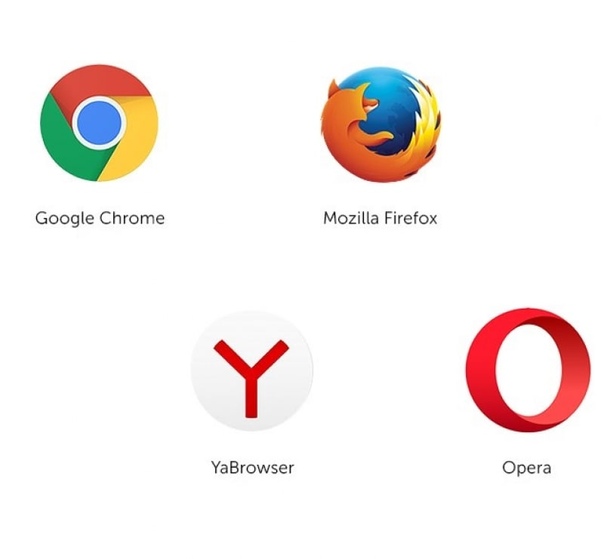
И Firefox, и Opera совместимы со всеми платформами, включая Windows, macOS, Linux, Android и iOS. Владельцы Аккаунта Firefox могут легко синхронизировать свои закладки, пароли, открытые вкладки и историю просмотров страниц со всеми своими устройствами, на которых выполнен вход. То же относится к имеющим свой аккаунт пользователям Opera. Однако многие сайты, особенно старые, которые не обновлялись годами, полностью блокируют последнюю версию Opera. Так что, если для вас важно посещение таких мест, как старые блоги, обратите внимание, что вы не сможете получить доступ к некоторым из наиболее пыльных уголков Интернета, если будете использовать Opera.
Помимо обычного мобильного приложения, у Opera есть ещё две мобильные версии браузера: Touch и Mini. Версия Touch не богата функциями, но её можно использовать на ходу и только одной рукой. Версия Mini направлена на экономию трафика и увеличение скорости загрузки при медленном соединении за счёт понижения качества изображений и удаления лишнего контента.
В настоящее время большинство популярных браузеров, за исключением Safari, без проблем работают на разных платформах. Opera и Firefox не являются исключением: оба браузера обеспечивают отличную переносимость на всех устройствах.
В целом Opera — надёжный браузер с чистым интерфейсом и множеством доступных полезных функций. Однако есть некоторые серьёзные проблемы с соблюдением приватности, а также проблема с потреблением большой вычислительной мощности. Хотя Opera обладает некоторыми действительно потрясающими простыми в использовании функциями, мы по-прежнему считаем, что Firefox остаётся лучшим браузером, с прицелом на производительность, прозрачную политику приватности пользователей и строгие меры по её защите.
Приведённые здесь сравнения были выполнены с настройками по умолчанию в следующих версиях браузеров:
Firefox (81) |
Opera (67)
Эта страница обновляется два раза в квартал, чтобы учитывать последние версии и не всегда может отражать последние обновления.
Firefox против Chrome: Кто лучше?
В 2008 году Google представил Chrome, и его инновационность в сфере браузерных технологий была очевидной. Он быстрее загружал сайты, занимал минимум места на экране и имел простой пользовательский интерфейс.
Оценивая ситуацию сегодня, мы видим, что конкурентная среда для браузеров изменилась, и многие начали задумываться о том, что происходит с их личными данными, такими как история просмотров страниц, пароли и другой приватной информацией. Многое изменилось с 2008 года, когда появился Chrome. В Firefox мы работаем над тем, чтобы перепроектировать наш интерфейс и предоставить пользователям постоянно растущее число улучшений приватности и производительности, автоматически включённых по умолчанию, а также множество удобных инструментов.
И вот мы здесь, войны браузеров снова обостряются, и пришло время пересмотреть и сравнить браузер Firefox с Google Chrome.
У Firefox огромное количество преданных пользователей, которые ценят нашу неизменную приверженность приватности в Интернете.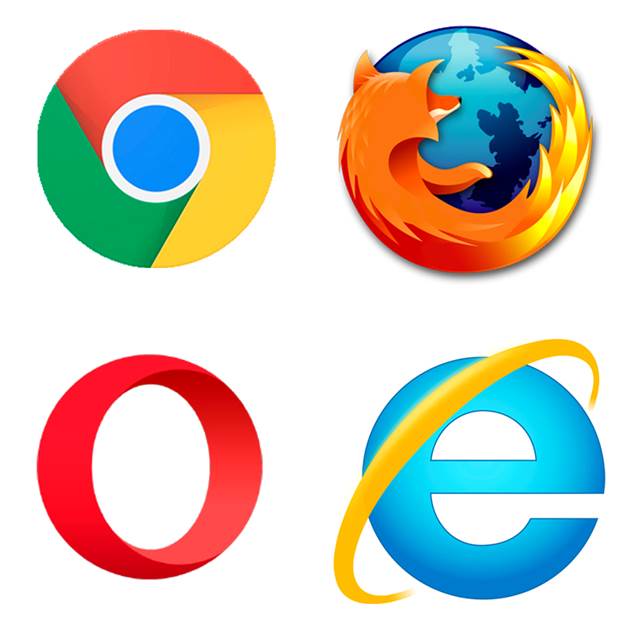 Например, в последней версии Firefox есть функция под названием Улучшенная защита от отслеживания (ETP), которая по умолчанию включена для всех пользователей во всём мире. ETP блокирует более 2000 трекеров, включая трекеры социальных сетей от таких компаний, как Фейсбук, Твиттер и LinkedIn. Он также имеет встроенную функцию Firefox Monitor, которая автоматически уведомит вас, если ваш пароль будет затронут утечками данным или его будет необходимо сменить. В дополнение к этим средствам защиты режим приватного просмотра в Firefox автоматически удаляет такую информацию о просмотре, как история и куки, не оставляя следов после завершения сеанса.
Например, в последней версии Firefox есть функция под названием Улучшенная защита от отслеживания (ETP), которая по умолчанию включена для всех пользователей во всём мире. ETP блокирует более 2000 трекеров, включая трекеры социальных сетей от таких компаний, как Фейсбук, Твиттер и LinkedIn. Он также имеет встроенную функцию Firefox Monitor, которая автоматически уведомит вас, если ваш пароль будет затронут утечками данным или его будет необходимо сменить. В дополнение к этим средствам защиты режим приватного просмотра в Firefox автоматически удаляет такую информацию о просмотре, как история и куки, не оставляя следов после завершения сеанса.
Также недавно мы подтвердили нашу приверженность приватности и прозрачности в отношении пользовательских данных в нашем последнем Уведомлении о приватности, в котором говорится: «Мы в Mozilla считаем, что приватность является базисом здорового Интернета».
Google Chrome по всем параметрам является безопасным браузером с такими функциями, как Безопасный просмотр Google, помогающий защищать пользователей, отображающий предупреждения, которые невозможно пропустить, при попытке перейти на опасные сайты или загрузить опасные файлы.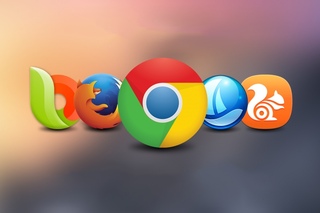
На самом деле и Chrome, и Firefox имеют строгую защиту. Оба включают в себя то, что называется «песочницей», которая разделяет процессы браузера, поэтому что-то вроде вредоносного веб-сайта не заражает другие части вашего ноутбука или другого устройства.
Хотя Chrome является безопасным веб-браузером, его приватность сомнительна. Google на самом деле собирает тревожно большой объём данных от своих пользователей, включая местоположение, историю поиска и посещения сайтов. Google обосновывает сбор данных, говоря, что он делает это для улучшения своих услуг — например, помогает вам найти свитер или кафе, например, тот, который вы раньше купили или посетили. Однако другие могут не согласиться, отметив, что Google на самом деле собирает беспрецедентный объём данных для собственных маркетинговых целей. Они заявляют, что держат вашу информацию в секрете от хакеров, но это не относится к делу. Сама Google управляет крупнейшей в мире рекламной сетью, во многом благодаря данным, которые они получают от своих пользователей.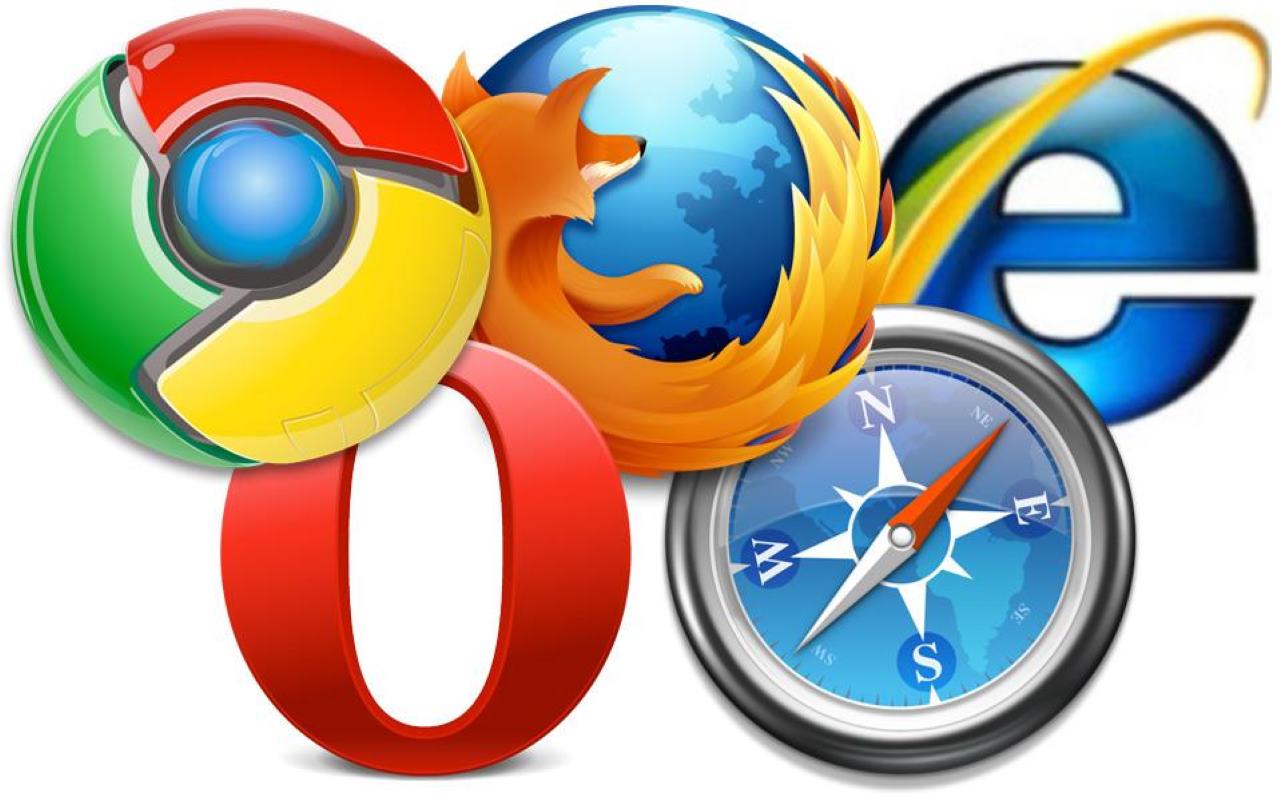
В конечном счёте, вам решать, когда делиться своей историей поиска и покупок, а когда нет. Но если вы чем-то похожи на большинство людей, вы, вероятно, искали в Интернете некоторые вещи, которые вы бы предпочли сохранить в тайне.
С точки зрения возможностей и Firefox, и Chrome обладают огромной библиотекой расширений и плагинов, а каталог Chrome значительно превосходит каталог любого другого браузера, прекрасно интегрируясь с другими службами Google, такими как Gmail и Google Docs.
Хотя и не такая обширная, как у Chrome, библиотека дополнений Firefox, как программное обеспечение с открытым исходным кодом с огромным количеством активных участников, также имеет невероятное количество полезных расширений.
Firefox также имеет функцию синхронизации для просмотра ваших открытых и недавних вкладок, истории просмотра и закладок на всех ваших устройствах.
В то время как Chrome получает признание благодаря надстройкам и расширениям, Firefox имеет приятный набор встроенных функций, таких как невероятно удобный инструмент захвата экрана и функцию режима чтения, которая удаляет со страницы всё, кроме текста статьи, которую вы читаете.
Если вам нравится пользоваться множеством открытых вкладок, то это действительно зависит от ваших предпочтений в отношении пользовательского интерфейса. Firefox имеет функцию горизонтальной прокрутки всех ваших открытых вкладок вместо того, чтобы уменьшать их до размера значка. Google Chrome предпочитает сжимать их, чтобы был виден только значок. Единственная проблема в том, что если с одного и того же веб-сайта открыто несколько вкладок, вы увидите один и тот же значок на всех вкладках.
Что касается настройки, то наши поклонники скажут вам, что одна из вещей, которые им больше всего нравится в нашем браузере — это его способность позволять вам перемещать и размещать большинство элементов пользовательского интерфейса в соответствии с вашими потребностями. Chrome позволяет скрывать определённые элементы пользовательского интерфейса, но при этом не имеет таких возможностей для перемещения элементов интерфейса на основе ваших предпочтений. Однако следует отметить, что и Chrome, и Firefox позволяют довольно легко изменить внешний вид и тему вашего браузера.
Нет необходимости говорить, что версии и Firefox, и Chrome доступны для самых популярных компьютерных и мобильных операционных систем (Windows, macOS, Linux, Android, iOS).
И Chrome, и Firefox также умеют синхронизировать такие вещи, как пароли, закладки и открытые вкладки между всеми вашими устройствами. В Firefox есть дополнительный уровень безопасности в виде мастер-пароля, который хранит все сохранённые логины и пароли под дополнительным замком с ключом. Если у вас есть Аккаунт Firefox, вы можете вручную отправить открытую вкладку с вашего компьютера на мобильное устройство или наоборот. В Chrome это делается автоматически, если вы выбрали этот параметр в своих настройках. Отсутствие необходимости вручную отправлять вкладку с одного устройства на другое удобно, если вы хотите сделать что-то вроде продолжения чтения статьи, которую не закончили ранее. Но могут быть случаи, когда автоматическая синхронизация может быть не идеальной, например, если есть вероятность, что несколько пользователей просматривают страницу при входе в ваш аккаунт Google.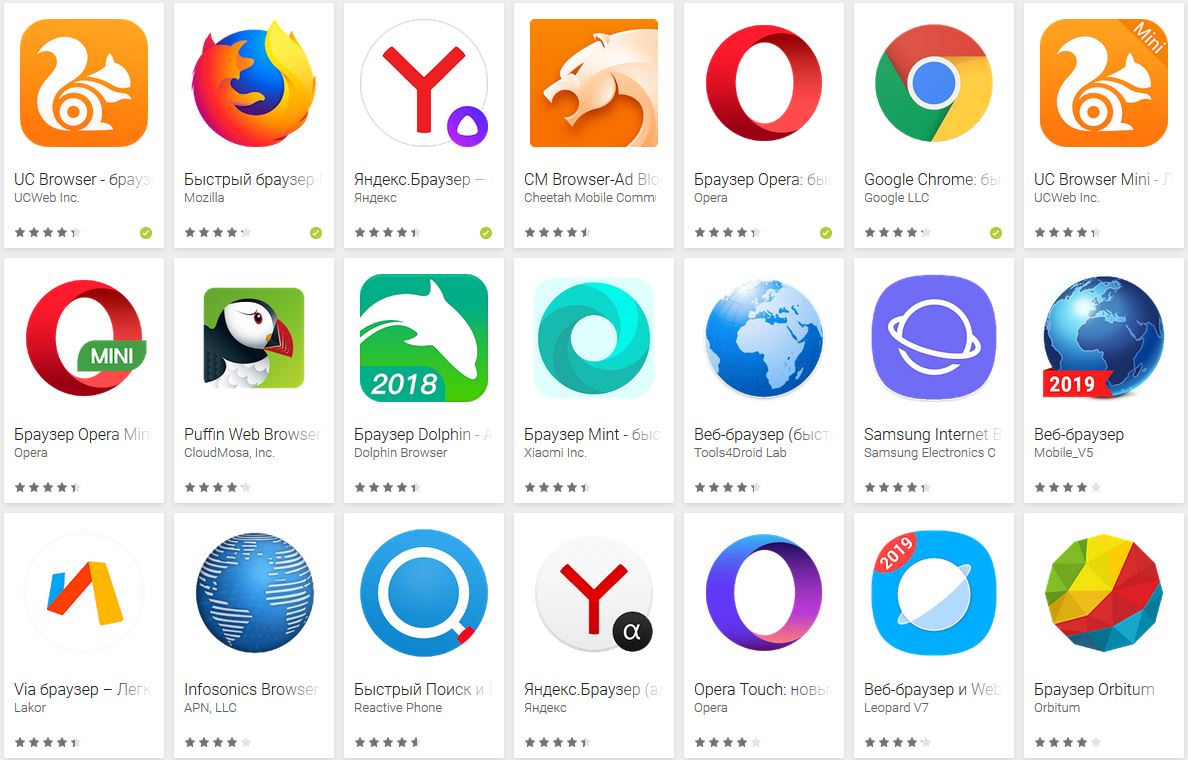
Мы считаем, что было бы справедливо сказать, что Firefox и Chrome действительно идут ноздря в ноздрю с точки зрения мобильности и удобства, причём Chrome имеет небольшое преимущество в удобстве за счёт его огромной библиотеки расширений и функций дополнений. Но с точки зрения приватности Firefox имеет большое преимущество с нашим обязательством хранить данные наших пользователей в безопасности и предоставлять бесплатные встроенные сервисы, такие как менеджеры паролей, которые также предупредят вас, если случится утечка данных, связанная с вашими учётными данными.
В практических целях, очевидно, ничто не мешает вам использовать оба браузера — Firefox для тех моментов в жизни, когда приватность действительно имеет значение, и Chrome, если вы много вложили в работу в экосистеме Google. Тем не менее, с ростом числа вторжений в наши личные данные Firefox может оказаться правильным выбором в долгосрочной перспективе для тех из нас, кто ценит защиту нашей личной приватности в Интернете.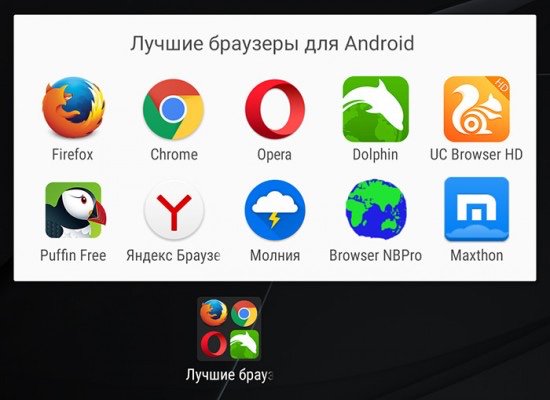
Приведённые здесь сравнения были выполнены с настройками по умолчанию в следующих версиях браузеров:
Firefox (81) |
Chrome (85)
Эта страница обновляется два раза в квартал, чтобы учитывать последние версии и не всегда может отражать последние обновления.
Какой браузер лучше всего вам подходит?
Если вы пользуетесь Mac или iPhone, то скорее всего, вы знакомы с веб-браузером Safari. Тот факт, что он предустановлен в качестве браузера по умолчанию для пользователей продуктов Apple, определенно даёт ему преимущество, но Firefox имеет свой собственный набор полезных функций, которые делают его привлекательной альтернативой и теперь может быть установлен в качестве браузера по умолчанию на ваших Mac и iPhone. Здесь мы рассмотрим основные различия между нашим браузером и Safari с точки зрения приватности, полезности и переносимости между устройствами.
Приватность стала горячей темой для технологических компаний, поскольку они понимают, что все больше и больше людей чувствуют себя уязвимыми перед такими вещами, как утечки данных, рекламные трекеры и хакеры. Но когда дело доходит до реальных инструментов, которые люди используют для навигации по Интернету, является ли это только разговорами или они действительно принимают меры для защиты ваших данных?
Но когда дело доходит до реальных инструментов, которые люди используют для навигации по Интернету, является ли это только разговорами или они действительно принимают меры для защиты ваших данных?
Как упоминалось ранее, Apple — одна из тех компаний, которые недавно решили активизироваться в части защиты приватности. Не так давно Apple внедрила в Safari предотвращение межсайтового отслеживания, которое предотвращает отслеживание вас рекламой в Интернете. Safari также предлагает вводить надёжные пароли при регистрации нового аккаунта на любом веб-сайте. А если вы пользуетесь экосистемой iCloud, то она будет безопасно синхронизировать этот пароль с другими вашими устройствами, поэтому вам никогда не придется его запоминать.
Как и Safari, мы в Firefox сделали акцент на приватности и безопасности. Но в отличие от Safari, мы давно занимаемся продвижением идей защиты приватности. Фактически Mozilla (наша материнская компания) была одним из первых представителей технического сообщества, которая забила тревогу в отношении приватности в Интернете.
Наш режим Приватного просмотра блокирует трекеры и стирает ваши пароли, куки и историю каждый раз, когда вы его закрываете. Но вы также можете работать с нашими расширенными функциями защиты приватности и в обычном режиме просмотра. В последней версии Firefox улучшенная защита от отслеживания включена по умолчанию. Это не даёт отслеживать вас таким вещам, как межсайтовые трекеры, когда вы передвигаетесь по сети. Кроме того, поскольку у Фейсбука почти ежедневно выявляются проблемы с приватностью, имеет смысл установить наше расширение Фейсбук-контейнер. Это усложнит Фейсбуку отслеживание вас в Интернете — подобно тому, как Safari предотвращает межсайтовое отслеживание, Firefox фактически изолирует ваш сеанс в Фейсбуке в отдельном контейнере, блокируя Фейсбуку отслеживание ваших действий на других веб-сайтах. Зачем им вообще нужно знать, что вы ищете на WebMD?
Что касается безопасности, Firefox тоже надёжен. Каждый раз, когда вы находитесь в Firefox, вы можете щёлкнуть правой кнопкой мыши в поле пароля, чтобы безопасно сгенерировать надежный пароль с помощью параметра «Использовать сгенерированный пароль».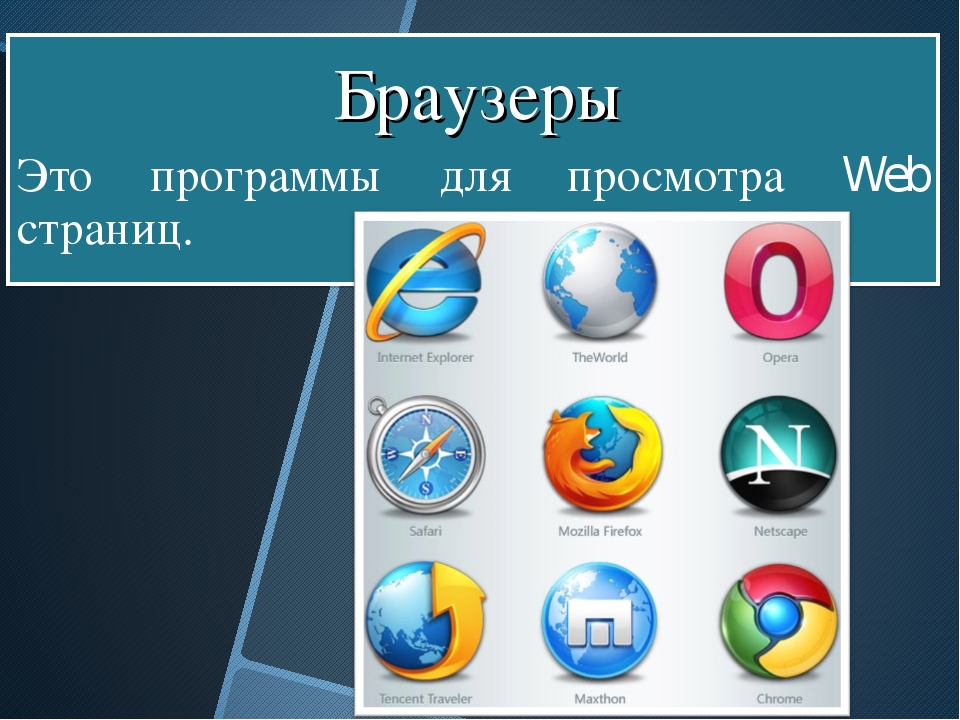 Когда вы сохраните свой новый пароль, мы предложим вам сохранить его во встроенном менеджере паролей Lockwise. Мы также предлагаем пользователям и владельцам аккаунтов попробовать другой бесплатный и полезный продукт под названием Monitor, который автоматически предупредит вас, если ваши данные попадут в известную утечку данных.
Когда вы сохраните свой новый пароль, мы предложим вам сохранить его во встроенном менеджере паролей Lockwise. Мы также предлагаем пользователям и владельцам аккаунтов попробовать другой бесплатный и полезный продукт под названием Monitor, который автоматически предупредит вас, если ваши данные попадут в известную утечку данных.
Если вы решите использовать Safari, вы в надежных руках, пока используете устройство Apple. Но Safari работает только на устройствах Apple, тогда как Firefox работает на Windows, macOS , iOS, Android и Linux. Независимо от того, какую операционную систему вы выберете, Firefox предоставит вам наши меры безопасности и защиты приватности.
Apple широко известен своей закрытой экосистемой в отношении программного обеспечения для своих продуктов. Но внутри App Store есть раздел для разработчиков, в который они могут загружать свои плагины и дополнения, чтобы сделать браузер более надёжным. Эти расширения также доступны для просмотра через App Store и легко добавляются в Safari.
В дополнение к обычному набору функций, которые вы ожидаете от браузера, таких как использование вкладок и приватный просмотр, Safari также имеет некоторые неожиданные функции. Например, если пользователь щёлкнет правой кнопкой мыши по слову в любом месте страницы в Safari, а затем щёлкнет «Искать», он получит его определение в словаре плюс записи из тезауруса, App Store, фильмов и многое другое. Родительский контроль в Safari легко настраивается, позволяя взрослым вздохнуть с облегчением, когда дети начинают интересоваться Интернетом.
Как и Safari, Firefox поощряет сообщество энтузиастов-разработчиков в создании дополнений и расширений для браузера. А поскольку наша платформа с открытым исходным кодом, существует огромные возможности для добавления множества функций.
Кроме того, когда вы регистрируете Аккаунт Firefox, вы получаете доступ к таким уникальным службам, как Pocket, которая интегрируется непосредственно в браузер. Кнопка Pocket в Firefox позволяет сохранять веб-страницы и видео в Pocket всего одним щелчком, чтобы вы могли читать чистую, без отвлекающих внимание элементов, версию в любое время и в любом месте — даже без подключения к Интернету.
Firefox также прекрасно подходит для видео и аудио. С блокировкой автовоспроизведения, встроенной непосредственно в браузер и включённой по умолчанию, ни один веб-сайт не «заорёт» на вас неожиданно.
Скриншоты — ещё одна популярная функция, встроенная прямо в браузер Firefox, и позволяющая легко делать снимки экрана. Когда вы делаете снимок экрана, вы можете скопировать файл или выбрать, в какой папке вы хотите его сохранить, вместо того, чтобы загромождать рабочий стол.
Оба браузера имеют множество схожих функций, а также некоторые уникальные. Стоит отметить, что если вы сделаете много снимков экрана, вы удивитесь, как вы когда-либо жили без этой удобной функции, встроенной прямо в Firefox. Но если вы просто ищете быстрый и обеспечивающий приватность браузер для сёрфинга и покупок, вы можете попробовать Firefox — особенно если вы использовали исключительно Safari, потому что он был предварительно установлен на ваш компьютер как браузер по умолчанию. Со временем вы решите, какой из них больше всего подходит для ваших нужд.
Со временем вы решите, какой из них больше всего подходит для ваших нужд.
И Firefox, и Safari позволяют легко переходить с настольного компьютера на мобильное устройство и наоборот. Одна из сильных сторон Safari — бесшовность. Он синхронизирует ваши закладки, вкладки, историю и многое другое с iCloud, чтобы они были доступны на всех ваших устройствах. Это означает, что вы можете открыть вкладку на своём iPhone, и она также появится на вашем ноутбуке macOS одним щелчком мыши.
Firefox также обладает аналогичной функцией синхронизации, когда вы регистрируете бесплатный Аккаунт Firefox, который позволяет пользователям легко синхронизировать свои закладки, историю просмотров, настройки, пароли, данные автозаполнения, дополнения и последние 25 открытых вкладок на множестве компьютеров. Firefox отличается от Safari тем, что он доступен на любой компьютерной или мобильной платформе, iOS, Android, Windows или macOS, повышая его переносимость на любом устройстве, которое у вас может быть.
Приложения Firefox для iOS и Android являются одними из самых быстрых доступных браузеров, а также имеют надежные функции безопасности и защиты от отслеживания — огромный плюс, если вы постоянно переключаетесь между ноутбуком и мобильными устройствами.
Поскольку Safari является проприетарным веб-браузером Apple, его синхронизация с iCloud работает исключительно с продуктами Apple. Это может накладывать некоторые ограничения, например, если вы являетесь одновременно пользователем Android и iPhone, или если у вас есть компьютер на базе Windows для работы, но вы используете iPhone в качестве личного устройства.
Safari отлично справляется с задачей сделать просмотр веб-страниц простым, быстрым и беспроблемным, если вы пользователь Apple и пользуетесь несколькими продуктами Apple. Как и Safari, Firefox — быстрый и практичный браузер, но его приватность и кроссплатформенная совместимость являются нашими определяющими особенностями. Новые версии Firefox выходят каждый месяц и содержат в себе новые функции и возможности. Например, одно недавнее обновление включило нашу Улучшенную защиту от отслеживания (ETP) по умолчанию для новых пользователей, что позволяет эффективно блокировать куки и межсайтовые трекеры.
Например, одно недавнее обновление включило нашу Улучшенную защиту от отслеживания (ETP) по умолчанию для новых пользователей, что позволяет эффективно блокировать куки и межсайтовые трекеры.
В конце концов, все сводится к тому, что вы цените в своем браузере. Если вы интегрированы в экосистему Apple, Safari по-прежнему будет отличным выбором. Но если вы цените новейшие и самые надёжные средства защиты приватности и возможность работать на нескольких операционных системах, мы думаем, что Firefox — ваш лучший выбор. Firefox также будет надежным вариантом в качестве дополнительного браузера для тех преданных пользователей Apple, которые могут захотеть переключиться на другой браузер в те моменты в онлайне, которые требуют дополнительных уровней защиты приватности.
Приведённые здесь сравнения были выполнены с настройками по умолчанию в следующих версиях браузеров:
Firefox (81) |
Safari (14)
Эта страница обновляется два раза в квартал, чтобы учитывать последние версии и не всегда может отражать последние обновления.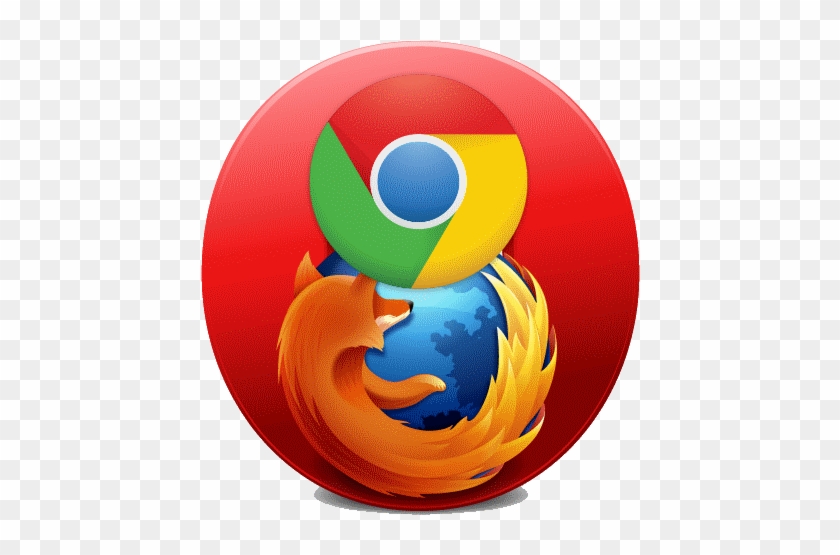
Какой браузер лучше всего вам подходит
Как и Firefox, браузер Brave является бесплатным, имеет открытый исходный код и ориентирован на защиту приватности пользователей. Brave является относительным новичком в мире браузеров: его создатель, компания Brave Software впервые выпустила браузер в январе 2016 года. В этой статье мы сравним наш браузер Firefox с Brave в трёх категориях: приватность, полезность и переносимость.
Браузер Brave, как и многие другие, создан на основе открытого исходного кода Chromium от Google. Открытый исходный код означает, что любой может использовать исходный код, и сделать обёртку поверх него, чтобы создать что угодно — например, браузеры Opera и Edge. Но это не значит, что все браузеры на основе Chromium одинаковы или являются открытыми.
Brave отличает себя от других Chromium-браузеров, уделяя особое внимание приватности пользователей — в частности, по умолчанию блокируя трекеры, скрипты и рекламу. Поэтому когда вы используете браузер Brave, области веб-сайта, на которых обычно отображаются рекламные объявления, отображаются в виде пробелов. В некоторых случаях страницы не загружаются должным образом, что потребует от вас выбрать другой браузер или переключить настройку «Поднять щиты» на «Опустить щиты», которая отключает защиту приватности и безопасности.
Поэтому когда вы используете браузер Brave, области веб-сайта, на которых обычно отображаются рекламные объявления, отображаются в виде пробелов. В некоторых случаях страницы не загружаются должным образом, что потребует от вас выбрать другой браузер или переключить настройку «Поднять щиты» на «Опустить щиты», которая отключает защиту приватности и безопасности.
Интернет в целом оплачивается за счёт медийной рекламы, которая делает фактическое содержимое, которое вы хотите просматривать, бесплатным. Brave попытался перевернуть эту модель, поощряя своих пользователей выбирать собственную систему вознаграждений Brave, которая в действительности является собственной рекламной платформой. После того, как пользователь зарегистрировался, Brave отобразит то, что они называют «конфиденциальной рекламой», для чего вы можете просматривать и зарабатывать то, что они называют токеном базового внимания, или BAT. Это предполагает, что пользователи Brave могут потратить свои BAT на поддержку сайтов или отдельных участников, которые им нравятся, и они, в свою очередь, могут конвертировать BAT в реальную валюту.
Будет ли это выглядеть сомнительно или как отличная идея, вероятно, зависит от вашего уровня презрения к медийной рекламе в Интернете. Большинство пользователей Интернета понимают, что хорошее содержимое стоит денег, и согласны с тем фактом, что деньги поступают от рекламы.
С другой стороны, с браузером Firefox мы предпочитаем, чтобы всё было просто. Firefox блокирует отслеживание вас многими сторонними трекерами, майнерами криптовалют и сборщиками цифровых отпечатков по умолчанию. Однако Firefox вне Режима приватного просмотра предпочитает не блокировать показ рекламных объявлений. Это будет так, если вы не установите одно из расширений, специально разработанных для этой цели.
В Brave следует выделить несколько функций безопасности, таких как автоматическое обновление HTTPS-соединения (поддержку которого можно добавить в Firefox посредством расширения). И Brave, и Firefox имеют собственный менеджер паролей и возможность проверять статистику безопасности в любое время.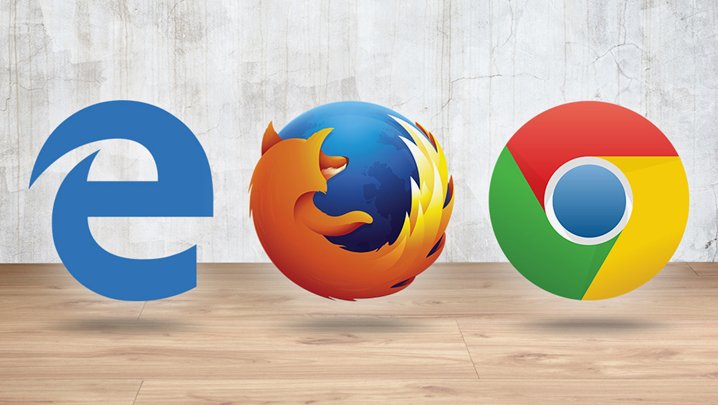 Brave отображает статистику, например, количество заблокированных трекеров, когда вы открываете новую вкладку. Firefox отображает аналогичную информацию при просмотре отчёта о приватности, к которому можно получить доступ в любое время, щёлкнув по щиту в адресной строке.
Brave отображает статистику, например, количество заблокированных трекеров, когда вы открываете новую вкладку. Firefox отображает аналогичную информацию при просмотре отчёта о приватности, к которому можно получить доступ в любое время, щёлкнув по щиту в адресной строке.
Суть в том, что даже несмотря на то, что модель дохода Brave с токенами базового внимания может быть слишком сложной для многих пользователей, в целом браузеры Brave и Firefox обладают различными способами безопасного и приватного просмотра.
Что может удивить некоторых новых пользователей Brave, так это то, насколько быстро в браузере загружаются страницы. Причина такого быстрого времени загрузки состоит в том, что страницы загружаются намного быстрее, когда вы блокируете всю рекламу на них. Так как меньше информации приходится загружать, это занимает меньше времени.
С точки зрения фактического использования памяти, браузер Brave намного тяжелее, чем Firefox. Brave поставляется с различными предустановленными функциями и «дополнениями», которые можно связать с использованием большего объёма оперативной памяти. Firefox, с другой стороны, позволяет вам решить, какие дополнения и расширения вы хотите использовать.
Firefox, с другой стороны, позволяет вам решить, какие дополнения и расширения вы хотите использовать.
В течение многих лет настройка элементов и тем пользовательского интерфейса была любимой функцией пользователей Firefox, и наше энергичное сообщество разработчиков создало обширную библиотеку дополнений и расширений с открытым исходным кодом, позволяющие ещё больше персонализации и функциональности. Функции, которые поставляются с Firefox при загрузке, включают в себя наш мощный инструмент для создания скриншотов, специальные возможности и интеграцию с Pocket — ресурсом, который позволяет пользователям быстро сохранить статью для последующего чтения на любом устройстве.
Brave также поддерживает огромную библиотеку расширений, доступных в Интернет-магазине Google Chrome, а также обладает множеством встроенных в браузер функций, таких как вышеупомянутая Программа вознаграждений Brave и поддержка загрузки торрентов прямо в браузере.
Возможность синхронизировать свои пароли, расширения, данные автозаполнения, дополнений и другие параметры на всех своих устройствах и операционных системах — это функция, которая годами была доступна в Firefox.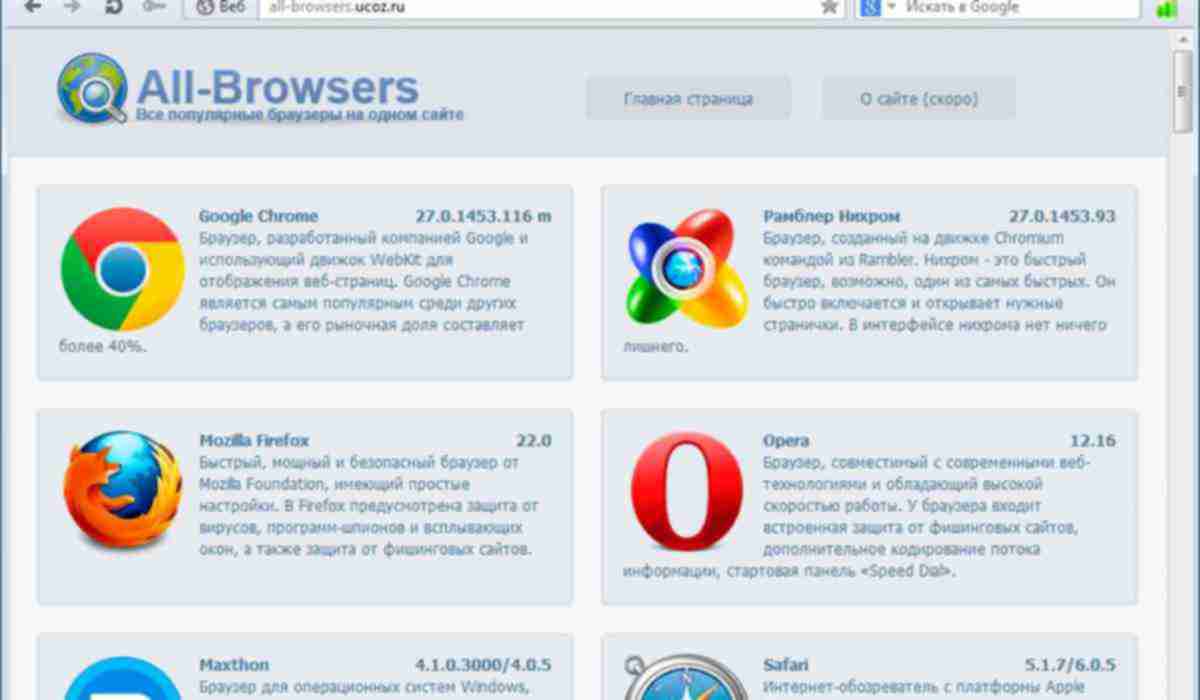 Синхронизируемые данные также шифруются, что означает, что никто не сможет получить к ним доступ извне.
Синхронизируемые данные также шифруются, что означает, что никто не сможет получить к ним доступ извне.
Браузер Firefox также даёт пользователю возможность создать бесплатный Аккаунт Firefox. Наличие Аккаунта Firefox является ключом для настройки синхронизации между устройствами, а также в качестве преимущества вы получите доступ к таким продуктам, как Firefox Monitor, который отслеживает ваши адреса электронной почты и предупредит вас, если какая-либо ваша информация будет замешана в известных утечках данных.
В Brave также недавно была добавлена возможность синхронизации данных на большинстве популярных операционных систем и устройств и синхронизации токенов базового внимания.
Если сравнивать оба браузера, то и Firefox, и Brave имеют достаточно высокий уровень приватности и безопасности по умолчанию, доступный «из коробки» с самого первого их запуска.
Идея замены рекламы Brave — это переворот в текущей модели платного размещения рекламы и платного поиска.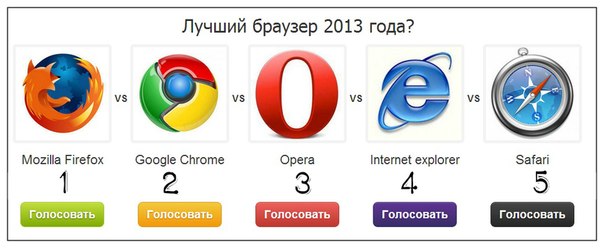 Но опять же, некоторые занятые пользователи Интернета, вероятно, не захотят слишком увлекаться управлением микроплатежами на сайтах в обмен на своё время и внимание.
Но опять же, некоторые занятые пользователи Интернета, вероятно, не захотят слишком увлекаться управлением микроплатежами на сайтах в обмен на своё время и внимание.
В целом, Brave — это быстрый и безопасный браузер, который будет особенно интересен пользователям криптовалюты. Но для подавляющего большинства пользователей Интернета Firefox остаётся лучшим и большее простым решением.
Приведённые здесь сравнения были выполнены с настройками по умолчанию в следующих версиях браузеров:
Firefox (81) |
Brave (1.14.81)
Эта страница обновляется два раза в квартал, чтобы учитывать последние версии и не всегда может отражать последние обновления.
Выбираем лучший браузер для Windows 7/8/10, плюсы и минусы 💻
Выбрать браузер просто: достаточно скачать любой из наиболее популярных и, рано или поздно, вы обязательно к нему привыкните. Но чтобы процесс обучения и дальнейшего использования проходил максимально комфортно, вы должны знать на что смотреть и рассчитывать. Вашему вниманию список самых известных бесплатных браузеров для Windows 7/8/10. Скачать их и попробовать лично – лучший вариант, но не поленитесь прочитать весь текст, сэкономите время.
Вашему вниманию список самых известных бесплатных браузеров для Windows 7/8/10. Скачать их и попробовать лично – лучший вариант, но не поленитесь прочитать весь текст, сэкономите время.
Google Chrome — передовик веб-технологий
Google Chrome это самый популярный на сегодня браузер, установлен почти на каждом компьютере. Поначалу Хром получил популярность за скорость работы и гибкость в настройках, в том числе за счёт установки расширений браузера. Сейчас это не самый быстрый браузер, но самый функциональный с поддержкой всех нововведений в веб-технологиях. Поистине огромная библиотека дополнений позволяет получить любой функционал.
Хром имеет под капотом движок Chromium, который стал стандартом для современных браузеров. Большинство популярных браузеров делают именно на движке «хромиум». Движок отвечает за рендеринг кода страниц и скриптов -> в видимую страницу на экране монитора.
Скачать Google Chrome
Достоинства браузера:
- Всевозможные расширения, способные заменить стандартные программы
- Контроль сбоев позволяет сохранить работоспособность браузера даже во время ошибки в одном из открытых окон
- Предупреждение пользователя о посещении вредоносных сайтов
- Импорт настроек из любого браузера
- Мультиязычный интерфейс
- Автоматические обновления
- Есть панель инструментов для разработчика
- Синхронизация настроек, расширений и закладок с аккаунтом на гугле
- Встроенный диспетчер задач позволяет оценить какая из вкладок потребляет много ресурсов процессора и памяти
Минусы:
- Не очень удобные закладки, нет встроенных визуальных закладок, но есть альтернативные расширения
- Плохо работает с множеством открытых вкладок, при этом кушает много памяти, но быстрее всех освобождает её после их закрытия
На сегодняшний момент Google Chrome считается лучшим браузером для Windows 7 и Windows 8/10.![]() Но каждому своё. Мне, например, не нравится неинформативный менеджер загрузок и медленная работа при открытии множества вкладок. Правда, есть расширение The Great Suspender, которое по истечению заданного времени освобождает память от неиспользуемых вкладок. Но хром их не закрывает, а чтобы снова увидеть эти странички, нужно просто их обновить.
Но каждому своё. Мне, например, не нравится неинформативный менеджер загрузок и медленная работа при открытии множества вкладок. Правда, есть расширение The Great Suspender, которое по истечению заданного времени освобождает память от неиспользуемых вкладок. Но хром их не закрывает, а чтобы снова увидеть эти странички, нужно просто их обновить.
Chrome быстрее всех запускается в системе Windows 7, но в восьмёрке и десятке дела с этим плохи – время загрузки увеличивается до двух раз!
Opera – оптимальный выбор
Пожалуй, не существует более ясного, понятного и простого в освоении для новичка браузера, чем Opera. Хоть Opera теперь идёт на движке «хромиум», здесь есть всё что нужно для серфинга без установки дополнительных расширений.
Скачать Opera
Раньше я использовал Оперу из-за удобных визуальных закладок (плиточек с самыми нужными сайтами на пустой вкладке) и менеджера загрузок файлов. Здесь это сделано очень удобно и понятно. Opera — лучший браузер для работы с множеством открытых вкладок, да и вообще. Можно держать несколько десятков открытых сайтов, и это особенно не отразится на скорости работы.
Можно держать несколько десятков открытых сайтов, и это особенно не отразится на скорости работы.
Особо полезный, в сегодняшних реалиях, встроенный VPN с выбором нескольких стран и неограниченным трафиком. И плюс к нему есть функция «Турбо» для сжатия передаваемых данных для более быстрого интернета. Но тут нужно экспериментировать. Иногда, на медленном соединении получается обратный эффект – скорость ещё больше уменьшается.
Кому-то покажется удобной возможность управления с помощью мыши. Чтобы начать использовать управление мышью, нажимаем правую кнопку и двигаем указатель:
- влево – перемещение назад на одну страницу
- вправо – вперёд на одну страницу
- вниз – открывается новая вкладка
- вверх-вниз – обновить страницу
- вниз и вправо – закрыть вкладку
Интересная функция «Мой Flow» позволяет организовать обмен информации между компьютером и телефоном. По сути, это чат между двумя браузерами на разных устройствах.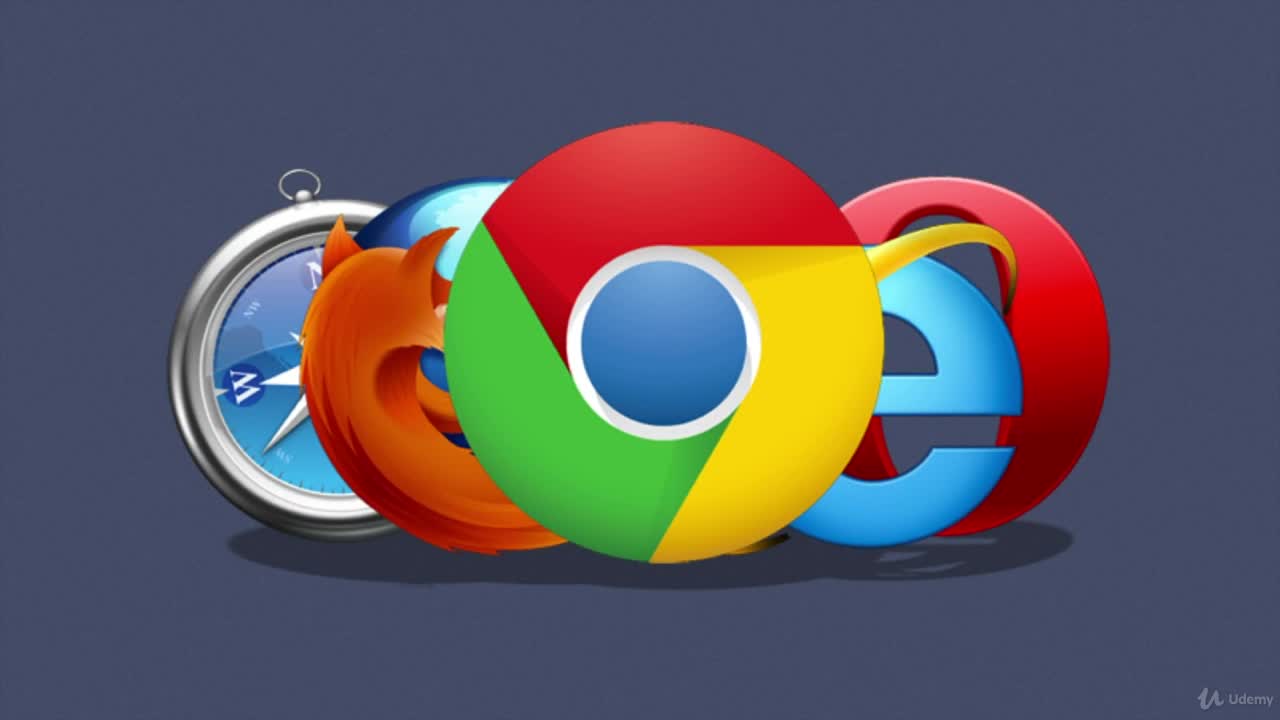 Очень удобная функция, которой не хватает в других браузерах. Хоть в них и работает синхронизация, но она не такая уж и быстрая и очевидная. А «Мой Flow» подключается простым сканированием QR-кода, после чего я могу отправить ссылку или картинку в «чат» и тут же получить сообщение в браузере на телефоне.
Очень удобная функция, которой не хватает в других браузерах. Хоть в них и работает синхронизация, но она не такая уж и быстрая и очевидная. А «Мой Flow» подключается простым сканированием QR-кода, после чего я могу отправить ссылку или картинку в «чат» и тут же получить сообщение в браузере на телефоне.
Плюсы:
- Функциональный и простой в освоении браузер
- В панель поиска интегрированы все популярные поисковые системы: Google, Яндекс, DuckDuckGo, Википедия и другие (выбирается в настройках)
- Встроенный блокировщик рекламы и незапрашиваемых всплывающих окон
- Расширение возможностей браузера с помощью многочисленных дополнений
- Встроенная функция создания скриншотов
- Управление программой с помощью движений мышью
- Удобный менеджер загрузок
- Встроенный VPN
- Режим ускорения (сжатия, «турбо»)
- Отлично справляется с множеством открытых вкладок
- Режим экономии заряда батареи
- Встроенные мессенджеры WhatsApp, Facebook Messenger, ВКонтакте
Минусы:
- Расширений меньше, чем у Google Chrome
Яндекс.
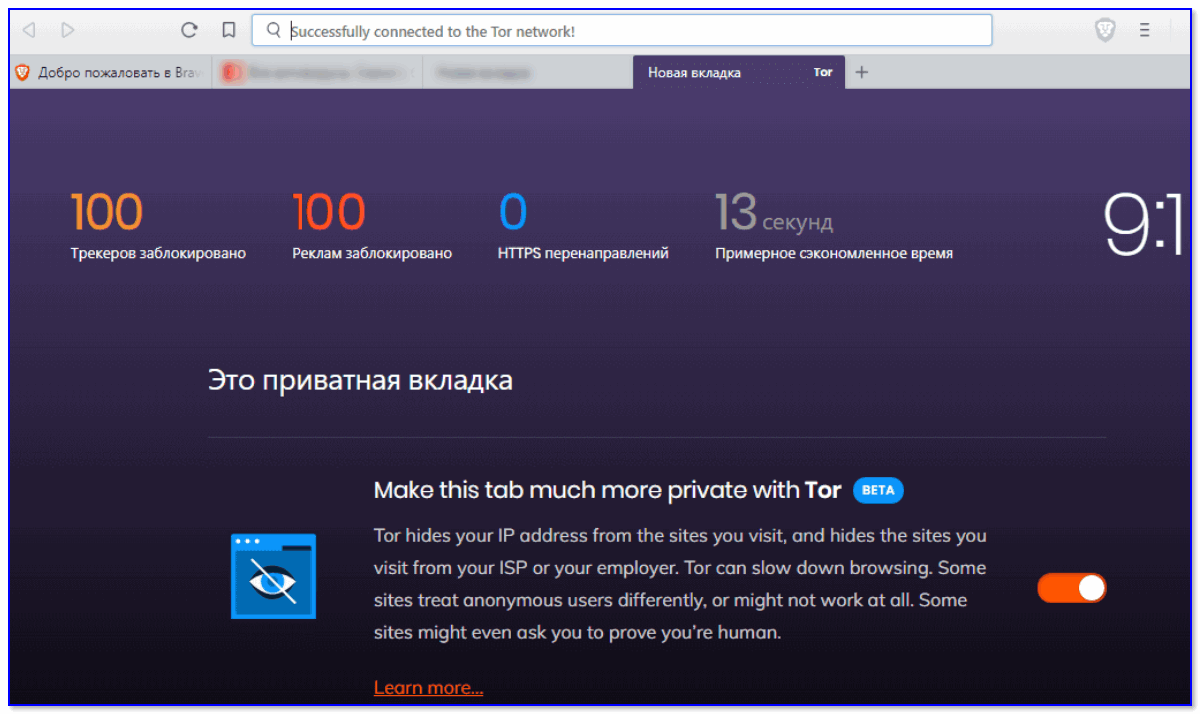 Браузер – используйте отечественное 🙂
Браузер – используйте отечественное 🙂Если вам нужно скачать браузер, обладающий максимальной степенью надёжности, вы обязаны обратить внимание на Yandex.Browser. Браузер интегрируется с сервисами Яндекса: почтой, онлайн-переводчиком, облачным хранилищем, картами, поиском, и обладает другими великолепными особенностями.
Скачать Яндекс.Браузер
Преимущества:
- Высокий уровень безопасности и сохранности личных данных благодаря технологии SafeBrowsing и встроенной защите от вирусов «Лаборатории Касперского»
- Простой в освоении интерфейс, несколько похожий на Google Chrome
- Режим «Turbo» позволяет экономить трафик и ускорять медленное интернет-соединение
- Встроенный голосовой помощник «Алиса»
- Самый энергоэкономичный
- Виджеты самых посещаемых сайтов на новых вкладках
- Удобный просмотр файлов в формате PDF
- Перенос настроек с любых других браузеров
- Синхронизация данных обозревателя с другими вашими ПК
Стоит отдельно выделить технологию энергоэкономичности, которая включается при питании ноутбука от батареи. При этом упрощаются визуальные эффекты и расходование ресурсов. Для старых одноядерных компьютеров с памятью 2Гб и менее включается упрощённый режим, при котором сайты открываются на 15-30% быстрее.
При этом упрощаются визуальные эффекты и расходование ресурсов. Для старых одноядерных компьютеров с памятью 2Гб и менее включается упрощённый режим, при котором сайты открываются на 15-30% быстрее.
Яндекс активно продвигает своё детище, и я не имею ничего против. Для новичка в интернете это подходящий вариант для большей безопасности. Мало ли куда он будет кликать…
Mozilla FireFox – хитрая лиса
Обозреватель обладает простым, лаконичным, удобным интерфейсом. Изначально браузер «голый», т. е. в нём имеются только самые необходимые функции, однако инструментарий программы можно безгранично расширять сторонними приложениями. Расширений и плагинов у FireFox – бездна, а некоторые уникальные есть только для него. Работает на модифицированном движке хромиума.
Скачать FireFox
Из преимуществ браузера Mozilla FireFox я отмечу следующее:
- Доступный, компактный интерфейс, удобная панель закладок
- Высокий уровень безопасности личных данных, включая сохраняемые пароли
- Удобная, настраиваемая панель поиска
- Блокировка всплывающих окон
- Синхронизация данных между браузерами FireFox на других устройствах
- Поддержка тем оформления (скинов)
- Работа с расширениями.
 Среди них загрузка с YouTube и популярных соц. сетей, прогноз погоды и многие другие
Среди них загрузка с YouTube и популярных соц. сетей, прогноз погоды и многие другие - Автоматические обновления
- Поддержка RSS
- Аппаратное ускорение при загрузке видео
- Самая функциональная панель Firebug для разработчиков сайтов
Минусы:
- Не самая высокая производительность
- Не привычный интерфейс
Этот браузер можно очень тонко настроить под себя, но на это придётся потратить время и нужно иметь подобный опыт. Это такой комбайн, который может поставить каждый и, в принципе, останется доволен. В разных тестах (на производительность, поддержку веб-технологий, скорость и т.д.) какие-то браузеры были лучшими, какие-то худшими, ну а FireFox держится выше среднего практически везде.
Tor Browser Bundle – анонимность бесплатно!
Если вам необходимо сохранить полную конфиденциальность в сети, то не найти лучшего решения чем Tor Browser Bundle. Эта портативная программа поможет посетить сайты, блокируемые в вашей стране, и гарантирует полную анонимность. Правда скорость загрузки оставляет желать лучшего, поэтому TOR остаётся просто хорошим вспомогательным анонимным браузером.
Правда скорость загрузки оставляет желать лучшего, поэтому TOR остаётся просто хорошим вспомогательным анонимным браузером.
Скачать Tor Browser Bundle
Чем он выделяется:
- Обеспечивает полную анонимность в сети через шифрование трафика (скрывает всё: от конфигурации оборудования до физического местоположения и IP-адреса)
- TOR работает на движке Mozilla FireFox, и настолько же прост в использовании
- Является портативной версией (возможен запуск программы, например, с флэшки)
Минусы: очень низкая скорость передачи данных из-за использования промежуточных звеньев (серверов и домашних компьютеров)
Internet Explorer/Microsoft Edge– всегда под рукой
Пользователи сети шутят: «Internet Explorer был придуман для того, чтобы скачивать другие браузеры». Преимуществ у браузера не много, но их вполне достаточно нетребовательному человеку, чья основная задача выхода в сеть – поиск информации и скачивание различного контента.
Данный браузер идёт по умолчанию с любой версией Windows и его не нужно скачивать и устанавливать, но рекомендую обновлять его до последних версий.
Что в нём хорошего:
- Понятный интерфейс, не отвлекающий от основного содержимого
- Поле адреса совмещено со строкой поиска
- Блокировка незапрашиваемых всплывающих окон
- Экономит заряд батареи на ноутбуках
- Быстро запускается
- Меньше требует оперативной памяти
- Хорошо работают java-приложения (ява-машины).
Минусы:
- Медленный серфинг
- Интуитивно трудно настраиваемый
- Задаёт слишком много вопросов 🙂
Большинство людей пользуются Internet Explorer только потому что не пробовали другие, более лучшие браузеры для Windows или не могут установить свой софт, например на работе. Удалить его нельзя, т.к. слишком много на нём завязано в системе, многие программы используют его настройки для выхода в сеть. Владельцам ноутбуков и нетбуков я посоветую использовать Microsoft Edge при работе от батареи, т.к. он признан самым «экономичным» браузером.
K-Meleon самый быстрый браузер для старых компьютеров
Недавно открыл для себя браузер «хамелеон», он реально летает! Браузер идёт на своём движке и сайты открываются молниеносно. Изначально он предназначался для старых и медленных компьютеров, ведь странички сайтов довольно серьёзно потребляют ресурсы. Но им можно пользоваться даже на современных не дорогих компьютерах и ноутбуках, разницу заметите, гарантирую. Интерфейс нормальный, но немного придётся привыкнуть, мне напомнило Оперу до 2013 года.
Изначально он предназначался для старых и медленных компьютеров, ведь странички сайтов довольно серьёзно потребляют ресурсы. Но им можно пользоваться даже на современных не дорогих компьютерах и ноутбуках, разницу заметите, гарантирую. Интерфейс нормальный, но немного придётся привыкнуть, мне напомнило Оперу до 2013 года.
Скачать K-Meleon
Из преимуществ:
- высокая скорость работы и совместимость с большинством веб-технологий
- быстрый доступ к функциям включения/выключения Cookies, Javascript, Java, попапов и картинок, очистка кеша
- много тонких настроек
Недостатков немало:
- интерфейс придумали технари
- русский язык нужно устанавливать отдельно
- некоторые серьёзные сайты могут работать некорректно
- нельзя устанавливать дополнения
Итоги
Существуют и менее популярные обозреватели. Например, Comodo Dragon, Safari для Windows (больше не поддерживается разработчиком), Maxthon и другие. Однако начинающему пользователю лучше начать с более распространённого софта, а малоизвестные браузеры исследовать в свободное время.
Однако начинающему пользователю лучше начать с более распространённого софта, а малоизвестные браузеры исследовать в свободное время.
Вывод. Чтобы понять какой браузер действительно лучше подходит именно вам, достаточно скачать несколько браузеров и оценить уровень их удобства. Только через свой опыт вы всё поймёте.
Выбираем лучший браузер для Windows 7/8/10, плюсы и минусы 💻
Выбрать браузер просто: достаточно скачать любой из наиболее популярных и, рано или поздно, вы обязательно к нему привыкните. Но чтобы процесс обучения и дальнейшего использования проходил максимально комфортно, вы должны знать на что смотреть и рассчитывать.Вашему вниманию список самых известных бесплатных браузеров для Windows 7/8/10. Скачать их и попробовать лично – лучший вариант, но не поленитесь прочитать весь текст, сэкономите время.
Google Chrome — передовик веб-технологий
Google Chrome это самый популярный на сегодня браузер, установлен почти на каждом компьютере.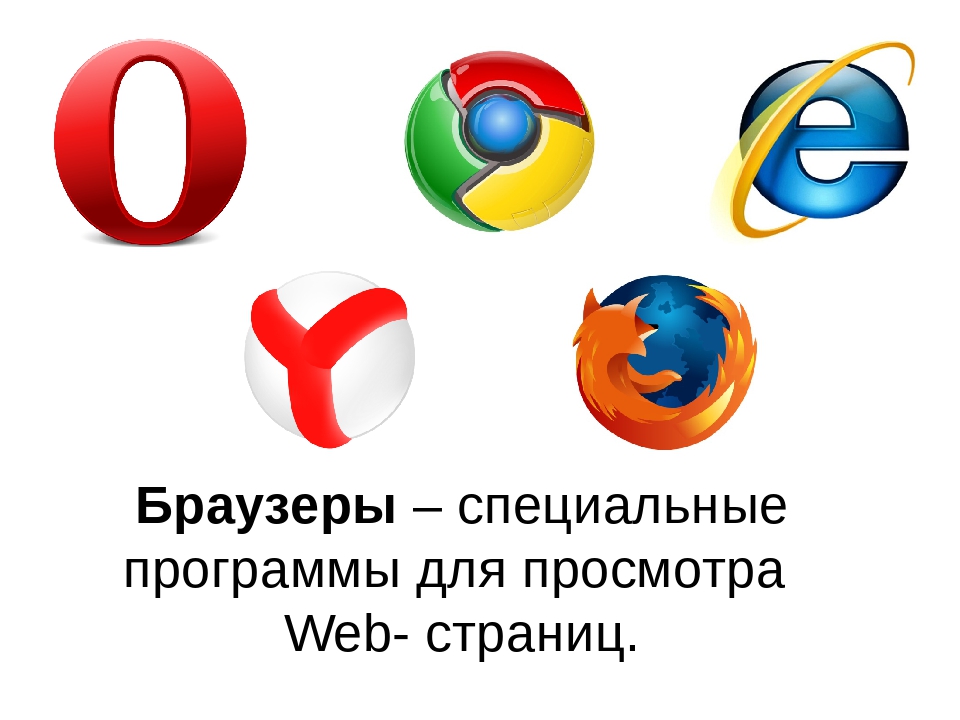 Поначалу Хром получил популярность за скорость работы и гибкость в настройках, в том числе за счёт установки расширений браузера. Сейчас это не самый быстрый браузер, но самый функциональный с поддержкой всех нововведений в веб-технологиях. Поистине огромная библиотека дополнений позволяет получить любой функционал.
Поначалу Хром получил популярность за скорость работы и гибкость в настройках, в том числе за счёт установки расширений браузера. Сейчас это не самый быстрый браузер, но самый функциональный с поддержкой всех нововведений в веб-технологиях. Поистине огромная библиотека дополнений позволяет получить любой функционал.
Хром имеет под капотом движок Chromium, который стал стандартом для современных браузеров. Большинство популярных браузеров делают именно на движке «хромиум». Движок отвечает за рендеринг кода страниц и скриптов -> в видимую страницу на экране монитора.
Скачать Google Chrome
Достоинства браузера:
- Всевозможные расширения, способные заменить стандартные программы
- Контроль сбоев позволяет сохранить работоспособность браузера даже во время ошибки в одном из открытых окон
- Предупреждение пользователя о посещении вредоносных сайтов
- Импорт настроек из любого браузера
- Мультиязычный интерфейс
- Автоматические обновления
- Есть панель инструментов для разработчика
- Синхронизация настроек, расширений и закладок с аккаунтом на гугле
- Встроенный диспетчер задач позволяет оценить какая из вкладок потребляет много ресурсов процессора и памяти
Минусы:
- Не очень удобные закладки, нет встроенных визуальных закладок, но есть альтернативные расширения
- Плохо работает с множеством открытых вкладок, при этом кушает много памяти, но быстрее всех освобождает её после их закрытия
На сегодняшний момент Google Chrome считается лучшим браузером для Windows 7 и Windows 8/10.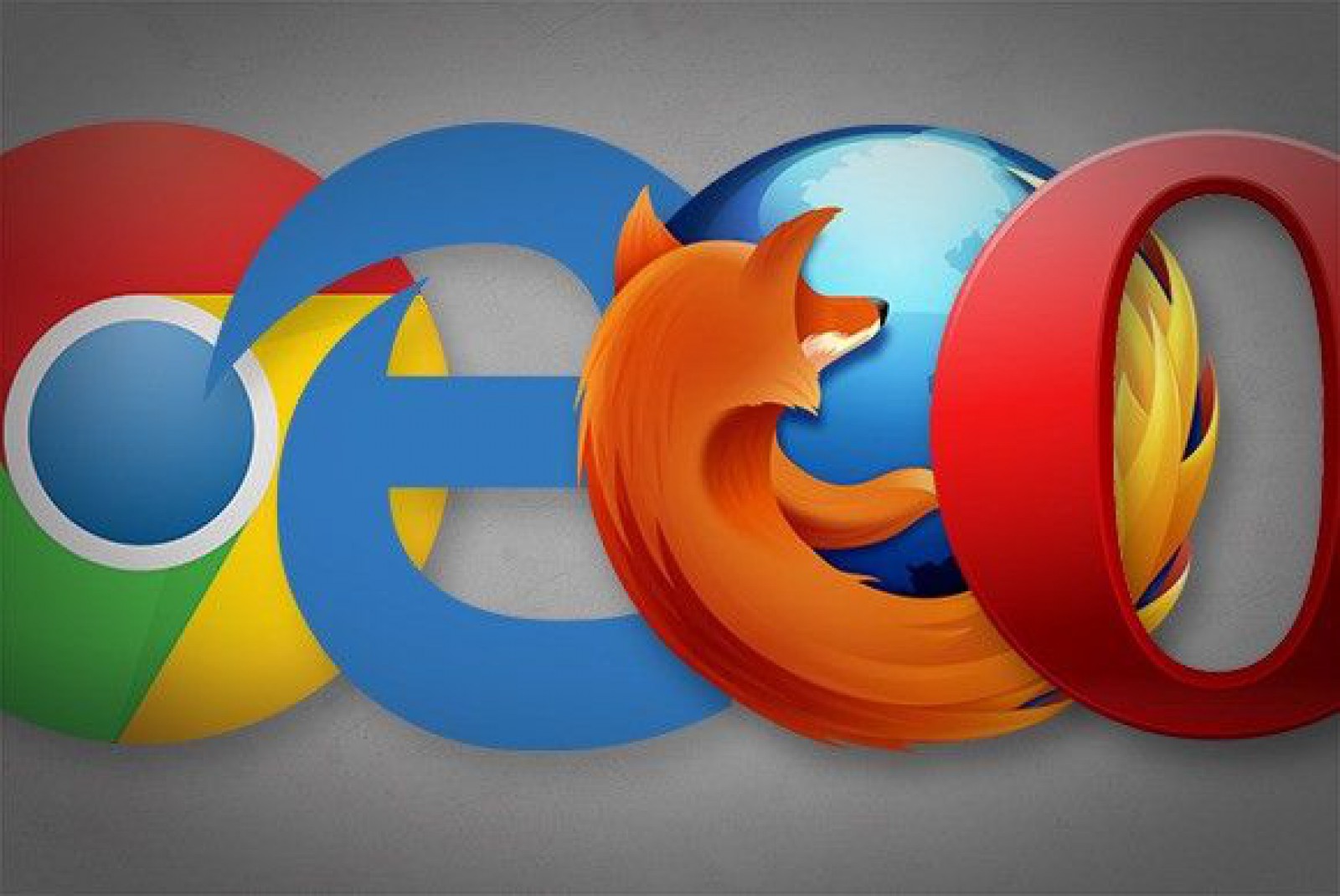 Но каждому своё. Мне, например, не нравится неинформативный менеджер загрузок и медленная работа при открытии множества вкладок. Правда, есть расширение The Great Suspender, которое по истечению заданного времени освобождает память от неиспользуемых вкладок. Но хром их не закрывает, а чтобы снова увидеть эти странички, нужно просто их обновить.
Но каждому своё. Мне, например, не нравится неинформативный менеджер загрузок и медленная работа при открытии множества вкладок. Правда, есть расширение The Great Suspender, которое по истечению заданного времени освобождает память от неиспользуемых вкладок. Но хром их не закрывает, а чтобы снова увидеть эти странички, нужно просто их обновить.
Chrome быстрее всех запускается в системе Windows 7, но в восьмёрке и десятке дела с этим плохи – время загрузки увеличивается до двух раз!
Opera – оптимальный выбор
Пожалуй, не существует более ясного, понятного и простого в освоении для новичка браузера, чем Opera. Хоть Opera теперь идёт на движке «хромиум», здесь есть всё что нужно для серфинга без установки дополнительных расширений.
Скачать Opera
Раньше я использовал Оперу из-за удобных визуальных закладок (плиточек с самыми нужными сайтами на пустой вкладке) и менеджера загрузок файлов. Здесь это сделано очень удобно и понятно. Opera — лучший браузер для работы с множеством открытых вкладок, да и вообще. Можно держать несколько десятков открытых сайтов, и это особенно не отразится на скорости работы.
Можно держать несколько десятков открытых сайтов, и это особенно не отразится на скорости работы.
Особо полезный, в сегодняшних реалиях, встроенный VPN с выбором нескольких стран и неограниченным трафиком. И плюс к нему есть функция «Турбо» для сжатия передаваемых данных для более быстрого интернета. Но тут нужно экспериментировать. Иногда, на медленном соединении получается обратный эффект – скорость ещё больше уменьшается.
Кому-то покажется удобной возможность управления с помощью мыши. Чтобы начать использовать управление мышью, нажимаем правую кнопку и двигаем указатель:
- влево – перемещение назад на одну страницу
- вправо – вперёд на одну страницу
- вниз – открывается новая вкладка
- вверх-вниз – обновить страницу
- вниз и вправо – закрыть вкладку
Интересная функция «Мой Flow» позволяет организовать обмен информации между компьютером и телефоном. По сути, это чат между двумя браузерами на разных устройствах. Очень удобная функция, которой не хватает в других браузерах. Хоть в них и работает синхронизация, но она не такая уж и быстрая и очевидная. А «Мой Flow» подключается простым сканированием QR-кода, после чего я могу отправить ссылку или картинку в «чат» и тут же получить сообщение в браузере на телефоне.
Очень удобная функция, которой не хватает в других браузерах. Хоть в них и работает синхронизация, но она не такая уж и быстрая и очевидная. А «Мой Flow» подключается простым сканированием QR-кода, после чего я могу отправить ссылку или картинку в «чат» и тут же получить сообщение в браузере на телефоне.
Плюсы:
- Функциональный и простой в освоении браузер
- В панель поиска интегрированы все популярные поисковые системы: Google, Яндекс, DuckDuckGo, Википедия и другие (выбирается в настройках)
- Встроенный блокировщик рекламы и незапрашиваемых всплывающих окон
- Расширение возможностей браузера с помощью многочисленных дополнений
- Встроенная функция создания скриншотов
- Управление программой с помощью движений мышью
- Удобный менеджер загрузок
- Встроенный VPN
- Режим ускорения (сжатия, «турбо»)
- Отлично справляется с множеством открытых вкладок
- Режим экономии заряда батареи
- Встроенные мессенджеры WhatsApp, Facebook Messenger, ВКонтакте
Минусы:
- Расширений меньше, чем у Google Chrome
Яндекс.
 Браузер – используйте отечественное 🙂
Браузер – используйте отечественное 🙂Если вам нужно скачать браузер, обладающий максимальной степенью надёжности, вы обязаны обратить внимание на Yandex.Browser. Браузер интегрируется с сервисами Яндекса: почтой, онлайн-переводчиком, облачным хранилищем, картами, поиском, и обладает другими великолепными особенностями.
Скачать Яндекс.Браузер
Преимущества:
- Высокий уровень безопасности и сохранности личных данных благодаря технологии SafeBrowsing и встроенной защите от вирусов «Лаборатории Касперского»
- Простой в освоении интерфейс, несколько похожий на Google Chrome
- Режим «Turbo» позволяет экономить трафик и ускорять медленное интернет-соединение
- Встроенный голосовой помощник «Алиса»
- Самый энергоэкономичный
- Виджеты самых посещаемых сайтов на новых вкладках
- Удобный просмотр файлов в формате PDF
- Перенос настроек с любых других браузеров
- Синхронизация данных обозревателя с другими вашими ПК
Стоит отдельно выделить технологию энергоэкономичности, которая включается при питании ноутбука от батареи. При этом упрощаются визуальные эффекты и расходование ресурсов. Для старых одноядерных компьютеров с памятью 2Гб и менее включается упрощённый режим, при котором сайты открываются на 15-30% быстрее.
При этом упрощаются визуальные эффекты и расходование ресурсов. Для старых одноядерных компьютеров с памятью 2Гб и менее включается упрощённый режим, при котором сайты открываются на 15-30% быстрее.
Яндекс активно продвигает своё детище, и я не имею ничего против. Для новичка в интернете это подходящий вариант для большей безопасности. Мало ли куда он будет кликать…
Mozilla FireFox – хитрая лиса
Обозреватель обладает простым, лаконичным, удобным интерфейсом. Изначально браузер «голый», т. е. в нём имеются только самые необходимые функции, однако инструментарий программы можно безгранично расширять сторонними приложениями. Расширений и плагинов у FireFox – бездна, а некоторые уникальные есть только для него. Работает на модифицированном движке хромиума.
Скачать FireFox
Из преимуществ браузера Mozilla FireFox я отмечу следующее:
- Доступный, компактный интерфейс, удобная панель закладок
- Высокий уровень безопасности личных данных, включая сохраняемые пароли
- Удобная, настраиваемая панель поиска
- Блокировка всплывающих окон
- Синхронизация данных между браузерами FireFox на других устройствах
- Поддержка тем оформления (скинов)
- Работа с расширениями.
 Среди них загрузка с YouTube и популярных соц. сетей, прогноз погоды и многие другие
Среди них загрузка с YouTube и популярных соц. сетей, прогноз погоды и многие другие - Автоматические обновления
- Поддержка RSS
- Аппаратное ускорение при загрузке видео
- Самая функциональная панель Firebug для разработчиков сайтов
Минусы:
- Не самая высокая производительность
- Не привычный интерфейс
Этот браузер можно очень тонко настроить под себя, но на это придётся потратить время и нужно иметь подобный опыт. Это такой комбайн, который может поставить каждый и, в принципе, останется доволен. В разных тестах (на производительность, поддержку веб-технологий, скорость и т.д.) какие-то браузеры были лучшими, какие-то худшими, ну а FireFox держится выше среднего практически везде.
Tor Browser Bundle – анонимность бесплатно!
Если вам необходимо сохранить полную конфиденциальность в сети, то не найти лучшего решения чем Tor Browser Bundle. Эта портативная программа поможет посетить сайты, блокируемые в вашей стране, и гарантирует полную анонимность. Правда скорость загрузки оставляет желать лучшего, поэтому TOR остаётся просто хорошим вспомогательным анонимным браузером.
Правда скорость загрузки оставляет желать лучшего, поэтому TOR остаётся просто хорошим вспомогательным анонимным браузером.
Скачать Tor Browser Bundle
Чем он выделяется:
- Обеспечивает полную анонимность в сети через шифрование трафика (скрывает всё: от конфигурации оборудования до физического местоположения и IP-адреса)
- TOR работает на движке Mozilla FireFox, и настолько же прост в использовании
- Является портативной версией (возможен запуск программы, например, с флэшки)
Минусы: очень низкая скорость передачи данных из-за использования промежуточных звеньев (серверов и домашних компьютеров)
Internet Explorer/Microsoft Edge– всегда под рукой
Пользователи сети шутят: «Internet Explorer был придуман для того, чтобы скачивать другие браузеры». Преимуществ у браузера не много, но их вполне достаточно нетребовательному человеку, чья основная задача выхода в сеть – поиск информации и скачивание различного контента.
Данный браузер идёт по умолчанию с любой версией Windows и его не нужно скачивать и устанавливать, но рекомендую обновлять его до последних версий.
Что в нём хорошего:
- Понятный интерфейс, не отвлекающий от основного содержимого
- Поле адреса совмещено со строкой поиска
- Блокировка незапрашиваемых всплывающих окон
- Экономит заряд батареи на ноутбуках
- Быстро запускается
- Меньше требует оперативной памяти
- Хорошо работают java-приложения (ява-машины).
Минусы:
- Медленный серфинг
- Интуитивно трудно настраиваемый
- Задаёт слишком много вопросов 🙂
Большинство людей пользуются Internet Explorer только потому что не пробовали другие, более лучшие браузеры для Windows или не могут установить свой софт, например на работе. Удалить его нельзя, т.к. слишком много на нём завязано в системе, многие программы используют его настройки для выхода в сеть. Владельцам ноутбуков и нетбуков я посоветую использовать Microsoft Edge при работе от батареи, т.к. он признан самым «экономичным» браузером.
K-Meleon самый быстрый браузер для старых компьютеров
Недавно открыл для себя браузер «хамелеон», он реально летает! Браузер идёт на своём движке и сайты открываются молниеносно.![]() Изначально он предназначался для старых и медленных компьютеров, ведь странички сайтов довольно серьёзно потребляют ресурсы. Но им можно пользоваться даже на современных не дорогих компьютерах и ноутбуках, разницу заметите, гарантирую. Интерфейс нормальный, но немного придётся привыкнуть, мне напомнило Оперу до 2013 года.
Изначально он предназначался для старых и медленных компьютеров, ведь странички сайтов довольно серьёзно потребляют ресурсы. Но им можно пользоваться даже на современных не дорогих компьютерах и ноутбуках, разницу заметите, гарантирую. Интерфейс нормальный, но немного придётся привыкнуть, мне напомнило Оперу до 2013 года.
Скачать K-Meleon
Из преимуществ:
- высокая скорость работы и совместимость с большинством веб-технологий
- быстрый доступ к функциям включения/выключения Cookies, Javascript, Java, попапов и картинок, очистка кеша
- много тонких настроек
Недостатков немало:
- интерфейс придумали технари
- русский язык нужно устанавливать отдельно
- некоторые серьёзные сайты могут работать некорректно
- нельзя устанавливать дополнения
Итоги
Существуют и менее популярные обозреватели. Например, Comodo Dragon, Safari для Windows (больше не поддерживается разработчиком), Maxthon и другие.:max_bytes(150000):strip_icc()/bestlinuxwebbrowsers-56a5ab095f9b58b7d0dde6f1.jpg) Однако начинающему пользователю лучше начать с более распространённого софта, а малоизвестные браузеры исследовать в свободное время.
Однако начинающему пользователю лучше начать с более распространённого софта, а малоизвестные браузеры исследовать в свободное время.
Вывод. Чтобы понять какой браузер действительно лучше подходит именно вам, достаточно скачать несколько браузеров и оценить уровень их удобства. Только через свой опыт вы всё поймёте.
КАКОЙ БРАУЗЕР ВЫБРАТЬ
Если ищите, какой выбрать браузер для Windows 10 или MacOS, тогда нужно определиться с критериями выбора. Скорость, функциональность, безопасность, мультиплатформенность — вот характеристики, на которые ориентируются пользователи при сравнении программ. Наиболее очевидные перспективы у Хрома, Мозиллы, Оперы, Сафари и Microsoft Edge.
Google Chrome
Chrome возглавляет все основные рейтинги благодаря поддержке компании Google. Топ поисковик дал хороший старт этой программе. К началу 2021 года для большей части пользователей ответ на вопрос, какой браузер для себя лучше выбрать однозначен: владельцы ПК и гаджетов отдают предпочтение Chrome.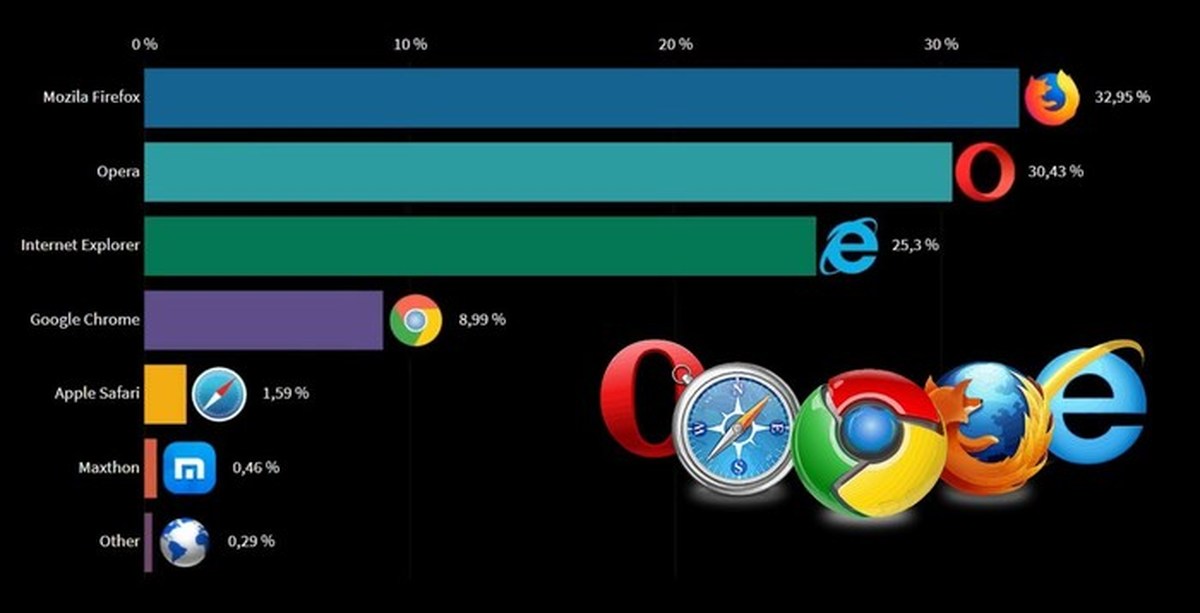 Он устанавливается по умолчанию в мобильных устройствах на Андроид. Кроме того, Хром поддерживается Windows, Mac, Linux, iOS. Конкуренты Мозилла и Опера тоже поддерживают все эти ОС.
Он устанавливается по умолчанию в мобильных устройствах на Андроид. Кроме того, Хром поддерживается Windows, Mac, Linux, iOS. Конкуренты Мозилла и Опера тоже поддерживают все эти ОС.
Преимущества браузера:
- Огромное количество бесплатных расширений.
- Контроль за сбоями позволяет не перезапускать Chrome при подвисании одной из вкладок.
- Программа предупреждает пользователей об открытии опасных сайтов.
- Быстрые обновления.
- Синхронизация с гугл-аккаунтом.
- Встроенный диспетчер задач дает возможность определить вкладку, потребляющую много ресурсов.
Chrome самый быстрый в нашей топ-пятерке в случае работы на компьютере под Windows 7-10.
Удобные программы для создания гифок: Как сделать gif анимацию за 5 минут: онлайн-сервисы, фотошоп, приложения для телефонов
Mozilla Firefox
Мозилла — последний широко используемый браузер, независимый от коммерческих организаций.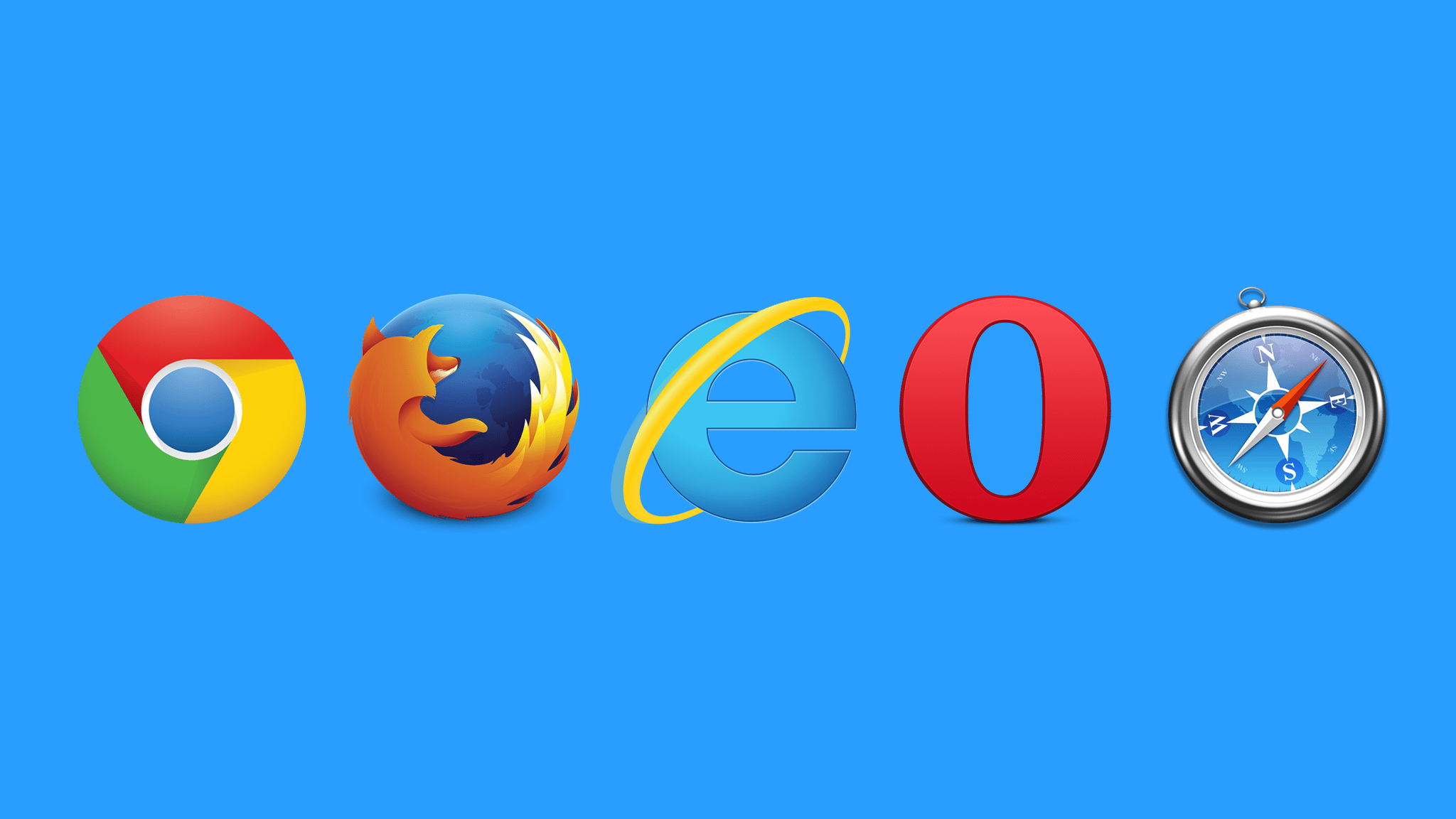 Он безопаснее аналогичных программ в плане возможного шпионажа. Используется по умолчанию в ОС Ubuntu. На основе Mozilla создан луковичный браузер Tor.
Он безопаснее аналогичных программ в плане возможного шпионажа. Используется по умолчанию в ОС Ubuntu. На основе Mozilla создан луковичный браузер Tor.
Преимущества:
- Помимо обилия плагинов и расширений есть возможность менять настройки с командной строки, например, отключать небезопасную технологию веб РТС.
- Удобная панель закладок.
- Безопасность личных данных под контролем, включая сохраняемые пароли.
- Настраиваемая панель поиска.
- Поддержка тем оформления, RSS.
Зондируя интернет на предмет, какой браузер стоит выбрать, пользователи все же чаще выбирают Chrome. Так происходит, поскольку он быстрее и разрекламированнее Мозиллы. Но если на первом плане вопрос безопасности, стоит присмотреться к Mozilla Firefox.
Избавляемся от лишнего: Как удалить рекламу с компьютера: 5 популярных чистильщиков
Opera
Популярность Оперы в Украине во многом обусловлена наличием встроенного бесплатного VPN.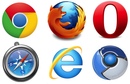 Пользователи имеют возможность заходить, например, в «Одноклассники», минуя табу провайдеров. Если человек не знает, какой на Хромиуме выбрать браузер с возможностью смены IP, ему можно смело рекомендовать Оперу.
Пользователи имеют возможность заходить, например, в «Одноклассники», минуя табу провайдеров. Если человек не знает, какой на Хромиуме выбрать браузер с возможностью смены IP, ему можно смело рекомендовать Оперу.
Другие преимущества:
- Настраиваемая панель визуальных закладок. Кликнув по плитке, легко перейти на любимый сайт.
- Удобный менеджер загрузок.
- Интуитивно понятный интерфейс.
- Продвинутое управление мышью.
- Экономное расходование памяти при открытии нескольких вкладок.
- Можно работать на ноутбуке в режиме, при котором батарея медленнее разряжается.
Еще одна фишка — режим «Турбо». Иногда с его помощью удается ускорить браузер при плохом интернете, но такой рецепт не всегда помогает, может наступить и обратный эффект.
О VPN в телефоне: Как настроить VPN на смартфоне: топ-3 приложения
Microsoft Edge
Каждый знает, что такое браузер, но какой выбрать, чтобы после скачивания не было проблем с компьютером — вопрос не праздный для неопытных пользователей.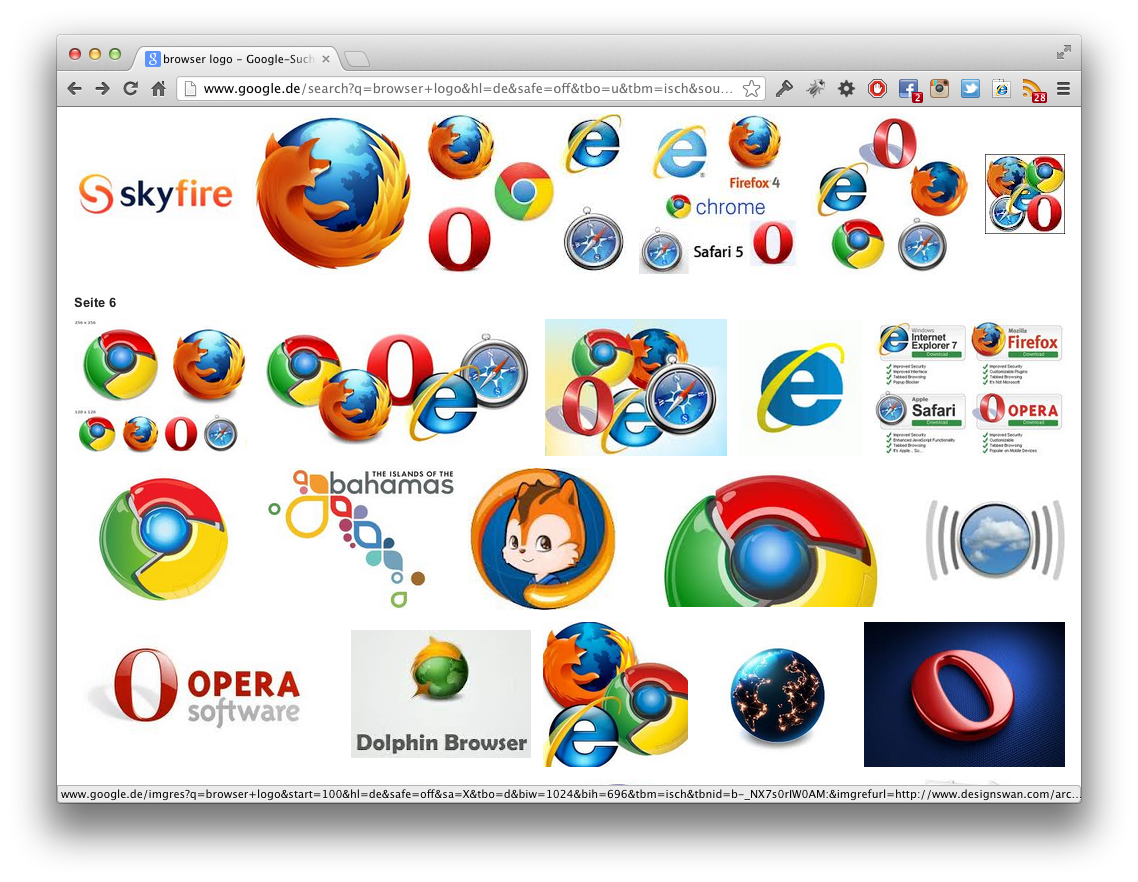 Можно пойти по пути наименьшего сопротивления — ограничиться просмотрщиком, который идет вместе с новой Windows — Microsoft Edge. Создатели самой популярной ОС перевели последователя Internet Explorer на движок Chromium, обеспечили его совместимость с младшими версиями системы. Можно скачать браузер и установить его, например, на Windows 7.
Можно пойти по пути наименьшего сопротивления — ограничиться просмотрщиком, который идет вместе с новой Windows — Microsoft Edge. Создатели самой популярной ОС перевели последователя Internet Explorer на движок Chromium, обеспечили его совместимость с младшими версиями системы. Можно скачать браузер и установить его, например, на Windows 7.
Преимущества:
- Лаконичный интерфейс. Пользователь не отвлекается от текущих задач.
- Быстро запускается.
- Поле адреса и строка поиска соединены воедино.
- При серфинге в Microsoft Edge дольше держится батарея ноутбука.
По возможностям и функционалу ME уступает трем предыдущим браузерам, к тому же он самый выгодный с точки зрения экономии заряда батареи. Еще одно ключевое отличие — невозможность удаления: слишком многое в системе на нем завязано.
Наводим порядок в компьютере: Как очистить жесткий диск: 5 проверенных технологий
Safari
Этот браузер в свое время заменил Internet Explorer для Mac. Сейчас используется приверженцами MacOS и iOS. Под Windows разработчики тоже одно время пытались подстраиваться, но это начинание в итоге сошло на нет. В итоге было решено ограничиться операционными системами Apple.
Сейчас используется приверженцами MacOS и iOS. Под Windows разработчики тоже одно время пытались подстраиваться, но это начинание в итоге сошло на нет. В итоге было решено ограничиться операционными системами Apple.
Браузер, работающий под MacOS, сполна раскрывает свои преимущества:
- Экономит оперативную память. Далеко не все пользователи гаджетов от Apple могут себе позволить покупать ноутбуки и смартфоны с топовыми конфигурациями, поэтому они бережно относятся к расходованию оперативки.
- Аналогичная ситуация с экономией заряда батареи.
- Safari дает максимум возможностей по использованию эпловских плагинов.
В завершении обзора — рейтинг популярности топовых браузеров:
|
Браузеры |
Использование по умолчанию на компьютерах и смартфонах украинцев | Ключевое преимущество |
| Chrome | 66% | Скорость |
| Opera | 12% | VPN |
| Safari | 8% | Для Apple |
| Mozilla | 5% | Безопасность |
| Edge | 1% | Экономичность |
| Остальные | 8% |
По таблице видно, что пользователи прежде всего ценят скорость и функциональность браузеров.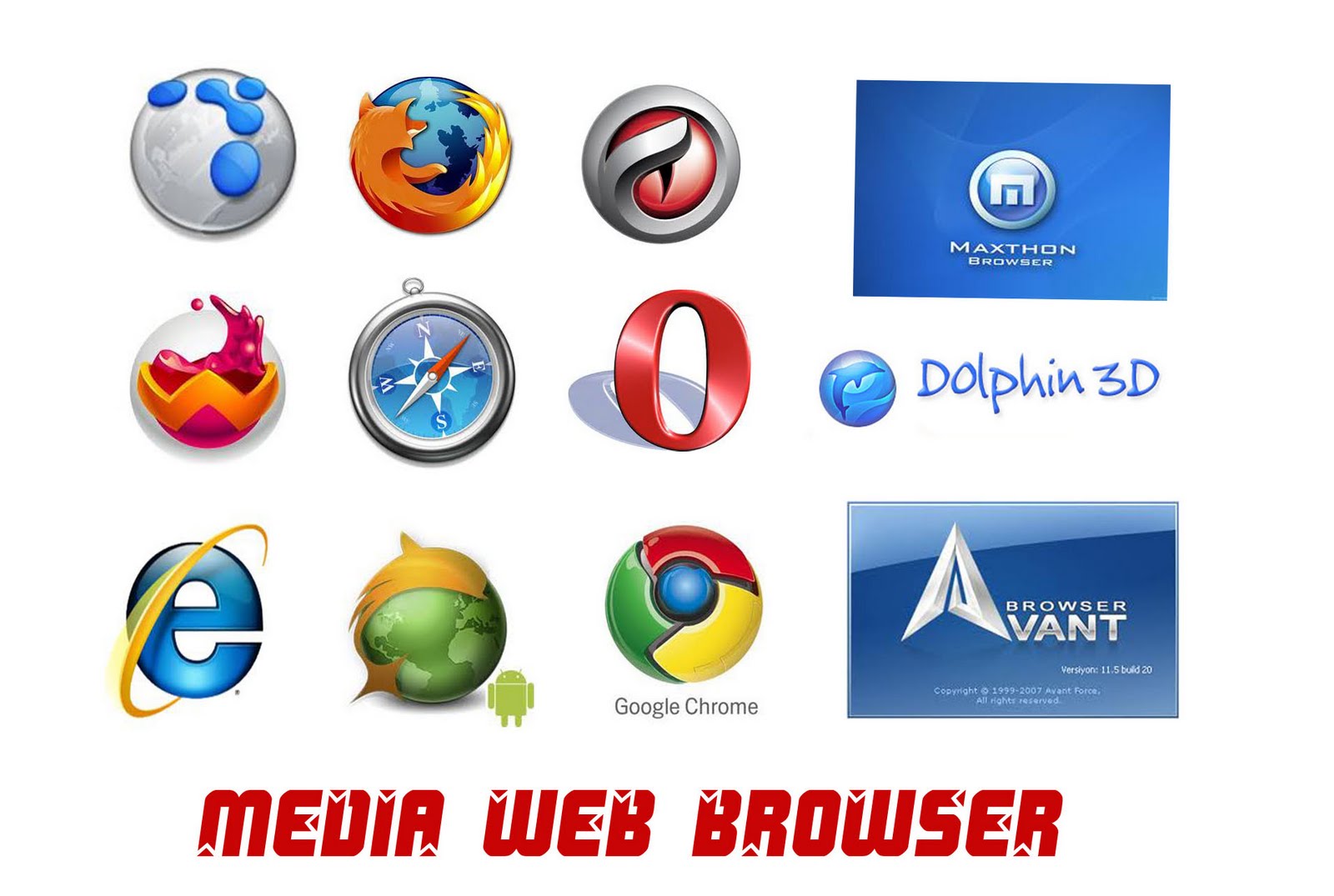 После Хрома, на втором месте идет Опера с бесплатным предустановленным VPN, на третьем — Safari благодаря армии поклонников экосистемы Apple. На четвертом — последний независимый просмотрщик Mozilla, и на пятом — довесок к Windows 10 под названием Edge. Многие предпочитают пользоваться несколькими браузерами, запуская программу, которая оптимально подходит для решения текущих задач.
После Хрома, на втором месте идет Опера с бесплатным предустановленным VPN, на третьем — Safari благодаря армии поклонников экосистемы Apple. На четвертом — последний независимый просмотрщик Mozilla, и на пятом — довесок к Windows 10 под названием Edge. Многие предпочитают пользоваться несколькими браузерами, запуская программу, которая оптимально подходит для решения текущих задач.
На заметку: Как поставить таймер на выключение компьютера Windows 10: 6 лучших методов
Лучшие веб-браузеры на 2021 год
В отличие от MacOS, Windows или Chrome OS, где варианты являются взаимоисключающими, переключение между веб-браузерами не так уж и неприятно. Вы можете загрузить и установить любой браузер по вашему выбору, но какой лучше? И какой браузер лучше для конфиденциальности?
Чтобы помочь вам выбрать лучший интернет-браузер, мы взяли последние версии браузеров и опробовали их.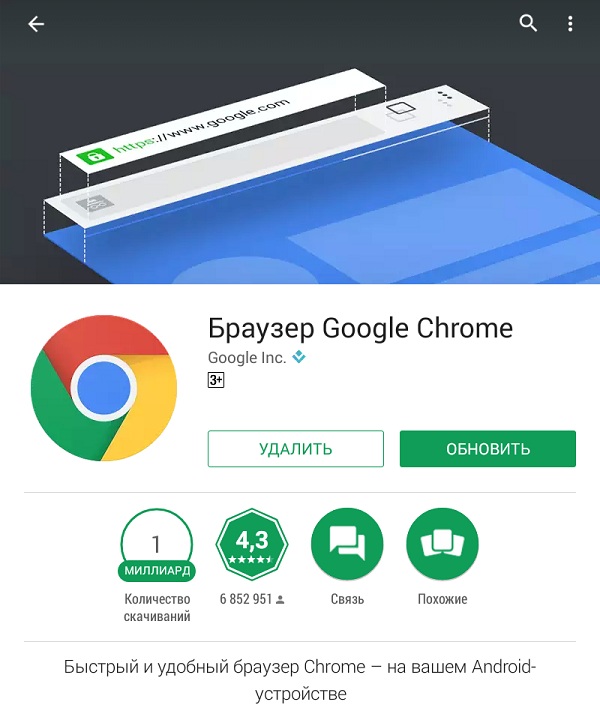 Даже если некоторые из них потребуют полной модернизации, эти варианты — ваш лучший шанс получить отличные впечатления от работы в сети.
Даже если некоторые из них потребуют полной модернизации, эти варианты — ваш лучший шанс получить отличные впечатления от работы в сети.
Обзор лучших веб-браузеров
Лучший веб-браузер: Google Chrome
Google Chrome 88Chrome распространен повсеместно — и не зря. Благодаря надежному набору функций, полной интеграции с аккаунтом Google, процветающей экосистеме расширений (доступной через Интернет-магазин Chrome) и надежному набору мобильных приложений легко понять, почему Chrome является самым популярным веб-браузером.
Chrome может похвастаться одними из лучших доступных мобильных интеграций. Обслуживается на всех основных платформах, синхронизация данных упрощается, что упрощает просмотр между несколькими устройствами.Войдите в свою учетную запись Google на одном устройстве, и все закладки, сохраненные данные и настройки Chrome сразу же появятся. Даже активные расширения синхронизируются между устройствами.
Чтобы отпраздновать 10-летие браузера, Google представил значительный визуальный редизайн и несколько приятных новых функций в Chrome 69 в 2018 году. Google округлил и сгладил пользовательский интерфейс, отбросив все предыдущие острые края и резкие углы ради более мягкого и привлекательного внешнего вида. . Вкладки легче идентифицировать благодаря более заметным значкам, что делает их идеальными для тех, кто обычно держит открытыми многочисленные вкладки.
Google округлил и сгладил пользовательский интерфейс, отбросив все предыдущие острые края и резкие углы ради более мягкого и привлекательного внешнего вида. . Вкладки легче идентифицировать благодаря более заметным значкам, что делает их идеальными для тех, кто обычно держит открытыми многочисленные вкладки.
Chrome теперь автоматически генерирует и рекомендует надежные пароли, когда пользователь создает новую учетную запись на веб-странице. Панель поиска, или омнибокс, предоставляет «расширенные результаты», состоящие из полезных ответов. Избранное также стало более доступным, и им можно управлять на странице быстрого доступа.
Другие недавние обновления включают темный режим для Windows и MacOS, улучшенную настройку новой вкладки, подсказки для наведения вкладок и предупреждение в браузере, если ваш пароль был обнаружен при утечке данных.Также есть возможность отключить уведомления, чтобы веб-сайты не забрасывали вас запросами на включение уведомлений в браузере.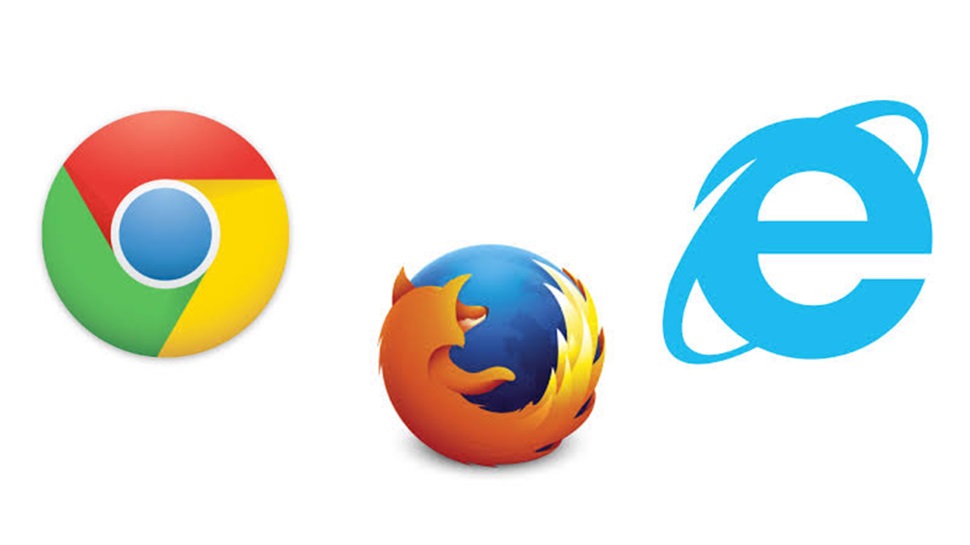
Что в итоге? Браузер Google Chrome стал быстрым, бесплатным, легким и даже красивее, чем раньше. Благодаря процветающей экосистеме расширений она настолько полнофункциональна или урезана, насколько вы хотите. Все в порядке, средства управления конфиденциальностью и безопасностью изложены на простом английском языке, а браузер просто не мешает вам.
Если вы не знаете, какой браузер использовать, загрузите браузер Chrome прямо сейчас.
Лучшая альтернатива Chrome: Mozilla Firefox
Mozilla Firefox 85 Mozilla Firefox 85Firefox идет на втором месте — очень близко секунд. Браузер Mozilla Firefox делает большие шаги, чтобы сделать свой браузер действительно современным способом перехода с сайта на сайт, благодаря таким усилиям, как обновление до Firefox Quantum, его альтернативы Firefox Reality на основе виртуальной реальности и просмотр страниц без пароля.
Не так давно Mozilla перестроила интерфейс браузера, предложив более чистый и современный взгляд на то, каким должен быть веб-браузер. Однако изменения были не только поверхностными. За кулисами творится впечатляющая инженерная работа.
Однако изменения были не только поверхностными. За кулисами творится впечатляющая инженерная работа.
Например, Firefox Quantum разработан для использования многоядерных процессоров способами, которые его конкуренты просто не делают. Это не сильно повлияет на вашу повседневную работу в Интернете, но Mozilla надеется, что этот дизайн даст Firefox Quantum преимущество в продвижении вперед. Разрабатывая для будущего, сейчас Firefox Quantum находится в лучшем положении, чтобы воспользоваться преимуществами более быстрых и быстрых процессоров по мере их появления.
Более свежие обновления включают улучшенную защиту конфиденциальности с поддержкой анти-трекера, улучшенную синхронизацию паролей между устройствами, лучшую читаемость, интегрированные предупреждения о нарушениях и панель инструментов защиты, которая предоставляет сводную информацию о том, как Firefox защищает вашу конфиденциальность за кулисами. WebRender улучшает графическую производительность на ПК с Windows с процессорами Intel и AMD.
Несмотря на эти изменения, Firefox остается удобным и привычным режимом ожидания. Это мощный браузер с обширным каталогом расширений и настройками пользовательского интерфейса.Хотя управление настройками на разных платформах не так просто, как в Google Chrome, приложение для мобильного браузера позволяет обмениваться закладками между устройствами при использовании бесплатной учетной записи Firefox.
Есть и небольшая выгода. Поскольку он существует дольше, чем Chrome, некоторые старые веб-приложения, подобные тем, с которыми вы можете столкнуться в университете или на работе, работают в Firefox лучше, чем в Chrome. По этой причине всегда держать его под рукой.
В целом Firefox более ориентирован на конфиденциальность, чем Chrome, и сравнительно быстр, но его набор функций не так широк в других местах.Если вам нравится это звучание, скачайте браузер Firefox сегодня.
Самый инновационный веб-браузер: Opera
Opera 74 Еще один уважаемый браузер и популярная альтернатива, браузер Opera имеет большую часть ДНК Chrome.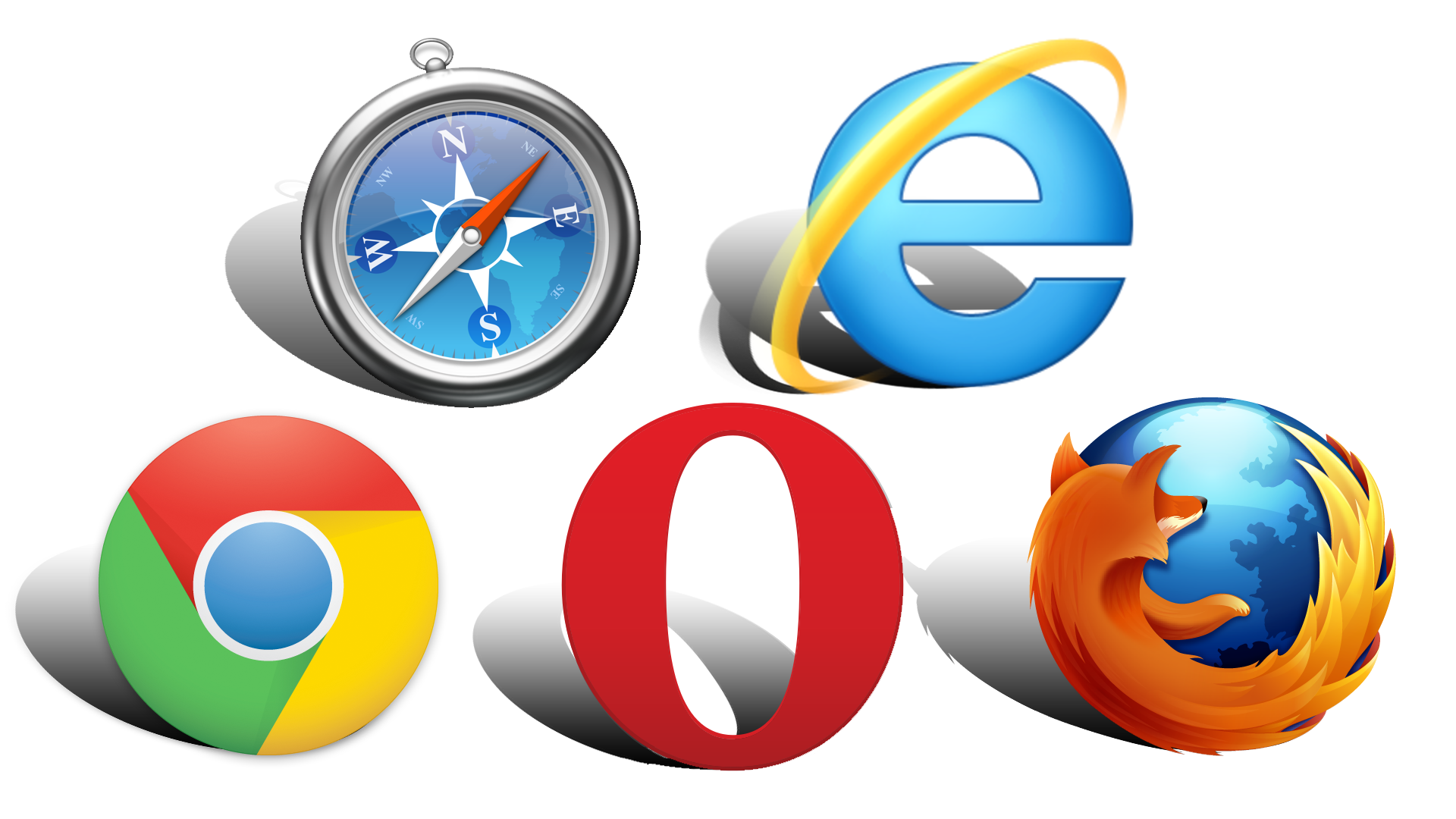 Оба браузера построены на движке Google Chromium с открытым исходным кодом, и, как следствие, они имеют очень похожий пользовательский интерфейс. Оба имеют гибридный URL-адрес / панель поиска, и оба относительно легкие и быстрые.
Оба браузера построены на движке Google Chromium с открытым исходным кодом, и, как следствие, они имеют очень похожий пользовательский интерфейс. Оба имеют гибридный URL-адрес / панель поиска, и оба относительно легкие и быстрые.
Различия проявляются, если посмотреть на встроенные функции Opera.В то время как Chrome полагается на экосистему расширений для обеспечения функциональных возможностей, которые могут понадобиться пользователям, у Opera есть еще несколько функций, встроенных прямо в сам браузер. Он представил возможность предварительной загрузки веб-сайта с прогнозированием, а функция мгновенного поиска изолирует результаты поиска в отдельном окне, в то время как текущая страница отходит на задний план, что позволяет пользователям легче сосредоточиться на текущей задаче исследования.
Вы можете установить расширения из магазина Opera Add-ons, которые похожи на расширения Chrome.Как и в браузере Google, вы найдете полезные инструменты, такие как Giphy, Amazon Assistant, Avast Online Security, Facebook Messenger, WhatsApp и другие.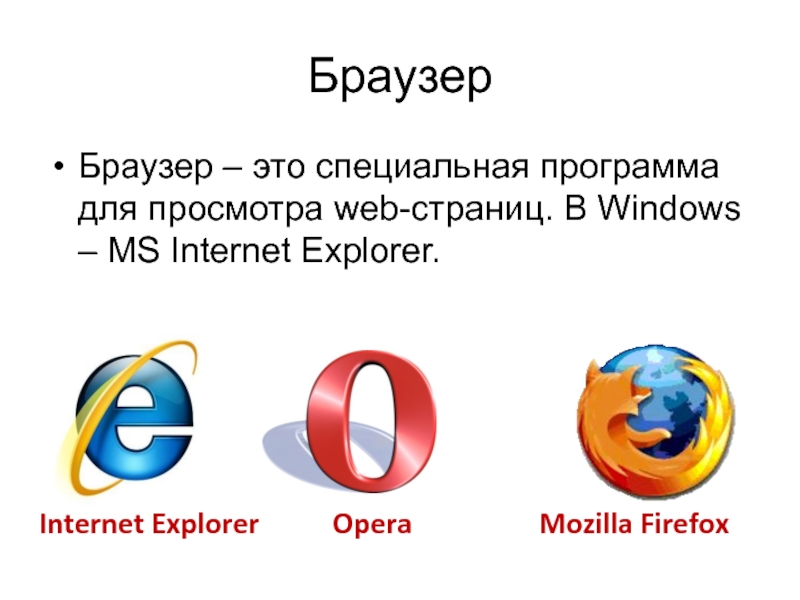 Если вам важен широкий выбор расширений Chrome, Opera станет интересной альтернативой. Возможно, это один из лучших браузеров для быстрой навигации по веб-страницам.
Если вам важен широкий выбор расширений Chrome, Opera станет интересной альтернативой. Возможно, это один из лучших браузеров для быстрой навигации по веб-страницам.
Opera также имеет встроенный «Тайник» для сохранения страниц для последующего чтения. Нет необходимости регистрировать учетную запись Pocket или Evernote, чтобы сохранить страницу для последующего чтения.Точно так же Opera имеет меню быстрого набора, которое объединяет все ваши наиболее часто посещаемые страницы в одном месте. Google Chrome также делает это, но только на новой пустой вкладке. Наконец, Opera имеет встроенный безлимитный VPN-сервис, что делает его более безопасным вариантом браузера.
Самые большие изменения произошли с Opera 60 и Reborn 3, полностью обновленным, в результате чего появился новый дизайн без полей, поддержка Web 3 и крипто-кошелек, позволяющий пользователям подготовиться к сайтам на основе блокчейнов. В версии 69 Opera стала первым браузером со встроенным инструментом Twitter.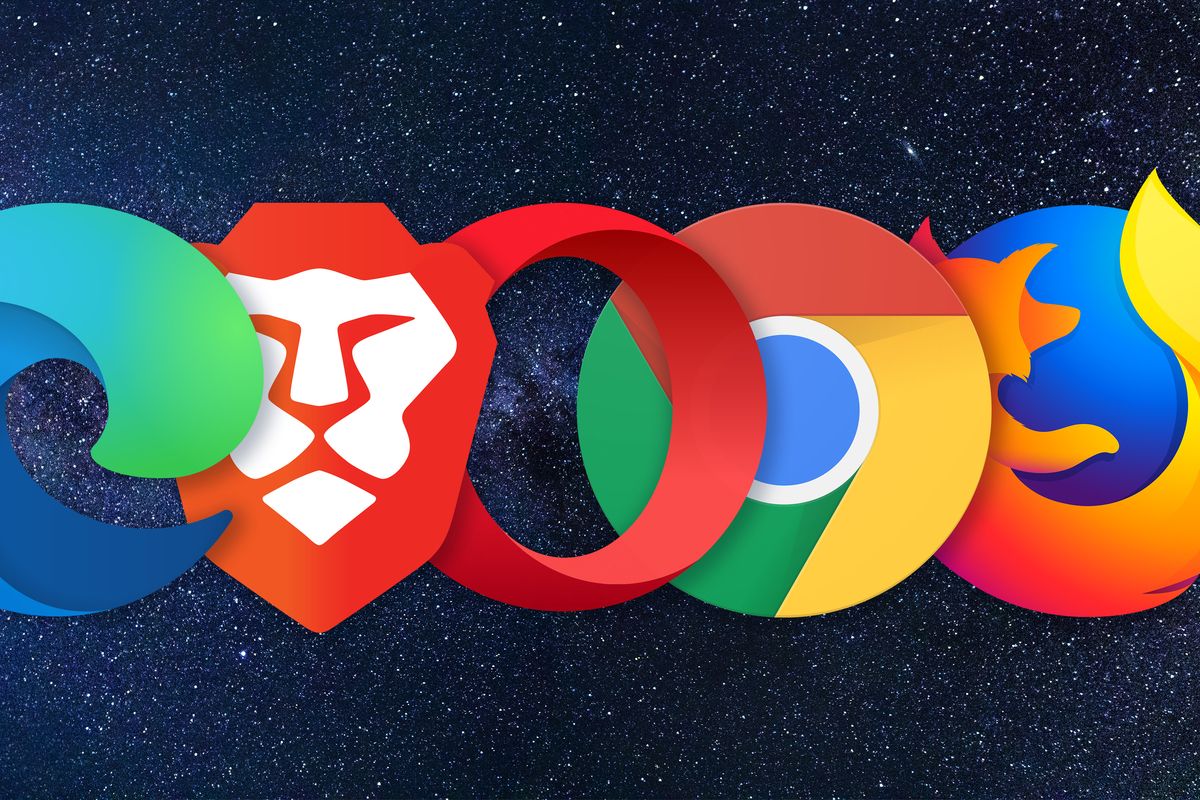 Просто щелкните значок на панели инструментов, войдите в свою учетную запись и отправьте твит прямо из выдвигающегося меню.
Просто щелкните значок на панели инструментов, войдите в свою учетную запись и отправьте твит прямо из выдвигающегося меню.
Вы можете видеть, что мы находимся на очень непростой территории, поэтому важно помнить, что ваш выбор браузера в большей степени, чем любой другой сервис или приложение, которое вы используете каждый день, полностью зависит от ваших личных предпочтений — от того, что вы чувствуете. самое подходящее для вас. Веб-браузер Opera имеет уникальный внешний вид и сочетает в себе некоторые из лучших функций Mozilla Firefox и Google Chrome.
Веб-браузер с наибольшим потенциалом: Microsoft Edge
Microsoft Edge 88Microsoft разработала интегрированный браузер для Windows 10, получивший название Edge, который использует внутренний механизм просмотра и обновляется вместе с операционной системой. Этот проект, возможно, был провальным, поскольку Edge не смог завоевать значительную долю рынка, несмотря на то, что он был браузером по умолчанию.
В ответ Microsoft переписала Edge, используя движок веб-браузера Chromium с открытым исходным кодом. Новый Edge был запущен 5 февраля 2020 года как отдельный автономный браузер, который заменил интегрированную версию.Теперь он входит в состав Windows 10 с обновлением за май 2020 года, хотя вы все еще можете загрузить его для сборок Windows 10 до версии 2004.
Новый Edge был запущен 5 февраля 2020 года как отдельный автономный браузер, который заменил интегрированную версию.Теперь он входит в состав Windows 10 с обновлением за май 2020 года, хотя вы все еще можете загрузить его для сборок Windows 10 до версии 2004.
На первый взгляд новый браузер Edge выглядит как Google Chrome. Вам будет предложено импортировать панель закладок Chrome и другие настройки. Это замечательно, если вы ненавидели старый браузер Edge и хотите дать новому браузеру Microsoft еще один шанс. Он также поддерживает расширения Chrome, хотя браузер ведет вас в Microsoft Store за надстройками. Вы должны вручную загрузить Интернет-магазин Chrome, чтобы установить что-либо, не указанное в репозитории Microsoft.
Однако это не Chrome с темой Windows 10. Сообщается, что Microsoft отключила многие функции, в том числе API безопасного просмотра Google, блокировку рекламы, голосовой ввод, сервисы, ориентированные на Google, и многое другое. Но главная новость — это производительность. Microsoft оптимизировала Edge на основе Chromium для Windows 10, уменьшив объем используемой оперативной памяти, что должно быть хорошей новостью для ПК с минимальным объемом установленной памяти.
Microsoft оптимизировала Edge на основе Chromium для Windows 10, уменьшив объем используемой оперативной памяти, что должно быть хорошей новостью для ПК с минимальным объемом установленной памяти.
Microsoft Edge также предоставляет более простые настройки конфиденциальности и обновления безопасности. В Chrome у вас просто есть отдельные панели для безопасного просмотра, «не отслеживать» запросы и т. Д.Microsoft Edge предоставляет более удобный графический интерфейс, отображающий три уровня безопасности: базовый, сбалансированный и строгий. Если по умолчанию выбран «Сбалансированный», многие сайты просят вас отключить блокировщик всплывающих окон, даже если он не установлен вручную.
На этом этапе новый Microsoft Edge подает надежды. Он также доступен для MacOS, iPadOS и iOS, что дает владельцам Mac еще одну альтернативу Safari. Он также доступен на Android. Если вы хотите попробовать инновационный браузер, который работает немного иначе, попробуйте Microsoft Edge.Вы можете быть удивлены.
Альтернативные браузеры
Хотя предыдущие браузеры удовлетворяют потребности большинства пользователей, существуют другие альтернативы для тех, кто ищет что-то другое. Этот раздел предназначен для тех, кто предпочитает больше нишевых браузеров или хочет попробовать что-то новое.
Apple Safari
Если вы используете исключительно устройства Apple, Safari уже является вашим браузером по умолчанию. Возможно, это не самый быстрый браузер из доступных — Google Chrome значительно быстрее, — но он достаточно быстр, чтобы ваш браузер не замедлил работу.Он интегрирован в iOS, iPadOS и MacOS, и вы, вероятно, увеличите время автономной работы благодаря внутренней оптимизации Apple и соответствующему оборудованию.
Safari также уделяет большое внимание конфиденциальности и безопасности. Если вы хотите свести к минимуму то, как вас отслеживают и не оглядывается ли Большой Брат через ваше плечо, то Safari — хороший выбор. Если вы также используете iPhone и / или iPad, то использование Safari на вашем Mac обеспечит наиболее плавный переход между платформами. Открывайте веб-сайты на iPad или iPhone, и они переносятся на MacOS.
Открывайте веб-сайты на iPad или iPhone, и они переносятся на MacOS.
Safari не предлагается за пределами экосистемы Apple.
Браузер Vivaldi
Браузер Vivaldi поистине уникален. У двух пользователей Vivaldi не будет одинаковых настроек. Когда вы запускаете его в первый раз, вас проводят через процесс настройки, в котором ваш браузер размещается в удобном для вас виде. Вы выбираете, где будут находиться ваши вкладки и адресная строка, и хотите ли вы, чтобы вкладки браузера отображались вверху страницы или на отдельной боковой панели. Это браузер, созданный с нуля для обеспечения уникального пользовательского опыта, и по большей части он успешен.Vivaldi 2.0 улучшил функции настройки и упростил доступ к ним.
Этот браузер отличается превосходной настройкой, и вы можете выбирать из множества оформленных со вкусом тем, которые не кажутся устаревшими или неуместными на современном ПК, в дополнение к вышеупомянутым вариантам пользовательского интерфейса. Он также имеет некоторые выдающиеся функции повышения конфиденциальности, такие как его совместная работа с DuckDuckGo, чтобы сделать инструмент поиска без отслеживания параметром по умолчанию в режиме конфиденциальности.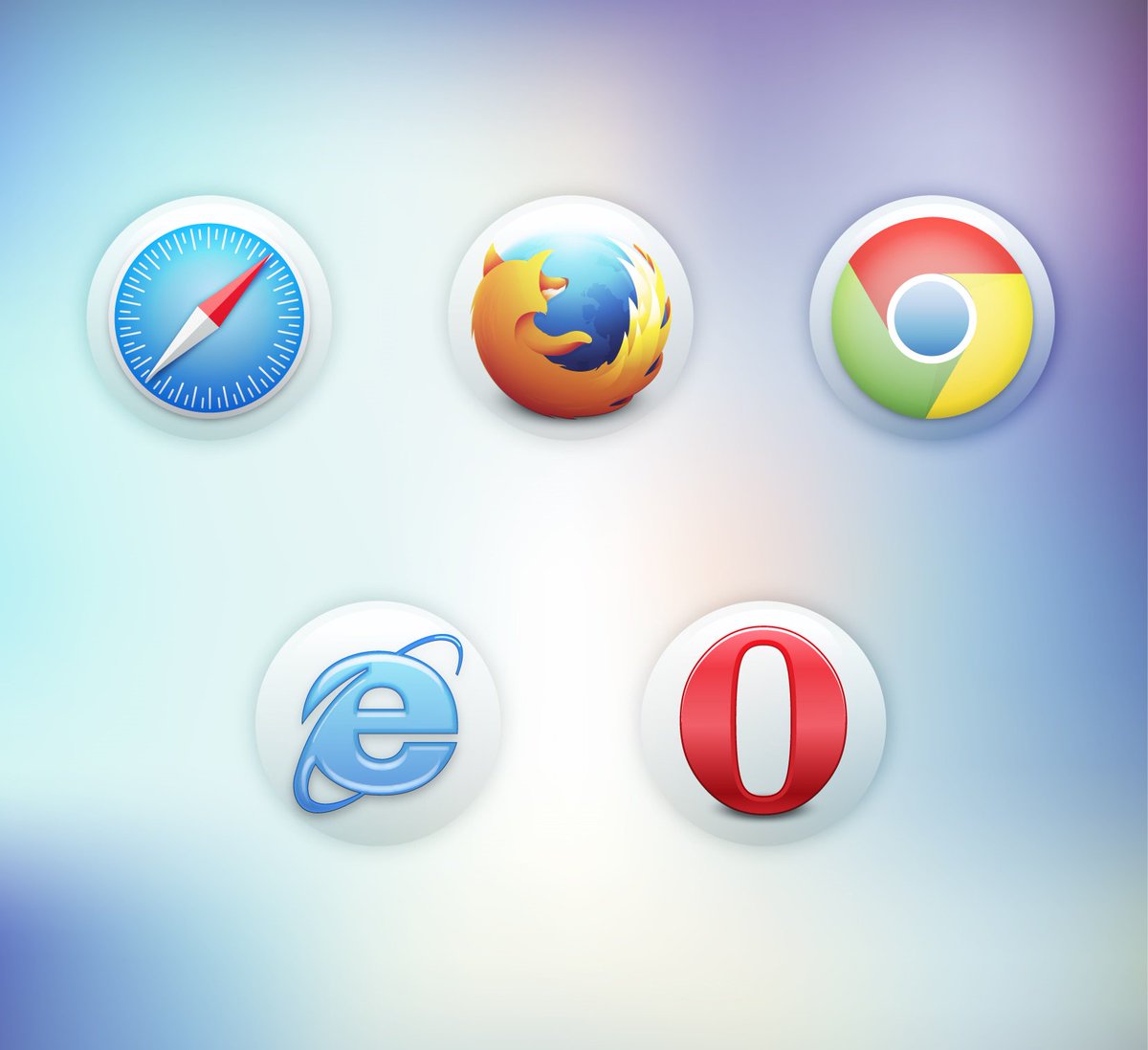
Наконец, недавние обновления добавили более мощное управление вкладками, такие улучшения, как веб-панели, которые делают просмотр более интеллектуальным, и (как уже упоминалось) еще более мощные параметры настройки.Другие новые обновления включают встроенный блокировщик рекламы, встроенный блокировщик трекера, часы в строке состояния, новый диспетчер заметок и режим паузы для приостановки работы в Интернете при открытом браузере.
Смелый браузер
Один из самых необычных браузеров — это Brave — или, возможно, бизнес-модель его Brave, которая является самой странной. Brave по умолчанию блокирует всю рекламу на всех веб-страницах, что делает его, пожалуй, самым быстрым браузером. Реклама — это огромная часть того, сколько веб-сайтов зарабатывают деньги — заблокируйте эту рекламу, и внезапно самый важный финансовый инструмент в Интернете исчезнет.
Вот где приходит на помощь программа Brave Rewards. Пользователи получают токены Basic Attention (BAT), когда они просматривают альтернативные объявления, которые Brave размещает в потоке просмотра. Пользователи могут передавать часть своих токенов издателям. По состоянию на январь 2021 года существовало более 70000 веб-сайтов, которые поддерживали транзакции на основе BAT через браузер Brave, включая Wikipedia, The Guardian, WikiHow, MacRumors и другие.
Пользователи могут передавать часть своих токенов издателям. По состоянию на январь 2021 года существовало более 70000 веб-сайтов, которые поддерживали транзакции на основе BAT через браузер Brave, включая Wikipedia, The Guardian, WikiHow, MacRumors и другие.
Что это дает пользователям? Проще говоря, если вы не ждете загрузки рекламы вместе с содержанием веб-сайта, работа в Интернете будет намного быстрее.Brave не отслеживает пользователей, что делает его идеальным для частного просмотра.
Браузер Tor
Браузер Tor — это версия Firefox, которая служит одной очень конкретной цели: простая точка входа для лукового маршрутизатора или Tor.
Tor — это программное обеспечение в сочетании с открытой сетью, предназначенное для того, чтобы сделать вас невидимыми, направляя ваш трафик через несколько анонимных серверов. Хотя это и небезопасно, кому-то очень сложно идентифицировать вас, когда вы правильно настроили и используете что-то вроде браузера Tor для серфинга в Интернете, особенно в сочетании с VPN.
Браузер Tor и сеть Tor используются в законных целях. Это хороший выбор для людей, которые живут в странах с репрессивными правительствами, а также для журналистов и активистов. Темная сеть также является одним из направлений для людей, использующих Tor, который включает в себя множество гнусных и незаконных сайтов.
В любом случае, если вы хотите оставаться полностью анонимным во время серфинга в Интернете, браузер Tor и сеть для вас. Если вам нужна более распространенная альтернатива, Opera включает компонент VPN, но он гораздо менее частный.
Internet Explorer
Устаревший браузер Microsoft Internet Explorer с годами претерпел некоторые улучшения, но он больше не является браузером по умолчанию в Windows 10, а поддержка IE 11 должна закончиться в августе 2021 года. Кроме того, он не предлагает ничего, кроме минимума. Он существует только сегодня, потому что он все еще нужен некоторым компаниям для устаревших приложений.
Поскольку это по большей части забытая реликвия, Internet Explorer выглядит и кажется устаревшим.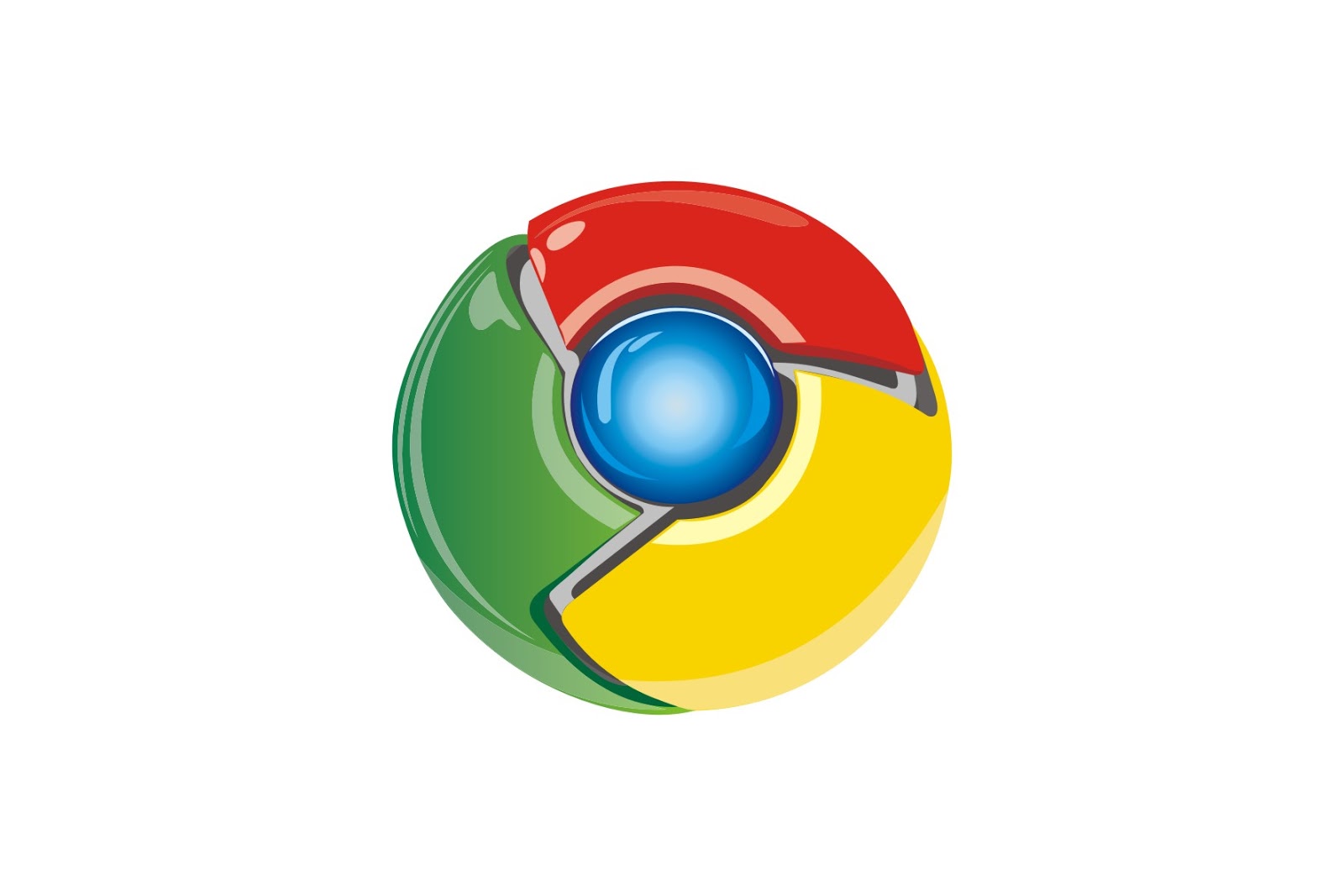 Откройте браузер, чтобы посетить несколько сайтов, и вы почувствуете, что идете через пыльный старый город-призрак.Нет средств для настройки опыта и обширной библиотеки расширений, как в Google Chrome и Microsoft Edge (Chromium). Вы не можете отключить звук на вкладках и не можете изменить поисковую систему по умолчанию.
Откройте браузер, чтобы посетить несколько сайтов, и вы почувствуете, что идете через пыльный старый город-призрак.Нет средств для настройки опыта и обширной библиотеки расширений, как в Google Chrome и Microsoft Edge (Chromium). Вы не можете отключить звук на вкладках и не можете изменить поисковую систему по умолчанию.
Неудивительно, что поддержка старых версий — единственное преимущество этого браузера. Поскольку он не находится в центре внимания, как Edge, он не находится в активной разработке. Это означает отсутствие новых функций безопасности, кроме традиционных исправлений программного обеспечения и устаревшей защиты конфиденциальности. Однако есть варианты использования частного окна, включения защиты от отслеживания и выполнения запросов Do Not Track.
Безопасный браузер Avast
Avast Secure Browser впервые появился в качестве браузера Avast Safezone на базе Opera в 2016 году в составе платного пакета Avast Antivirus. В 2018 году он был пересмотрен и переименован в бесплатный отдельный продукт на основе Chromium. Первоначально аспект «SafeZone» проявлялся, когда пользователи заходили на веб-сайты, чтобы делать покупки или управлять деньгами.
Первоначально аспект «SafeZone» проявлялся, когда пользователи заходили на веб-сайты, чтобы делать покупки или управлять деньгами.
Avast Secure Browser предоставляет несколько встроенных инструментов для защиты ваших данных и конфиденциальности. К ним относятся модуль защиты от фишинга, снятие отпечатков пальцев и предотвращение онлайн-отслеживания, блокировщик рекламы и инструмент Webcam Guard, позволяющий контролировать, какие веб-сайты имеют доступ к вашей камере.Инструмент Hack Check определит, была ли утечка вашей информации в результате утечки данных.
Avast Secure Browser загружается отдельно для Windows, MacOS, Android и iOS. Версия для настольных ПК не включает интегрированный VPN, но вместо этого предлагает пользователям загрузить отдельное программное обеспечение SecureLine VPN компании. Указанный режим банка — часть клиента Avast Free Antivirus — включается, когда пользователи загружают веб-сайт банка.
Возможности веб-браузера — на что обращать внимание
Контрольные тесты
Обратите внимание, что мы не включаем Internet Explorer и Safari в наше основное сравнение. Браузер Microsoft — это всего лишь старых версий , и, как объяснялось выше, он используется в устаревших целях. Веб-браузер Apple Safari недоступен в Windows, Android или Chrome OS, поэтому мы удалили его из нашего основного списка.
Браузер Microsoft — это всего лишь старых версий , и, как объяснялось выше, он используется в устаревших целях. Веб-браузер Apple Safari недоступен в Windows, Android или Chrome OS, поэтому мы удалили его из нашего основного списка.
Большинство браузеров совместимы с веб-стандартами и относительно легко справляются с производительностью. Обычный пользователь, вероятно, не заметит разницы в скорости рендеринга между современными браузерами, поскольку все шесть намного быстрее и компактнее, чем несколько лет назад.
Мы провели следующие тесты на настольном компьютере с процессором Intel Core i7-6820HK, 32 ГБ оперативной памяти и M.2 PCIe NVMe и Windows 10. Все браузеры были чистыми установками самых последних производственных версий по состоянию на сентябрь 2020 года, и все они работали с настройками по умолчанию.
Во-первых, ettream — это тест производительности JavaScript и WebAssembly. Он проверяет, насколько быстро веб-браузер может запускать и выполнять код и насколько плавно он работает.
| Firefox 80 | Кромка 85 | Opera 70 | Хром 85 | |
| Оценка: | 75.311 | 87,487 | 90,689 | 95,585 |
Обратите внимание на то, что все три браузера на основе Chromium превосходят Firefox по производительности. В браузере Mozilla возникли проблемы с этим тестом: появилось всплывающее окно, в котором говорилось, что из-за этого страница работает медленно. И хотя эта версия Microsoft Edge не совсем новая, Microsoft может потребоваться больше времени, чтобы достичь производительности Chrome.
Следующим нашим тестом был спидометр. Он измеряет, насколько быстро браузер реагирует на веб-приложения, многократно добавляя большое количество элементов в список дел.
| Firefox 80 | Opera 70 | Кромка 85 | Хром 85 | |
| Оценка: | 65,05 | 77,7 | 86,6 | 87,8 |
Здесь Microsoft Edge и Google Chrome шли почти вплотную, а Firefox занял последнее место. В целом, Chrome является самым быстрым браузером из четырех после того, как вместе взятые результаты двух тестов усреднены.
В целом, Chrome является самым быстрым браузером из четырех после того, как вместе взятые результаты двух тестов усреднены.
Наконец, мы проверили, сколько оперативной памяти использует каждый браузер, как без открытых вкладок, так и с 10 открытыми вкладками с доступом к одним и тем же популярным сайтам. Мы убедились, что в каждом браузере не запущено никаких расширений, и позволили каждому браузеру адаптироваться, прежде чем проверять использование памяти. Для теста с 10 открытыми вкладками мы усредняли использование памяти, когда сначала были открыты все вкладки, а затем через пять минут, чтобы учесть любую изменчивость.
Это не научный тест, но он должен быть достаточно надежным, чтобы дать вам представление о том, какие браузеры наиболее и наименее эффективны с точки зрения использования вашей оперативной памяти.Мы обнаружили, что Opera использует наименьшее количество оперативной памяти при первом открытии, а Firefox — наименьшее количество загруженных вкладок. Chrome был намного менее эффективным с несколькими открытыми вкладками, в то время как Microsoft Edge показал отличные результаты в обоих случаях.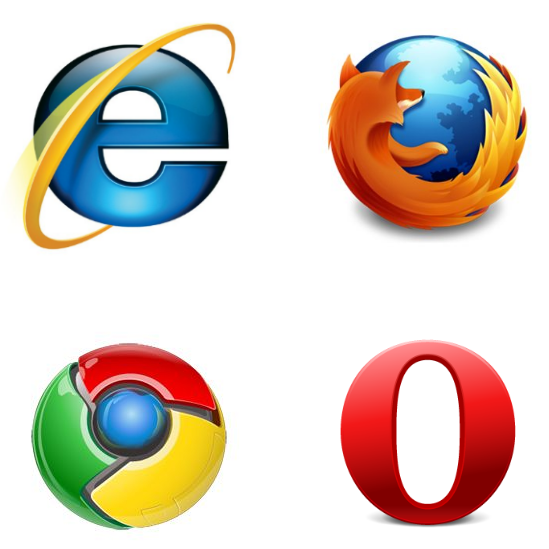
Безопасность и конфиденциальность
Самый ценный инструмент для безопасного и приватного просмотра — это усмотрение пользователя, особенно если учесть, что каждый веб-браузер сталкивался с нарушениями безопасности в прошлом. В частности, репутация Internet Explorer и Chrome в отношении защиты учетных данных безопасности и конфиденциальности пользователей в лучшем случае неоднородна.
Chrome, Safari, Vivaldi, Opera и Firefox полагаются на API безопасного просмотра Google для обнаружения потенциально опасных сайтов. Благодаря постоянным обновлениям Mozilla, Chrome и Opera постоянно улучшают безопасность. Microsoft отключила этот API в Edge.
Все браузеры также предлагают вариант приватного сеанса. Приватные сеансы предотвращают хранение истории просмотров, временных интернет-файлов и файлов cookie. Поддержка браузерами Do Not Track остается нестабильной.
Mozilla добилась некоторых успехов в выделении себя среди других, уделяя особое внимание конфиденциальности в последние годы.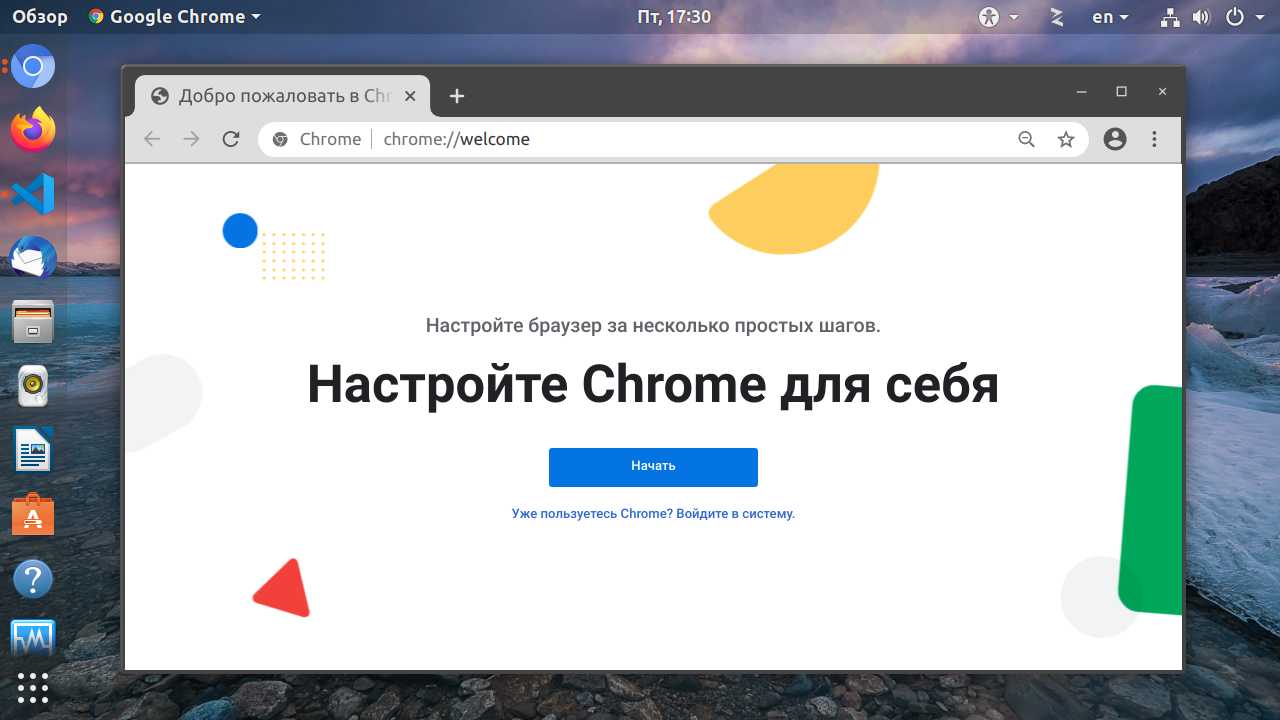 В 2018 году он даже представил контейнер Facebook, чтобы социальной сети было сложнее собирать информацию о пользователях.
В 2018 году он даже представил контейнер Facebook, чтобы социальной сети было сложнее собирать информацию о пользователях.
Часто задаваемые вопросы
Вам нужно использовать VPN при просмотре веб-страниц?
Вам не нужно использовать VPN при работе в Интернете. Однако VPN может быть хорошим инструментом для использования, поскольку он защищает вашу конфиденциальность и данные, создавая безопасный и зашифрованный туннель данных между вашим браузером и сервером VPN. В свою очередь, этот сервер создает безопасное и зашифрованное соединение между ним и целевым веб-сайтом.
В результате веб-сайт не может идентифицировать вас лично, а также не может увидеть ваше истинное геологическое местоположение или адрес в Интернете. Даже ваш интернет-провайдер не знает, где вы просматриваете страницы или какое устройство используете с включенным VPN. Некоторые службы VPN бесплатны, а для других требуется подписка. У нас есть список лучших на данный момент VPN-сервисов.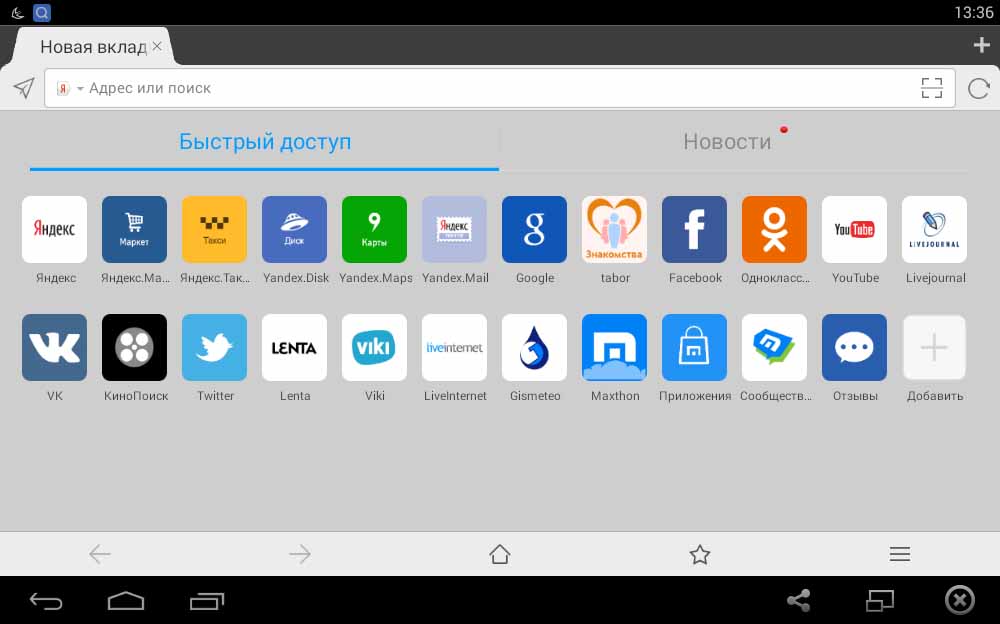
Какой браузер используется чаще всего в мире?
Google Chrome лидирует на рынке веб-браузеров с долей 63,63%, по данным Statcounter.Apple Safari с 19,37%, Mozilla Firefox с 3,65%, Microsoft Edge (Chromium) с 3,24% и Opera с 2,16%. Internet Explorer по-прежнему используется с 0,81%, тогда как Microsoft Edge «Legacy» теряет 0,32%.
Какие блокировщики рекламы лучше всего использовать в вашем браузере?
У нас есть руководство по лучшим блокировщикам рекламы для Google Chrome, но вот краткий список:
- AdBlock и AdBlock Plus
- AdGuard (только Chrome)
- CyberSec от NordVPN
- Призрак
- Блокировщик Попера (только Chrome)
- Stands Fair AdBlocker (только Chrome)
- uBlock Origin (только Chrome и Firefox)
Что такое «отпечатки пальцев» в браузере и как их предотвратить?
Веб-сайты хотят знать о вас все: ваши вкусы, привычки и места, где вы любите путешествовать. Когда вы загружаете веб-сайт, он незаметно запускает в фоновом режиме скрипты, которые собирают информацию о вас и вашем устройстве. Операционная система, веб-браузер, все установленные расширения, ваш часовой пояс — вся эта информация объединяется для создания «отпечатка пальца», который, в свою очередь, может использоваться для отслеживания вас в Интернете с помощью межсайтового отслеживания.
Когда вы загружаете веб-сайт, он незаметно запускает в фоновом режиме скрипты, которые собирают информацию о вас и вашем устройстве. Операционная система, веб-браузер, все установленные расширения, ваш часовой пояс — вся эта информация объединяется для создания «отпечатка пальца», который, в свою очередь, может использоваться для отслеживания вас в Интернете с помощью межсайтового отслеживания.
Avast предоставляет подробное объяснение и описывает различные формы снятия отпечатков пальцев. Например, метод «холста» заставляет браузер рисовать изображение или текст в фоновом режиме без ведома пользователя, чтобы определить операционную систему, веб-браузер, видеокарту, установленные драйверы и текущий стиль шрифта.Отпечатки устройств определяют все внутренние и внешние компоненты устройства.
Поскольку ваш отпечаток пальца отслеживается через Интернет, этот «профиль» может быть продан брокерам данных, которые затем перепродают данные рекламодателям. Это более тихий способ сбора информации о вас по сравнению с использованием файлов cookie, для которых требуется ваше согласие.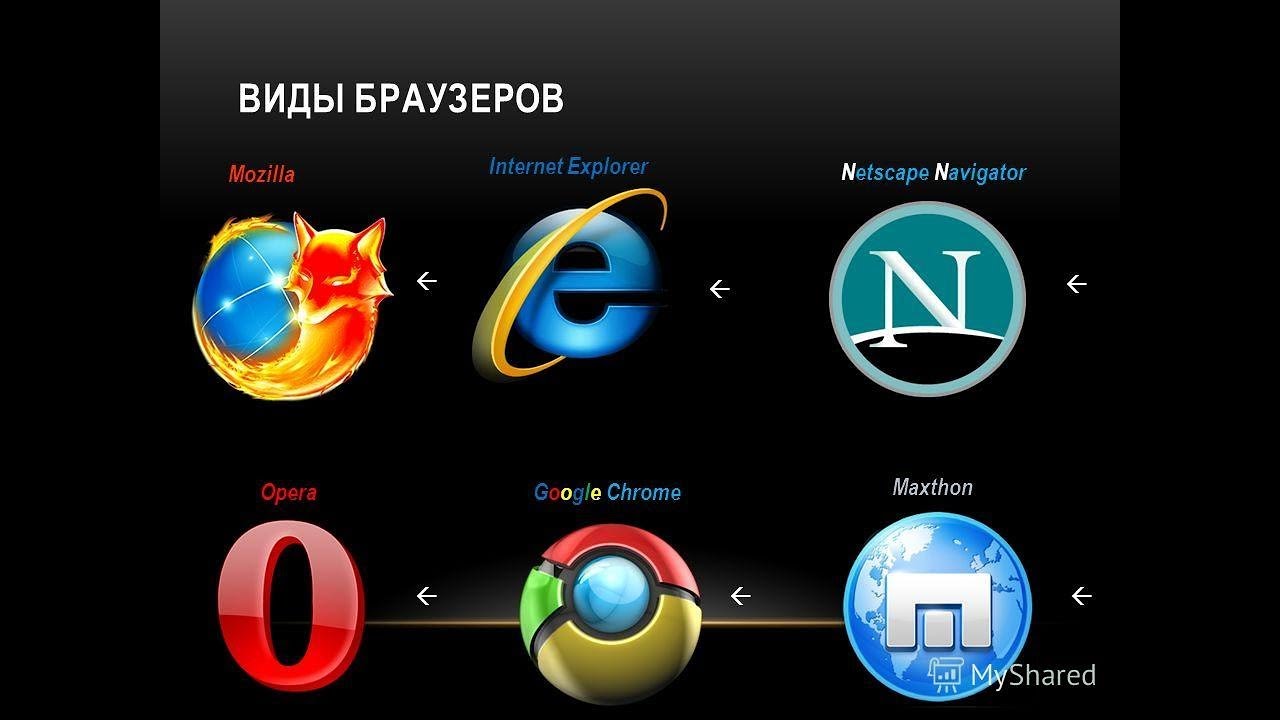 Проблема в том, что снятие отпечатков пальцев в браузере по-прежнему совершенно законно.
Проблема в том, что снятие отпечатков пальцев в браузере по-прежнему совершенно законно.
Лучший способ предотвратить снятие отпечатков пальцев в браузере — это рандомизация и обобщение данных.Стороннее программное обеспечение, такое как Avast AntiTrack, делает это, вставляя «поддельные» данные, когда скрипты веб-сайтов пытаются собрать вашу информацию. Однако этот инструмент позволяет скриптам продолжать работать в фоновом режиме, поэтому веб-сайт не «ломается».
Многие браузеры предлагают ту или иную защиту от отпечатков пальцев. К ним относятся Avast Secure Browser (см. Выше), Brave Browser (рандомизация), Mozilla Firefox (блокирует скрипты снятия отпечатков пальцев) и Tor Browser (обобщение).
Рекомендации редакции
Лучший браузер для обеспечения конфиденциальности в 2021 году: защитите просмотр веб-страниц
В сети, спонсируемой рекламой, происходят большие изменения, и браузер стал ключевым полем битвы за конфиденциальность конечных пользователей.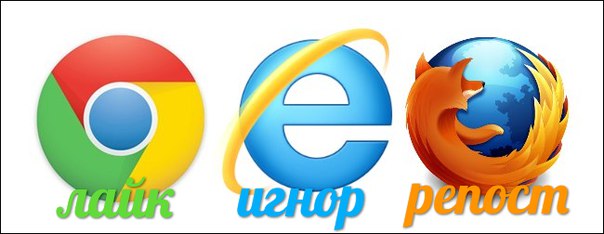 Хотя Chrome на сегодняшний день является самым широко используемым браузером в мире, существуют альтернативные браузеры и способы улучшить вашу конфиденциальность при использовании Chrome.
Хотя Chrome на сегодняшний день является самым широко используемым браузером в мире, существуют альтернативные браузеры и способы улучшить вашу конфиденциальность при использовании Chrome.
К сожалению, пока нет простого способа обеспечить полную конфиденциальность с помощью браузеров, по словам доктора Лукаша Олейника, независимого исследователя и консультанта по вопросам конфиденциальности, который в 2009-2011 годах провел крупномасштабное исследование, которое показало, что истории просмотра веб-страниц могут использоваться в онлайн-рекламе компании с течением времени снимают отпечатки пальцев с отдельных браузеров.
Исследователи из компании Mozilla, производящей Firefox, в 2020 году повторили его исследование с участием 52 000 пользователей Firefox, что подтвердило выводы Олейника.Они предупредили, что усиление контроля Google и Facebook над онлайн-рекламой сегодня делает практику повторной идентификации через истории просмотров еще более серьезной проблемой конфиденциальности.
Google FLoC (Federated Learning of Cohorts), заменитель сторонних файлов cookie, который Google планирует заблокировать в 2022 году, сейчас испытывается некоторыми пользователями Chrome в США и на других рынках, кроме Европы, где Google недавно признал, что FLoC может не использоваться. совместим с Общим регламентом ЕС по защите данных (GDPR).
Но FLoC не решит проблему снятия отпечатков пальцев с браузера. «Отпечатки пальцев никуда не денутся, и удаление сторонних файлов cookie действительно не влияет на этот метод», — говорит Олейник.
Простота установки, неудобство управления
В прошлом люди, заботящиеся о безопасности, советовали другим отключать JavaScript в браузере, но Олейник сказал ZDNet, что сегодня это кувалда для Интернета.
«Отключить JavaScript сегодня нельзя, потому что от него зависит почти каждый веб-сайт. Отключение его сделает Интернет практически непригодным для использования», — говорит Олейник.
Одним из примеров является то, что сегодня Google не позволяет пользователям, отключившим JavaScript, входить в учетные записи Google, такие как Gmail и YouTube.
Он рекомендовал обходной путь для людей, желающих большей конфиденциальности, — это установить расширение NoScript для браузеров на основе Firefox, Chrome и Chromium, таких как новый Microsoft Edge. NoScript предлагает более избирательный способ борьбы с инвазивными сценариями и атаками вредоносных программ, которые полагаются на JavaScript.
«Очень простыми способами пользователи могут легко решить, какие веб-сайты смогут включать какой компонент, выполняя JavaScript или нет», — говорит он.
Однако он предупреждает, что NoScript может быть «довольно громоздким», поскольку для определения того, какие веб-сайты и какие сайты следует разрешить, требуется время.
«Но оно того стоит», — добавляет он.
«Отключение сценариев на странных или случайных сайтах — самое большое влияние. Сценарии ответственны за большинство наиболее важных рисков конфиденциальности.Он также отвечает за доставку некоторых эксплойтов веб-браузера. Поэтому отсутствие сценариев по умолчанию может спасти вас от взлома «, — говорит Олейник.
Конечно, есть и другие подходы, которые пользователи могут использовать, в том числе использование браузера, отличного от Chrome. С этой целью Олейник считает, что это разумно. использовать несколько браузеров для разных задач.
Плюсы:
- Бесплатно доступно для браузеров на базе Firefox, Chrome и Chromium
- Защищает от наиболее распространенных угроз конфиденциальности и безопасности в Интернете
- Не собирает ваши история веб-поиска
Минусы:
- Немного громоздко настроить разрешенный список
Это действительно самый ориентированный на конфиденциальность браузер?
Brave — это браузер на основе Chromium, который по умолчанию блокирует рекламу, снятие отпечатков пальцев и средства отслеживания рекламы. В феврале Brave объявила, что число активных пользователей в месяц составляет 25 миллионов, что по-прежнему составляет долю от 2 миллиардов пользователей Chrome на настольных и мобильных устройствах.
В феврале Brave объявила, что число активных пользователей в месяц составляет 25 миллионов, что по-прежнему составляет долю от 2 миллиардов пользователей Chrome на настольных и мобильных устройствах.
Бизнес-модель Brave основана на рекламе, защищающей конфиденциальность, которая может платить издателям и пользователям токенами Basic Attention Tokens (BAT), когда пользователи обращают внимание на рекламу. Он также недавно приобрел Tailcat для запуска Brave Search, поэтому он может предоставить ориентированную на конфиденциальность альтернативу Google Chrome и Google Search.
Браузер на основе Chromium возглавляет Брендан Эйх, ключевой разработчик языка программирования JavaScript и соучредитель Mozilla и Firefox.
Запись о конфиденциальности Brave не безупречна. В 2020 году Eich извинился перед клиентами после того, как его поймали на том, что он поделился ответами с автозаполнением по умолчанию с партнерской биржей криптовалют.
Тем не менее, недавнее исследование профессора Дугласа Дж.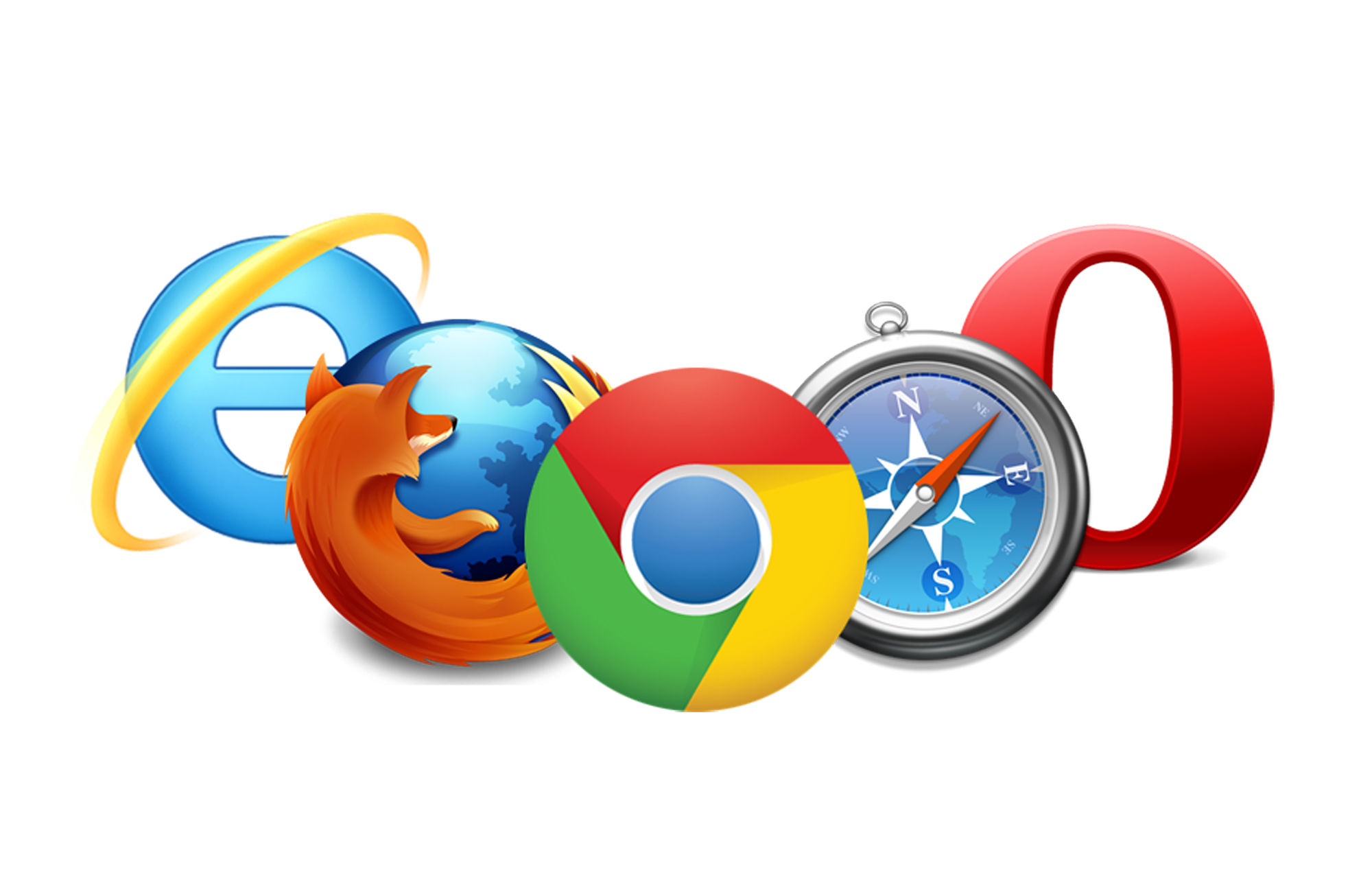 Лейта из Тринити-колледжа Дублинского университета оценило Brave как самый закрытый браузер по сравнению с Google Chrome, Mozilla Firefox, Apple Safari и Microsoft Edge на базе Chromium.
Лейта из Тринити-колледжа Дублинского университета оценило Brave как самый закрытый браузер по сравнению с Google Chrome, Mozilla Firefox, Apple Safari и Microsoft Edge на базе Chromium.
Лейт посмотрел, сколько браузеров связывается с внутренними серверами каждого производителя браузеров.Brave не использовала какие-либо идентификаторы, позволяющие отслеживать IP-адреса с течением времени, и не раскрывала подробности посещенных веб-страниц с его внутренними серверами. Напротив, Chrome, Firefox и Safari помечают данные телеметрии идентификаторами, связанными с каждым экземпляром браузера.
Brave удалил тонну кода Google из своей версии Chromium, чтобы улучшить конфиденциальность пользователей, а также резко выступил против предложения Google по идентификатору FLoC ID, которое начинает развертываться для пользователей Chrome, но не будет включено в Brave.
Brave имеет несколько настроек повышения конфиденциальности с опциями для блокировки сторонних рекламных трекеров, переключателем для обновления незащищенных соединений до HTTPS, блокировкой файлов cookie и блокировкой отпечатков пальцев.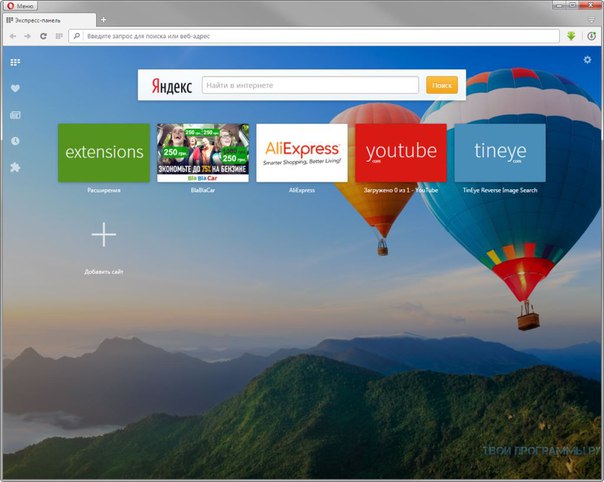 Пользователи могут настроить их в настройках в разделах «Щиты» и «Конфиденциальность и безопасность».
Пользователи могут настроить их в настройках в разделах «Щиты» и «Конфиденциальность и безопасность».
Несмотря на тревогу по поводу FLoC, Олейник говорит, что это предпочтительнее сторонних файлов cookie с точки зрения конфиденциальности, но он воздерживается от суждений, пока не увидит окончательный вариант.
FLoC — это тип отпечатка пальца, предназначенный для замены сторонних файлов cookie.В этой схеме Google назначает FLoC ID кластерам пользователей Chrome со схожими интересами, обеспечивая некоторую конфиденциальность, позволяя людям «прятаться в толпе», как выразился Google, при этом продолжая показывать целевую рекламу рекламодателям.
Тем не менее, Олейник обнаружил, что первоначальная реализация FLoC может привести к утечке пользовательских историй просмотра веб-страниц, поэтому укрытие в толпе может еще не сработать, как предполагалось.
«Если бы мне пришлось выбирать между сторонними файлами cookie или FLoC, я бы выбрал FLoC.Но все зависит от окончательного дизайна и комплектации. При проектировании необходимо проявлять осторожность, чтобы избежать риска утечки данных », — говорит Олейник.
При проектировании необходимо проявлять осторожность, чтобы избежать риска утечки данных », — говорит Олейник.
« В моих тестах начальной версии я подтвердил, что утечки историй просмотра веб-страниц действительно возможны. Но я уверен, что для окончательного решения необходимо разработать и реализовать некоторые настройки конфиденциальности. В текущем тестировании FloC это не так ».
Плюсы:
- По умолчанию с фокусом на конфиденциальность
- Не в традиционном рекламном онлайн-бизнесе
- Быстрый опыт
Минусы:
- Нет очевидных минусов, но прошлые проблемы показывают, что он не идеален
Вероятно, лучший браузер в сети, сохраняющий конфиденциальность.
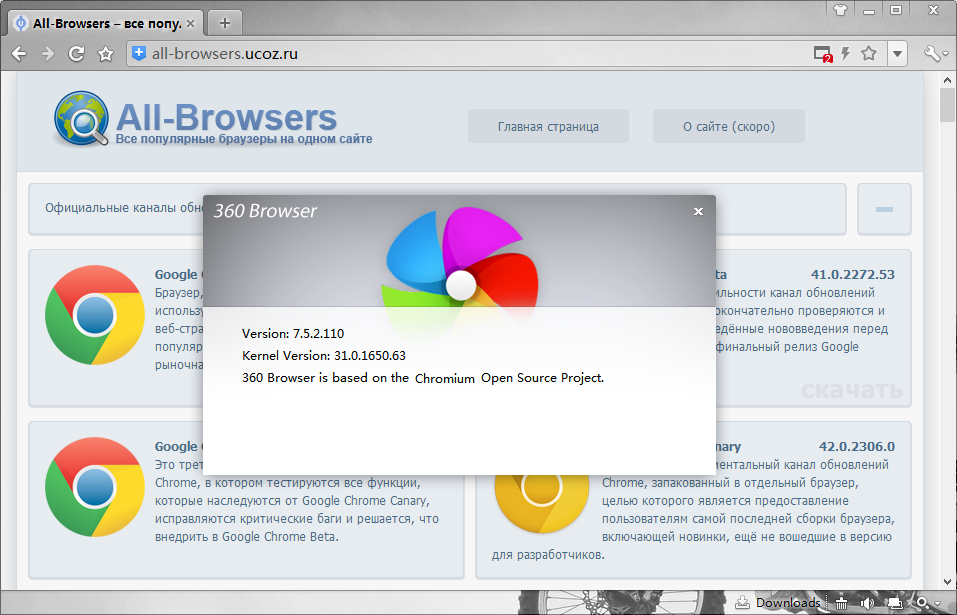 Безопасность и исправления
Безопасность и исправленияChrome делают его самым безопасным браузером, доступным на сегодняшний день, но, рассматривая исключительно конфиденциальность, Олейник оценивает Mozilla Firefox как лучший из всех существующих.Итак, для тех, кто использует мультибраузерную стратегию для улучшения конфиденциальности, Firefox просто необходим.
Одной из наиболее важных функций конфиденциальности Firefox является Улучшенная защита от отслеживания. Mozilla также позаимствовала методы Tor для блокировки отпечатков пальцев браузера, и, несмотря на снижение ежемесячного числа активных пользователей (сегодня оно составляет 220 миллионов, по сравнению с 250 миллионами год назад), разработчики Firefox постоянно стремятся улучшить функции предотвращения отслеживания, такие как поскольку его работа над хранилищем данных браузера, которое может использоваться для отслеживания пользователей в Интернете, выходит за рамки просто сохраненных файлов cookie и нацелена на несколько кешей.
Firefox имеет богатый выбор для настройки конфиденциальности браузера, набрав about: preferences # privacy в адресной строке. «Стандартный» Enhanced Tracking Prevention блокирует трекеры социальных сетей, файлы cookie межсайтового отслеживания и блокирует отслеживание в частных окнах, криптомайнерах и скриптах для снятия отпечатков пальцев. Также существует «строгий» режим, который может нарушить работу некоторых сайтов, но есть способы внести улучшенную защиту от отслеживания в белый список для надежных сайтов. А для тех, у кого есть время, Mozilla предоставляет способ настроить функцию конфиденциальности.
Другой вариант для поклонников Firefox — Firefox Focus, браузер для iOS и Android, ориентированный на конфиденциальность, который блокирует средства отслеживания рекламы и имеет встроенный блокировщик рекламы.
И если вы против FLoC Chrome, Mozilla на этой неделе сообщила Digiday, что она также будет выступать против техники снятия отпечатков пальцев и не будет внедрять ее в Firefox.
«В настоящее время мы оцениваем многие рекламные предложения по сохранению конфиденциальности, в том числе выдвинутые Google, но в настоящее время у нас нет планов по внедрению каких-либо из них», — сказал представитель Mozilla.
«Мы не верим в предположение, что отрасли нужны миллиарды точек данных о людях, которые собираются и передаются без их понимания, чтобы обслуживать релевантную рекламу», — добавили они.
Плюсы:
- Firefox много вложил в Enhanced Tracking Prevention
- Нет интереса в получении прибыли от онлайн-рекламы
- Нам доверяют 220 миллионов пользователей
Минусы:
- Несмотря на серьезный ремонт Firefox все еще теряет пользователей
- Mozilla продвигает свой сервис чтения позже Pocket через Firefox
Является ли ответ на этот вопрос расширение от поисковой системы конфиденциальности?
DuckDuckGo, поисковая система, ориентированная на конфиденциальность, активно поддерживает права потребителей на конфиденциальность и в январе достигла рубежа — 100 миллионов поисковых запросов пользователей в день.
DuckDuckGo и рост количества приложений для обмена зашифрованными сообщениями Signal показывают, что растет интерес к альтернативным технологиям, таким как Facebook и Google, ориентированным на конфиденциальность. Тем не менее, ежедневные поисковые запросы DuckDuckGo ничтожны по сравнению с пятью миллиардами ежедневных поисковых запросов Google.
Расширение DuckDuckGo Privacy Essentials для Chrome, Firefox и Microsoft Edge было установлено четырьмя миллионами пользователей Chrome. Его репутация основана на том, что он не собирает пользовательские данные, но может предоставлять те же результаты поиска, что и те, которые собирают пользовательские данные.
В ответ на безоговорочное доминирование Google в поиске некоторые производители браузеров, такие как проект анонимизации Интернета, сделали DuckDuckGo поисковой системой по умолчанию, которая будет поставляться с браузером на основе Firefox.
DuckDuckGo была основана предпринимателем Габриэлем Вайнбергом в качестве самофинансируемого проекта в 2008 году.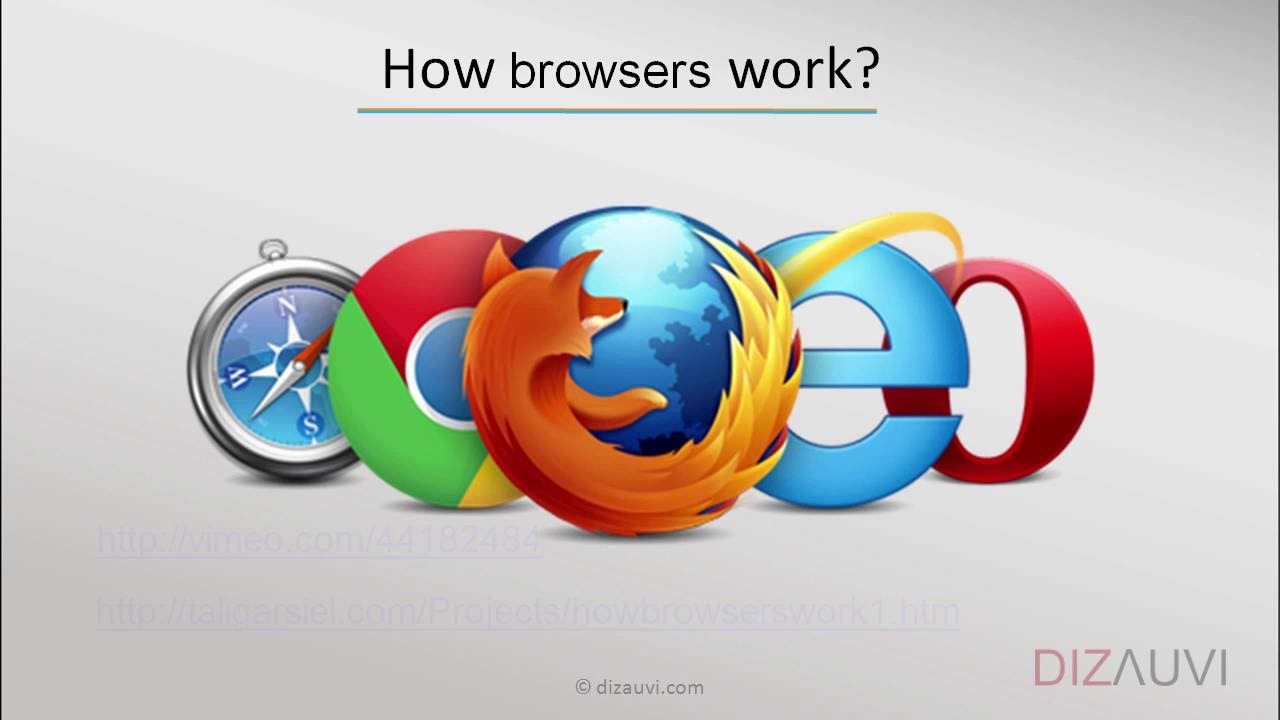
Расширение DuckDuckGo также быстро блокировало идентификатор отпечатка пальца Google FLoC.
И компания является одним из основателей стандарта Global Privacy Control (GPC) (который все еще обсуждается) в качестве ответа на меры защиты конфиденциальности потребителей в соответствии с Законом о защите прав потребителей Калифорнии (CCPA) и Общим регламентом защиты данных Европы (GDPR). ).
Но это расширение браузера и, как и все программное обеспечение, здесь возникают уязвимости. В марте исследователи обнаружили ошибку межсайтового скриптинга в DuckDuckGo Privacy Essentials, которая может позволить злоумышленнику наблюдать за всеми веб-сайтами, которые посещает пользователь. К счастью, DuckDuckGo довольно быстро исправил ошибку как для Chrome, так и для Firefox.
Плюсы
- Поддерживается в Chrome, браузерах на основе Chromium и Firefox
- DuckDuckGo, похоже, твердо привержен обеспечению конфиденциальности пользователей
- Если вам не нравится FLoC, он автоматически блокирует его
Минусы
- Это расширение программного обеспечения, которое создает еще одну возможность для проникновения уязвимостей в систему безопасности
Дикая карта конфиденциальности в Интернете
Microsoft Edge, основанный на проекте Google Chromium, теперь доступен для Windows 10, macOS и Linux.
Профессор Лейт назвал Microsoft браузером наихудшим с точки зрения конфиденциальности из-за того, что он часто отправлял идентификаторы, включая IP-адрес и данные о местоположении, на серверы Microsoft — даже хуже, чем Google Chrome.
Microsoft сообщила ZDNet, что это просто диагностические данные, которые можно легко отделить от идентификатора устройства. Microsoft признала, что ее коллекция действительно включает информацию о посещенных веб-сайтах, но заявила, что эта информация не используется для отслеживания истории просмотров пользователей или URL-адресов, специально привязанных к пользователю.Сбор данных телеметрии Windows 10 показывает, что Microsoft может быть неуклюжей в вопросах конфиденциальности, несмотря на принципиальные заявления президента Microsoft Брэда Смита об использовании распознавания лиц в общественных местах.
Microsoft также имеет интересный взгляд на FLoC от Google. Представитель Microsoft сообщил ZDNet, что она не поддерживает снятие отпечатков пальцев, потому что пользователи не могут дать на это согласие. Однако он разрабатывает собственную альтернативу FLoC под названием PARAKEET, которая преследует те же цели, что и FLoC, например, перенацеливание браузеров с течением времени.
Однако он разрабатывает собственную альтернативу FLoC под названием PARAKEET, которая преследует те же цели, что и FLoC, например, перенацеливание браузеров с течением времени.
«Как и Google, мы поддерживаем решения, которые дают пользователям четкое согласие и не обходят выбор потребителей. Вот почему мы не поддерживаем решения, которые используют сигналы идентификации пользователя без согласия, такие как снятие отпечатков пальцев. Индустрия находится в пути и будут предложения на основе браузера, для которых не нужны индивидуальные идентификаторы пользователей и предложения на основе идентификаторов, основанные на согласии и отношениях с первой стороной. Мы продолжим изучать эти подходы с сообществом. Например, недавно мы были рады представить один из возможных подходов, описанный в нашем предложении PARAKEET.Это предложение не является последней итерацией, это постоянно развивающийся документ », — заявила Microsoft.
В предложении Microsoft PARAKEET говорится, что он поддерживает« Интернет, финансируемый за счет рекламы, потому что мы не хотим видеть день, когда весь качественный контент перемещается за пределы платного доступа, доступна только для тех, у кого есть финансовые средства ».
Хотя поисковая система Microsoft Bing может и не получить широкого распространения, ей принадлежит LinkedIn, и подразделение интернет-рекламы этого бренда принесло доход в 2,58 миллиарда долларов в квартале, закончившемся в декабре 2020 года, что на 23% в годовом исчислении, что составляет около 5% от общей суммы в 43 доллара США.1 миллиард дохода за этот квартал.
Microsoft никогда не утверждала, что является защитником конфиденциальности конечных пользователей, но, по крайней мере, предоставляет страницу поддержки, объясняющую, какие данные собирает Edge и почему Microsoft собирает их.
Плюсы:
- Это не Google Chrome
- Edge быстро получает новые функции
Минусы:
- У него растущий бизнес онлайн-рекламы
- Позиция Microsoft в отношении FLoC неоднозначна Посмотреть сейчас в Microsoft
Стоит ли рассматривать другие браузеры?
Еще один отличный выбор для повышения вашей конфиденциальности в Интернете — это браузер Tor, основанный на версии расширенной поддержки Mozilla Firefox (ESR). Он был изменен, чтобы помочь пользователям использовать анонимную сеть Tor — набор распределенных узлов по сравнению с более централизованным дизайном, таким как служба VPN. Поисковая система браузера Tor по умолчанию — DuckDuckGo.
Он был изменен, чтобы помочь пользователям использовать анонимную сеть Tor — набор распределенных узлов по сравнению с более централизованным дизайном, таким как служба VPN. Поисковая система браузера Tor по умолчанию — DuckDuckGo.
Хотя это не самый популярный браузер, браузер Tor — это хорошо зарекомендовавший себя браузер для людей, которые не хотят, чтобы их отслеживали в сети, и он ежемесячно обновляется проектом Tor.
Однако загрузка страниц в браузере Tor может быть медленнее, а некоторые сайты могут не работать из-за архитектуры сети Tor.Например, использование браузера Tor для поиска Google может потребовать дополнительных испытаний CAPTCHA, чтобы доказать, что вы не бот. Загрузка страниц также заметно медленнее в потоковых сервисах, таких как Netflix.
Тем не менее, браузер Tor является достойным дополнением для людей, которые используют несколько браузеров для работы в сети.
15 лучших Android-браузеров для просмотра любого веб-сайта, который вы хотите
Веб-браузеры — одно из самых важных приложений на любом устройстве.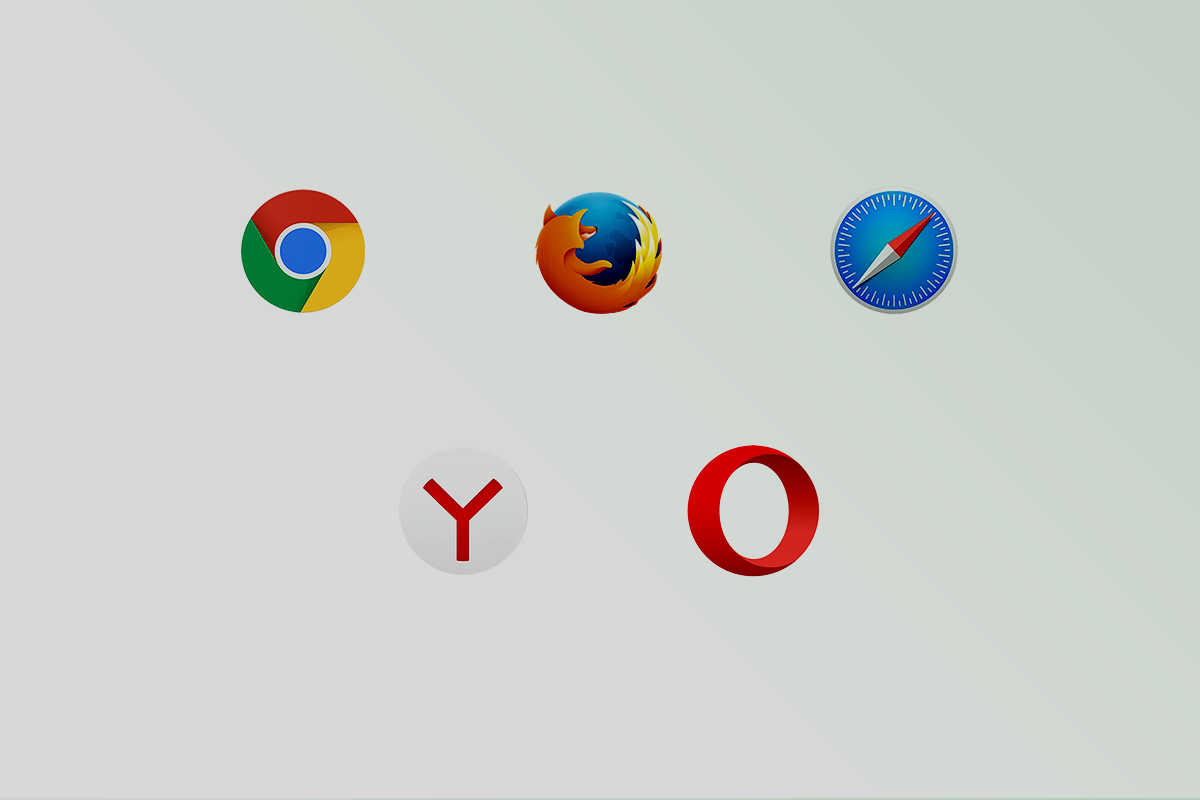 Наличие правильных функций и производительности при просмотре веб-страниц может буквально изменить весь ваш опыт. Поиск подходящего может быть трудным, потому что существует очень много вариантов, а лицо сети все время меняется. Давайте посмотрим на лучшие браузеры Android 2020 года (пока).
Наличие правильных функций и производительности при просмотре веб-страниц может буквально изменить весь ваш опыт. Поиск подходящего может быть трудным, потому что существует очень много вариантов, а лицо сети все время меняется. Давайте посмотрим на лучшие браузеры Android 2020 года (пока).
Подробнее:
Браузер Brave
Цена: Бесплатно
Brave Browser — один из новейших браузеров Android. Он вышел в 2016 году и имеет множество функций.Есть встроенный блокировщик рекламы. Кроме того, он может блокировать сторонние файлы cookie, блокировать сценарии и везде имеет HTTPS. На всякий случай включены настройки для каждого сайта. Он также может похвастаться оптимизацией для увеличения скорости и увеличения времени автономной работы. Вы даже можете отслеживать все, что он блокирует. В реальном мире он очень функциональный и даже иногда забавный. Он также имеет большинство основных функций, таких как закладки, история, расширения и режим конфиденциальности (инкогнито).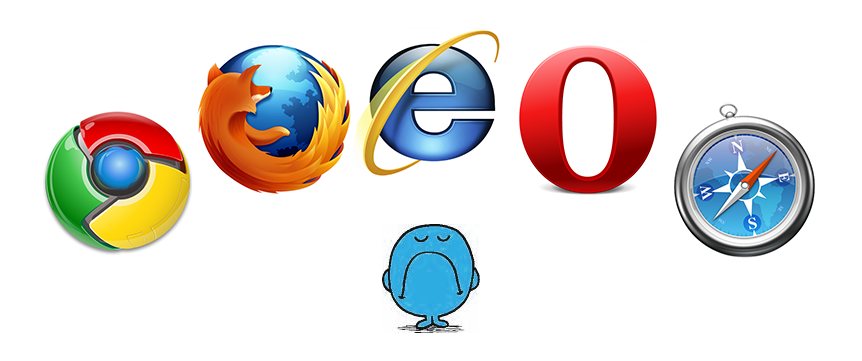 Приложение полностью бесплатное, в нем нет покупок или рекламы.
Приложение полностью бесплатное, в нем нет покупок или рекламы.
Браузер Dolphin
Цена: Бесплатно
БраузерDolphin пользуется большим успехом на Android. Он также имеет приличный набор функций. Это включает в себя создание тем, поддержку flash, блокировку рекламы, режим инкогнито и некоторые дополнительные функции, такие как управление жестами. Также есть поддержка надстроек и расширений, если вам это нужно, а также встроенный блокировщик рекламы. Это не такая привлекательная возможность, как в те времена, когда было трудно найти хороший браузер. Тем не менее, он сохраняет позицию в этом списке, поскольку все еще более чем достаточно хорош, чтобы быть здесь.
Обозреватель конфиденциальности DuckDuckGo
Цена: Бесплатно
DuckDuckGo Privacy Browser — достаточно хорошая альтернатива для людей, которые ценят конфиденциальность. В нем есть много основных вещей, таких как принудительный HTTPS, частный поиск и кнопка закрытия, которая удаляет данные о просмотре и закрывает все ваши вкладки. Кроме того, приложение дает каждому веб-сайту оценку конфиденциальности (по шкале A-F), чтобы вы могли точно увидеть, насколько плох тот или иной сайт. Конечно, он также блокирует трекеры и тому подобное.В нем нет некоторых суперполезных функций, таких как синхронизация паролей (например, Firefox и Chrome), но в остальном это отличный мобильный браузер.
Кроме того, приложение дает каждому веб-сайту оценку конфиденциальности (по шкале A-F), чтобы вы могли точно увидеть, насколько плох тот или иной сайт. Конечно, он также блокирует трекеры и тому подобное.В нем нет некоторых суперполезных функций, таких как синхронизация паролей (например, Firefox и Chrome), но в остальном это отличный мобильный браузер.
Браузер Ecosia
Цена: Бесплатно
Ecosia — это экологически чистый мобильный браузер. В нем есть все обычные вещи, такие как закладки, несколько вкладок, режим частного просмотра и загрузки. Он взят из проекта с открытым исходным кодом Chromium. Таким образом, он выглядит и ощущается как Chrome. Причина здесь — большая ничья.Браузер жертвует до 80% своей прибыли на посадку деревьев. Это не функция браузера, но определенно приятная. Это хорошо для тех, кому не нужно часто просматривать веб-страницы, но все же нужно что-то, что хорошо работает. Деревья — это бонус. Это тоже бесплатно.
Браузеры Firefox
Цена: Бесплатно
Есть два действительно хороших браузера Firefox.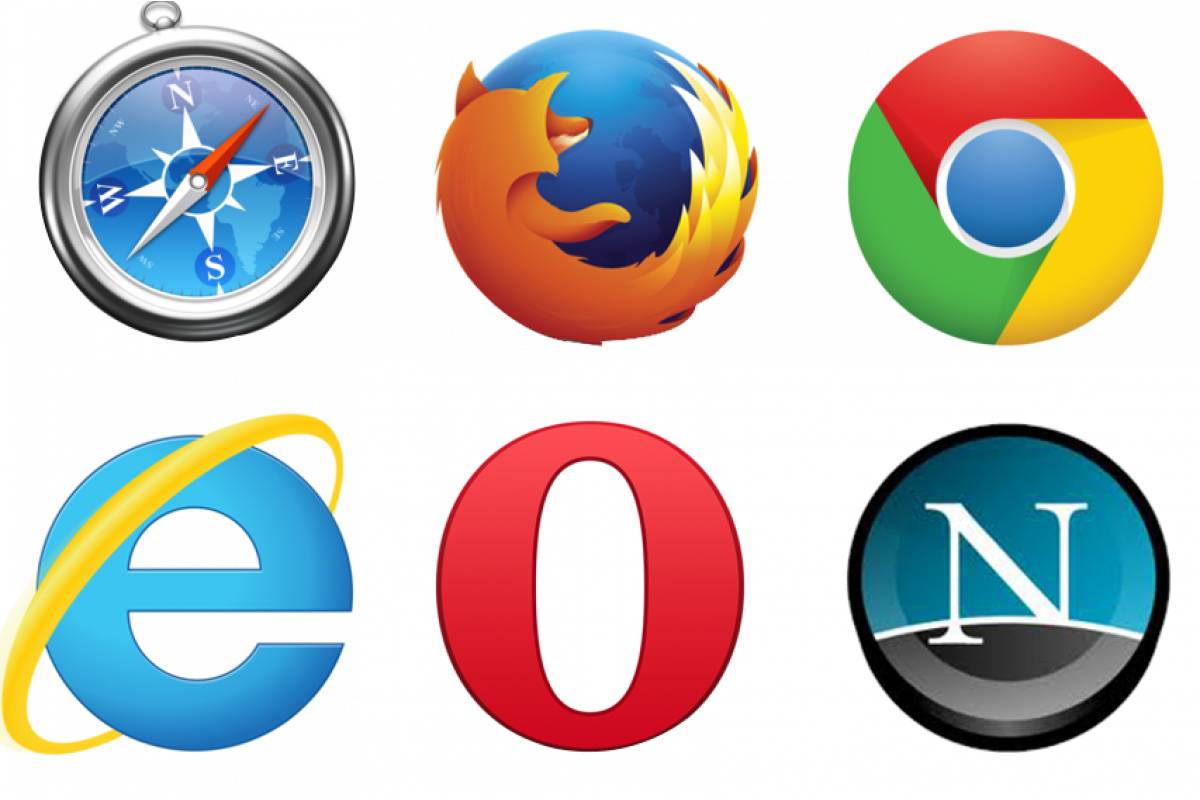 Первый — это стандартный браузер Firefox. В нем есть все полезные функции, такие как кроссплатформенная синхронизация, надежная работа в Интернете, защита от отслеживания, встроенный менеджер паролей и многое другое.Это самый крупный конкурент Google Chrome, и у одного действительно мало того, чего нет у другого. Второй хороший вариант Firefox — это Firefox Focus, браузер для обеспечения конфиденциальности с массой функций безопасности и конфиденциальности. Вы можете найти стандартный браузер Firefox, нажав кнопку ниже, или проверить Firefox Focus здесь. Оба являются отличными браузерами для Android.
Первый — это стандартный браузер Firefox. В нем есть все полезные функции, такие как кроссплатформенная синхронизация, надежная работа в Интернете, защита от отслеживания, встроенный менеджер паролей и многое другое.Это самый крупный конкурент Google Chrome, и у одного действительно мало того, чего нет у другого. Второй хороший вариант Firefox — это Firefox Focus, браузер для обеспечения конфиденциальности с массой функций безопасности и конфиденциальности. Вы можете найти стандартный браузер Firefox, нажав кнопку ниже, или проверить Firefox Focus здесь. Оба являются отличными браузерами для Android.
Джо Хинди / Android Authority
Попробуйте также:
Google Chrome
Цена: Бесплатно
Конечно, мы обязательно отдаем должное самому популярному браузеру Android.Многие люди предварительно установили его на свои устройства и предпочитают просто продолжать его использовать. Это вполне разумный поступок.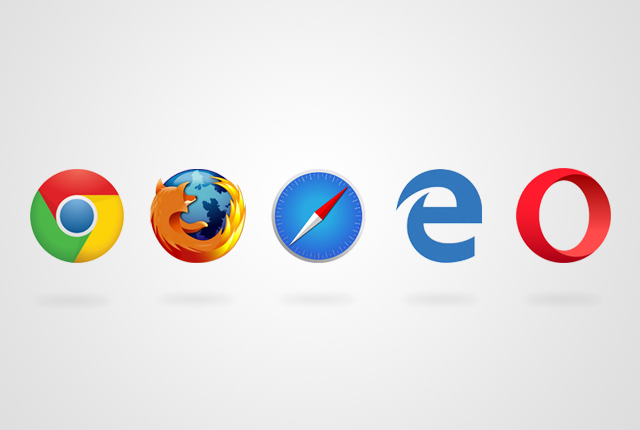 Он включает синхронизацию с Google Chrome на рабочем столе, а также новейший дизайн материалов, неограниченное количество вкладок для просмотра, более глубокую интеграцию с Android и множество других функций как для базового просмотра, так и для опытных пользователей. Всего существует четыре браузера Chrome. В порядке убывания стабильности у вас есть обычный Google Chrome, Chrome Beta, Chrome Dev и Chrome Canary. Выбирайте на свой страх и риск.Google Chrome почти всегда имеет новейшие функции Android раньше других браузеров.
Он включает синхронизацию с Google Chrome на рабочем столе, а также новейший дизайн материалов, неограниченное количество вкладок для просмотра, более глубокую интеграцию с Android и множество других функций как для базового просмотра, так и для опытных пользователей. Всего существует четыре браузера Chrome. В порядке убывания стабильности у вас есть обычный Google Chrome, Chrome Beta, Chrome Dev и Chrome Canary. Выбирайте на свой страх и риск.Google Chrome почти всегда имеет новейшие функции Android раньше других браузеров.
Kiwi Browser
Цена: Бесплатно
Kiwi Browser — один из новейших браузеров Android. В качестве основы он использует хром. Таким образом, вы можете узнать множество его визуальных элементов и параметров настроек. Он также неплохо загружает страницы. Некоторые из других функций включают встроенную блокировку рекламы, блокировку всплывающих окон, ночной режим со 100% контрастным режимом для экранов AMOLED и защиту от криптоджекинга. Также есть некоторые настройки пользовательского интерфейса, такие как адресная строка, расположенная внизу приложения, а не вверху. Он также делает обычные вещи. Это удивительно приятно на самом деле использовать, хотя нам действительно не хватает синхронизации рабочего стола, доступной в известных браузерах. Если вам это не нужно, это определенно один из лучших вариантов.
Также есть некоторые настройки пользовательского интерфейса, такие как адресная строка, расположенная внизу приложения, а не вверху. Он также делает обычные вещи. Это удивительно приятно на самом деле использовать, хотя нам действительно не хватает синхронизации рабочего стола, доступной в известных браузерах. Если вам это не нужно, это определенно один из лучших вариантов.
Lynket (ранее Chromer)
Цена: Бесплатно / 4,54 $
Lynket ранее был популярным браузером Chromer. Ребрендинг произошел в начале 2018 года.По сути, это тот же браузер. Он позволяет открывать веб-ссылки практически из любого приложения в пользовательских вкладках Chrome, даже если приложение изначально не поддерживает пользовательские вкладки Chrome. Кроме того, приложение включает в себя Web Heads, аналогичные Flynx или более раннему браузеру Brave. Одного-двух ударов Chrome Custom Tabs и Web Heads достаточно, чтобы сделать его одним из самых уникальных браузеров для Android. Он лучше всего подходит для многозадачников, часто просматривает браузеры и людей, которым действительно нравятся пользовательские вкладки Chrome.
Он лучше всего подходит для многозадачников, часто просматривает браузеры и людей, которым действительно нравятся пользовательские вкладки Chrome.
Microsoft Edge
Цена: Бесплатно
Microsoft Edge — удивительно приличный мобильный веб-браузер.Он выгодно конкурирует с Chrome и Firefox с точки зрения чистой функциональности. Вы можете синхронизировать пароли, закладки и историю, если хотите. Кроме того, вы можете продолжить просмотр в настольной версии из мобильной версии и наоборот. Раньше это был оригинальный браузер от Microsoft. Тем не менее, компания перешла на базу Chromium, поэтому он очень похож на Chrome с некоторыми небольшими изменениями пользовательского интерфейса, и вы используете учетную запись Microsoft для синхронизации вместо учетной записи Google. В любом случае вы не ошибетесь.
Джо Хинди / Android Authority
Браузеры Opera
Цена: Бесплатно
Opera имеет несколько браузеров Android. Они оба довольно хороши. Первый — это стандартный браузер Opera. Он имеет частичный рекламный блок, сжатие видео для сохранения данных и панель управления, где вы можете хранить новости и избранное. Вы можете создать учетную запись Opera и синхронизировать данные между этой версией и версией для ПК. Opera Mini — это более компактный и легкий вариант. Он поставляется с панелью уведомлений Facebook, частичной блокировкой рекламы и многим другим. Их последняя версия, Opera Touch, включает синхронизацию рабочего стола и более мощные функции. У большинства из них также есть собственная бета-версия.Как и у любого программного обеспечения, у этих браузеров Android есть свои плюсы и минусы и свои варианты использования.
Они оба довольно хороши. Первый — это стандартный браузер Opera. Он имеет частичный рекламный блок, сжатие видео для сохранения данных и панель управления, где вы можете хранить новости и избранное. Вы можете создать учетную запись Opera и синхронизировать данные между этой версией и версией для ПК. Opera Mini — это более компактный и легкий вариант. Он поставляется с панелью уведомлений Facebook, частичной блокировкой рекламы и многим другим. Их последняя версия, Opera Touch, включает синхронизацию рабочего стола и более мощные функции. У большинства из них также есть собственная бета-версия.Как и у любого программного обеспечения, у этих браузеров Android есть свои плюсы и минусы и свои варианты использования.
Джо Хинди / Android Authority
Подробнее:
Интернет-браузер Samsung
Цена: Бесплатно
Нам кажется немного грязным помещать OEM-браузер в список лучших браузеров Android. Однако Интернет-браузер Samsung на удивление хорош. Он имеет жесты смахивания, плагины, быстрое меню и некоторые элементы материального дизайна.Некоторые плагины даже позволяют блокировать рекламу. Есть также функции для таких вещей, как покупки на Amazon, онлайн-покупки в целом и поддержка видео в формате 360 градусов. Вероятно, это браузер, который видят многие владельцы телефонов Samsung до того, как сделают Chrome своим по умолчанию. Приложение обозначено как бета-версия. Однако даже в этом списке он более стабилен, чем некоторые небета-версии браузеров. Нет, Samsung не платила нам за размещение этого здесь.
Джо Хинди / Android Authority
Браузер Stargon
Цена: Бесплатно
Stargon Browser — своего рода подстановочный знак в этом списке.Он имеет множество функций и, похоже, неплохо работает в нашем тестировании. Функции включают в себя систему управления жестами, настраиваемые шрифты, DNS VPN для вас, люди из разных стран, встроенную службу перевода на основе Google Translate и функцию загрузки видео. Есть даже темный режим, чтобы убедиться, что он современный. Stargon не хватает многих крупных функций браузера, таких как синхронизация закладок, но он все делает достаточно хорошо. Даже его секретный режим инкогнито довольно хорош. Приложение полностью бесплатное, без рекламы.
Джо Хинди / Android Authority
Surfy Browser
Цена: Бесплатно / 0,99 $
УSurfy Browser хипстерское имя и не самое большое количество поклонников. Однако это на удивление приличный браузер. Он имеет обычные тонкости, такие как закладки, история, несколько поставщиков поиска и тому подобное. Вы также получаете еще один уровень функций для опытных пользователей, таких как рекламный блок, тематика и удивительно забавные настройки панели инструментов. Заявление о славе приложения — это функция преобразования текста в речь, которая читает вам страницы веб-сайтов, если вы этого хотите.Неплохой вариант, если вам нужно что-то в этом роде.
Браузер Tor для Android
Цена: Бесплатно
Tor Browser для Android, вероятно, лучший браузер для обеспечения конфиденциальности. Он подключается к прокси-сети Tor и скрывает то, что вы делаете, от вашего интернет-провайдера и, в основном, от всех остальных. Он довольно хорошо просматривает веб-страницы, а также блокирует трекеры, защищает от наблюдения и включает многоуровневое шифрование. На момент написания этой статьи приложение находится на очень ранней стадии разработки.Для использования сети Tor требуется Orbot. Однако будущие версии этого браузера смогут самостоятельно подключаться к прокси-сети Tor. Нам достаточно комфортно надевать это здесь, несмотря на его ранний возраст. Мы рекомендуем это только тем, кто серьезно относится к своей конфиденциальности, и опытным пользователям, которые понимают, как это работает.
Браузер Vivaldi
Цена: Бесплатно
Vivaldi — новейший браузер в списке. Это довольно приличный браузер с удивительно приличным количеством функций.Они включают кроссплатформенную синхронизацию с настольной версией, встроенную функцию заметок, полноразмерные снимки экрана веб-сайта, режим конфиденциальности в браузере и возможность быстро менять поисковые системы. Разработчики приложения — бывшие сотрудники Opera, поэтому они кое-что знают о браузерах. На момент написания этой статьи приложение находится в стадии открытой бета-версии, но для большинства людей оно должно быть достаточно стабильным.
Джо Хинди / Android Authority
Спасибо за чтение! Попробуйте и эти:
Если мы упустили какие-то отличные браузеры для Android, расскажите о них в комментариях! Вы также можете щелкнуть здесь, чтобы увидеть наши последние списки приложений!
Лучшие веб-браузеры 2021 года: Google Chrome против Microsoft Edge против Firefox
Независимо от того, используете ли вы Интернет для работы, покупок или потоковой передачи, ваш пользовательский опыт (UX) во многом зависит от веб-браузера, который вы нажимаете.
К счастью, широкий спектр доступных браузеров означает, что пользователи Интернета избалованы выбором, что приводит к тому, что некоторые предпочитают вести двойную жизнь браузера. От основных продуктов, таких как Google Chrome и Mozilla Firefox, до более узкоспециализированных предложений, таких как Opera, Vivaldi и Brave, существует огромное количество приложений на выбор.
Однако выбор может быть огромным. В конце концов, при таком большом количестве разных мнений о том, какой из них лучший, как можно ожидать, что кто-то узнает, какой браузер выбрать для себя?
К счастью, нам удалось сузить список до нескольких лучших претендентов и сравнить их друг с другом по ряду различных значений, которые имеют решающее значение для вашего наилучшего просмотра.В этом руководстве вы узнаете, какие браузеры обладают максимальной производительностью и расширяемостью, а также какое приложение идеально подходит для просмотра на вашем мобильном устройстве.
Безопасность и конфиденциальность также являются одними из определяющих факторов. Chrome недавно выпустил ряд новых обновлений, которые упрощают исправление слабых паролей для пользователей, в то время как Mozilla пообещала принять меры против супер-cookie, которые могут понравиться другим пользователям Интернета сосредоточены на сохранении своей конфиденциальности. Те, кто использует браузеры для работы, могут также захотеть рассмотреть, совместимы ли их инструменты совместной работы с его программным обеспечением, поскольку миллионы пользователей Internet Explorer недавно были заблокированы из Microsoft Teams.
Итак, какой браузер правит верхом? Читай дальше что бы узнать.
Лучшие веб-браузеры 2021 года: особенности
Веб-браузеры существуют уже около 30 лет, и к настоящему времени существует довольно универсальное мнение о том, как нужно выглядеть и работать. Chrome, Edge и Firefox предлагают комбинированную строку адреса и поиска в верхней части окна и вкладки над ней, чтобы помочь вам открывать и переключаться между несколькими сайтами.
Все они также включают базовые функции, такие как создание закладок и сохранение пароля, а также режимы приватного просмотра, которые позволяют вам временно просматривать сайты в относительной анонимности.И в каждом случае встроенный диспетчер задач позволяет отслеживать производительность и использование ресурсов на различных вкладках.
Тем не менее, между браузерами есть несколько заметных различий. Во-первых, Chrome и Microsoft Edge поддерживают технологию трансляции Google, позволяющую передавать веб-страницы и приложения непосредственно на устройство Chromecast или совместимый телевизор. Обычный браузер Firefox не может этого сделать, хотя версия Android может, используя фреймворк приведения, встроенный в мобильную ОС.
Microsoft Edge также включает расширенную функцию под названием Коллекции, которая отлично подходит для управления несколькими вкладками. Вы можете группировать отдельные страницы вместе, а также сохранять, синхронизировать и экспортировать Коллекции страниц как один элемент. В Chrome есть собственная функция группировки вкладок, к которой можно получить доступ, щелкнув правой кнопкой мыши заголовок вкладки и выбрав «Добавить вкладку в группу». Вы можете присвоить этим группам названия и цветовой код, но они не синхронизируются между устройствами, такими как коллекции Edge. Firefox вообще не поддерживает группы, но позволяет, удерживая нажатой клавишу Shift, выбирать несколько вкладок и выполнять действия над всеми сразу.
Еще одной особенностью заголовков Edge является режим иммерсивного чтения, который удаляет рекламу и другие отвлекающие факторы с совместимых веб-страниц, предоставляя вам чистый, легко усваиваемый вид текста и подходящего изображения. Панель инструментов позволяет настроить внешний вид текста и предлагает функцию чтения вслух одним щелчком мыши. Существуют также инструменты для улучшения английского языка с опциями для выделения существительных, глаголов и прилагательных, а также для отображения контекстных картинок, чтобы проиллюстрировать значения определенных слов.
Режим чтения в Chrome по сравнению с ним кажется довольно простым.Он даже недоступен по умолчанию: вам нужно углубиться в интерфейс расширенных настроек, чтобы включить его. Как только вы это сделаете, в адресной строке появится значок книги, как и в Edge, который вы можете щелкнуть, чтобы увидеть упрощенную версию текущей страницы. Однако единственный пользовательский элемент управления — это диалог шрифта, который вставляется вверху страницы.
Возможно, лучший читательский интерфейс предлагает Firefox. Его режим чтения включает элегантную плавающую панель инструментов, которая сочетает в себе элементы управления шрифтами и кнопку преобразования текста в речь с бесплатным сопутствующим сервисом Pocket, который позволяет сохранять страницы для последующего просмотра одним щелчком мыши.Вы также можете использовать это для обычных веб-страниц, позволяя повторно посещать сохраненные вами сайты с любого устройства.
Вердикт:
Кроссплатформенная функция Firefox «сохранить на потом» является одновременно привлекательной и практичной, но Microsoft заслуживает похвалы за свои коллекции и функции изучения языка — и включение поддержки Chromecast завершает сделку.
Лучшие веб-браузеры 2021 года: безопасность
Что касается безопасности, Microsoft может доказать больше всего: старый браузер Internet Explorer на протяжении многих лет был взломан много раз, что позволяло злоумышленникам захватывать компьютеры пользователей.Однако с помощью Edge компания усвоила урок: новый браузер работает полностью в изолированной программной среде, а старые уязвимые технологии, такие как ActiveX и «вспомогательные объекты браузера», вообще не реализованы в новом браузере. Действительно, первый выпуск Edge даже не поддерживал загружаемые надстройки — хотя, как мы обсудим ниже, это уже не так.
Edge также использует технологию Microsoft SmartScreen, которая анализирует веб-страницы и предупреждает, если вы пытаетесь посетить подозрительный сайт или собираетесь загрузить файл, который не является широко известным и широко распространенным — оба потенциальных красных флажка для вредоносных программ. .
Google Chrome не так безопасен по своей сути, как Edge, но опять же он запускает процессы браузера в песочнице и имеет встроенные предупреждения о подозрительных веб-сайтах. Он также направлен на то, чтобы увести вас от фишинговых сайтов, а ненадежные загрузки полностью блокируются. При желании вы также можете включить функцию безопасного DNS, которая предотвращает попытки перенаправить вас с легитимных сайтов на поддельные.
Еще одна интересная функция Chrome — это встроенная программа проверки пароля, которая предупреждает вас, если вы входите на сайт с учетными данными, которые, как известно, были взломаны, что дает вам возможность изменить свой пароль до того, как кто-то другой войдет в вашу учетную запись.Для максимальной безопасности Chrome может сгенерировать для вас новый пароль, который невозможно определить (например, «cwS4ras7PtzUZNAq»), и автоматически выполнить вход в систему при следующем посещении сайта.
Firefox также имеет встроенную проверку пароля, но предупреждения о взломе не отображаются непосредственно в браузере — вам необходимо проверить свой статус на странице настроек программы или посетить веб-сайт Firefox Monitor компании, чтобы проверить, был ли раскрыт ваш идентификатор. .
Браузер не так тщательно изолирован, как его конкуренты.Mozilla разрабатывает новую систему песочницы, но пока она доступна только в Linux и macOS. Тем не менее, в отличие от Chrome и Edge, Firefox имеет открытый исходный код, поэтому за ним внимательно следят, а уязвимости можно быстро устранить.
Вердикт:
Все основные браузеры разработаны с упором на безопасность, и все они получают регулярные автоматические обновления, чтобы закрыть любые вновь обнаруженные дыры. В целом, хотя Microsoft Edge, вероятно, является самым безопасным выбором, поскольку он был написан с нуля для удовлетворения требований безопасности современного Интернета и содержит мало возможностей для использования унаследованного кода.
Лучшие веб-браузеры 2021 года: конфиденциальность
Chrome по умолчанию не слишком много делает для защиты вашей конфиденциальности, но он автоматически отправляет веб-сайтам сообщение «Не отслеживать», которое сообщает им, что вы не желаете своей активности. для мониторинга и записи. Обратите внимание, что это всего лишь запрос — недобросовестные операторы могут полностью его проигнорировать. Браузер также предупреждает вас, когда сайт хочет использовать вашу камеру или микрофон или получить доступ к вашему местоположению. Вы можете предоставлять или отклонять эти разрешения для каждого сайта, чтобы ненадежные серверы не могли воспользоваться этими ресурсами.
Если вы хотите более строго защитить свою конфиденциальность, режим инкогнито Chrome создает временный сеанс просмотра, файлы cookie и история которого будут автоматически удалены при закрытии окна. В этом режиме он также может опционально отклонить все сторонние файлы cookie, гарантируя, что ваши действия не будут отслеживаться на разных сайтах.
Microsoft Edge упрощает работу благодаря трехуровневому контролю конфиденциальности. Настройка базовой защиты блокирует только самые вредоносные технологии отслеживания, а настройка по умолчанию Сбалансированная также блокирует файлы cookie с сайтов, которые вы не посещали: это снижает вероятность того, что за вами будут следить хакеры и агрессивные рекламные сети, не мешая персонализированной рекламе и ссылки с часто посещаемых вами веб-сайтов.Параметр «Строгий» блокирует почти все файлы cookie, хотя Microsoft предупреждает, что это может вызвать проблемы с некоторыми сайтами; вы можете применить это только к окнам InPrivate (аналог режима инкогнито в Chrome от Microsoft).
Как и Chrome, Edge по умолчанию отправляет запросы «Не отслеживать», и если сайт запрашивает доступ к вашему местоположению, камере или микрофону, вам будет предложено разрешить или заблокировать его.
Необычно, что Firefox поставляется с отключенными по умолчанию запросами «Не отслеживать», но браузер предлагает собственные стандартные и строгие настройки конфиденциальности.Они делают то же самое, что и Edge, за исключением того, что стандартные настройки блокируют трекеры социальных сетей по умолчанию, а также блокируют сценарии «снятия отпечатков пальцев», которые пытаются идентифицировать вас с помощью технических характеристик, таких как конфигурация вашего компьютера. Кроме того, есть индивидуальный план, который позволяет вам настроить, какие функции разрешить — и аккуратный штрих заключается в том, что если сайт не загружается должным образом с выбранными вами настройками конфиденциальности, вы можете щелкнуть значок щита в адресной строке, чтобы быстро отключить защиту от отслеживания. только для этого сайта.
Вердикт:
Все браузеры предоставляют вам инструменты, помогающие уменьшить ваше присутствие в Интернете, но гибкость средств управления конфиденциальностью Firefox и широта его защиты по умолчанию делают его победителем для нас.
Лучшие веб-браузеры 2021 года: производительность
Сегодня вы можете смотреть видео, играть в игры и даже редактировать документы и таблицы прямо в браузере. Это означает, что производительность имеет значение, поэтому мы использовали три независимых теста для сравнения трех основных настольных браузеров (все они работают на ноутбуке Huawei Matebook X Pro, оснащенном процессором Intel Core i7-10510U с 16 ГБ оперативной памяти).
Первый тест, ettream, проверяет, насколько быстро каждый браузер может выполнить набор общих вычислений в JavaScript и WebAssembly, чтобы дать представление о том, насколько каждый из них эффективен при вычислении чисел и запуске сложных приложений. Здесь победителем стал Microsoft Edge с абсолютной оценкой 127 — хотя Chrome не сильно отстал — 113. Замыкал Firefox с результатом 97.
Следующий тест — спидометр. Это измеряет скорость реакции каждого браузера, загружая смоделированное веб-приложение и выполняя различные внутренние задачи, одновременно рисуя раскрывающиеся списки, записывая текст на экран и динамически обновляя отображение.И здесь Edge оказался победителем, показав 122 запуска в минуту, в то время как Chrome последовал за ним со 109, а Firefox отстал с 93.
Наконец, мы провели тест MotionMark в каждом браузере. В этом упражнении основное внимание уделяется графической производительности, анимации различных сцен с использованием собственного кода CSS и HTML, а также измерению скорости и плавности рисования. Firefox снова занял последнее место с общим баллом 205, но на этот раз серебряная медаль досталась Edge с результатом 255, тогда как браузер Google оставил их позади, набрав потрясающие 350 баллов.
Вердикт:
Edge — самый быстрый браузер для повседневных веб-сайтов и приложений, но Chrome не сильно отстает, а его феноменальная графическая мощь делает его отличной альтернативой для всех, кто интересуется браузерными играми или визуальными приложениями.
Лучшие веб-браузеры 2021 года: расширяемость
Сторонние надстройки позволяют настраивать поведение браузера в соответствии со своим стилем работы или добавлять дополнительные функции, такие как блокировка рекламы, управление вкладками и создание заметок в реальном времени.
На этой арене лидирует Chrome с около 200 000 расширений, которые можно бесплатно загрузить из Интернет-магазина Chrome, в том числе многие из них сделаны самой Google, которые интегрируют такие инструменты, как Google Drive, Hangouts и Translate, прямо в браузер. Однако будьте осторожны при установке, так как некоторые расширения Chrome могут украсть ваши личные данные, перенаправить вас на опасные сайты или вставить нежелательную рекламу на посещаемые вами страницы.
Firefox тем временем имеет неоднозначную историю, когда дело доходит до расширений.Существенное переписывание в 2017 году (под кодовым названием «Quantum») сделало браузер более быстрым и удобным для пользователя, но также повысило безопасность таким образом, что потребовалось переписать и обновить почти все существующие расширения. Сегодня браузер стал более безопасным выбором, чем раньше, но все же действуют те же предостережения, что и в случае с Chrome. Firefox публично не раскрывает, сколько расширений доступно в его Центре надстроек Firefox, но есть тысячи, которые стоит изучить; если для Chrome существует популярное расширение, вполне вероятно, что есть порт — или, в худшем случае, эквивалент — для Firefox.
Microsoft Edge — новейший из трех браузеров, и когда он был первоначально выпущен, он вообще не поддерживал расширения. Однако с тех пор Microsoft открыла его для разработчиков и теперь размещает в нем процветающий магазин надстроек Edge. Здесь много контента, и это неудивительно — поскольку последние версии Edge используют тот же базовый движок, что и Chrome, они также могут использовать расширения, разработанные для браузера Google. Создатели могут легко сделать свои расширения доступными в обоих магазинах, и если вы хотите использовать надстройку, которая есть только в Интернет-магазине Chrome, вы можете установить его напрямую оттуда — после того, как вы активируете «Разрешить расширения из других магазинов» в настройках Edge.
Вердикт:
Если вам нужно какое-то конкретное расширение или возможность, оно, вероятно, будет доступно во всех трех браузерах, но мы немного склоняемся в пользу Chrome, поскольку он является лидером рынка и предназначен для прямой интеграции с Google. Сервисы.
Лучшие веб-браузеры в 2021 году: поддержка мобильных устройств
Вот где у Chrome есть естественное преимущество: это не только самый популярный браузер на настольных компьютерах, но и браузер по умолчанию на Android.Очевидно, это не совсем та же программа — она оптимизирована для небольших экранов и сенсорного ввода с разными меню и функциями, но в ней используется та же основная технология рендеринга, и когда вы входите в телефон или планшет Android, ваши закладки, пароли, платежи информация и различные настройки будут синхронизированы в мобильной и настольной версиях Chrome.
Вы также можете установить Chrome на iPhone и iPad, а с выходом iOS 14 вы даже можете установить его в качестве браузера по умолчанию.Большим ограничением Chrome для мобильных устройств является то, что он не поддерживает расширения, и Google не сообщает о каких-либо планах по их устранению.
Аналогичная ситуация и с Microsoft Edge. Мобильные версии браузера доступны для Android и iOS, и они будут синхронизировать настройки и личные данные с вашего настольного браузера — хотя, конечно, это будет полезно только в том случае, если вы используете Edge на своем основном ПК или Mac. Опять же, хотя здесь нет поддержки расширений, и Microsoft не дала никаких обещаний относительно того, когда они могут быть добавлены.
Чтобы не отставать, Mozilla также предлагает мобильные версии Firefox как для Android, так и для iOS, и если вы уже используете Firefox на настольном компьютере, эти приложения автоматически подбирают и синхронизируют ваши настройки и сохраненные данные. Пока что хорошо знакомо: мобильные версии Firefox отличаются тем, что они работают со сторонними расширениями. На данный момент доступен только небольшой, специально подобранный набор надстроек, ориентированных на блокирующие скрипты, трекеры и рекламу, но этого достаточно, чтобы реально изменить ваш опыт просмотра, и разработчики активно работают над расширением диапазона.
Вердикт:
Сам по себе Firefox является явным победителем, поскольку это единственный мобильный браузер, поддерживающий полезные плагины. Однако, если вы уже выбрали Chrome или Edge для настольных ПК, вам, вероятно, будет лучше всего использовать тот же браузер на своем телефоне или планшете, чтобы воспользоваться преимуществами синхронизации паролей и настроек.
Лучшие веб-браузеры 2021 года: окончательный вердикт
Нет единого браузера, который побеждает в каждом отделе, поэтому решение зависит от ваших личных предпочтений и приоритетов.Основываясь на наших оценках выше, Microsoft Edge получает золотую медаль за безопасность, в то время как Firefox имеет лучшие учетные данные для конфиденциальности, а Chrome обеспечивает лучшую графическую производительность. Chrome также имеет лучшую библиотеку расширений для настольных платформ, но на мобильных устройствах ее превосходит Firefox.
Одно можно сказать наверняка: все три являются мощными и зрелыми веб-браузерами, поэтому, если вы все еще не уверены, можете попробовать каждый из них и посмотреть, что вы думаете.
Рекомендуемые ресурсыТехнология доверия
Как защитить ваш самый ценный товар
Загрузить сейчасПреобразование бизнес-операций с помощью ИИ, данных Интернета вещей и периферийных вычислений
Отчет Pathfinder об окупаемости инвестиций в ИИ, Интернет вещей и периферийных вычислений
Загрузить сейчасСоздание предприятия будущего, основанного на данных
Пять основных тенденций, которые будут определять будущее устойчивости и эффективности организации
Загрузить сейчасРуководство по резервному копированию и восстановлению горячего облачного хранилища
Что такое облачное хранилище объектов, почему он на подъеме, и какой вариант выбрать?
Загрузить сейчасЛучшие интернет-браузеры, о которых вы никогда не слышали
Не все браузеры одинаковы.Переход на новый может изменить то, как вы используете свой компьютер, и революционизирует ваш опыт работы с некоторыми из ваших любимых онлайн-платформ.
Программы, такие как Google Chrome, Apple Safari, Mozilla Firefox и Microsoft Edge, хороши и удобны, но если вы выйдете за рамки этого выбора, вы увидите, что существует множество альтернатив — от браузеров, ориентированных на безопасность и конфиденциальность, до других определение приоритетов параметров настройки. Может быть, один из них идеален для вас.
Вивальди
Благодаря настраиваемому, быстрому и современному интерфейсу Vivaldi сочетает строгий подход к конфиденциальности с некоторыми новаторскими идеями о том, как лучше всего работать в Интернете.Он также регулярно получает интересные новые функции, такие как новый режим паузы, который остановит воспроизведение мультимедиа, скроет контент на ваших вкладках и отключит все функции и меню браузера. Таким образом вы сможете сделать передышку, пока не будете готовы снова начать движение.
С самого начала Vivaldi блокирует все веб-трекеры и онлайн-рекламу, но вы можете настроить эти параметры и разрешить рекламу на сайтах, которые вы хотите поддерживать, например, Popular Science .
Мы впечатлены различными способами управления вкладками браузера в Vivaldi.Например, вы можете разделить две вкладки, чтобы каждая занимала половину окна браузера, или сложить их друг над другом, чтобы уменьшить беспорядок внутри приложения. Также имеется встроенный инструмент для заметок, если вы хотите записывать личные размышления, идеи или напоминания во время навигации в Интернете.
Опытным пользователям действительно понравятся настраиваемые сочетания клавиш и жесты мыши, которые вы можете добавить в Vivaldi. Вы можете использовать эти функции для более быстрого перехода между вкладками, мгновенного доступа к поиску в Интернете и для того, чтобы ссылки на ваши любимые сайты всегда были под рукой.Кроме того, поскольку браузер построен на Chromium, Vivaldi совместим с расширениями Google Chrome.
Vivaldi бесплатно и совместимо с Windows, macOS и Linux.
Opera GX
Как вы могли догадаться, Opera GX — двоюродный брат Opera, и оба браузера имеют некоторые общие функции — они отдают предпочтение быстрому просмотру веб-страниц и настройке интерфейса, и оба имеют встроенную технологию блокировки рекламы. Но главное различие между ними заключается в том, что Opera GX была специально создана для геймеров.
Например, вы можете предотвратить это ужасное заикание в своих играх, ограничив объем системных ресурсов (процессорного времени и памяти), которые Opera GX может использовать. Вы также можете ограничить использование сети в браузере, освободив дополнительную полосу пропускания, и браузер будет выделять все вкладки, которые замедляют работу вашего компьютера, чтобы вы могли закрыть их, если захотите.
Twitch и Discord встроены прямо в Opera GX, поэтому вы можете следить за своими любимыми каналами и досками, не открывая их во вкладке браузера.В браузере также есть специальный раздел под названием GX Corner, в котором представлены самые свежие новости игрового мира, а также предложения и ссылки на бесплатные онлайн-игры.
Opera GX имеет даже больше возможностей настройки, чем Opera, поэтому вы можете точно настроить цвет браузера, чтобы он соответствовал любой настроенной вами теме. Наконец, как и его двоюродный брат, Opera GX поставляется со встроенным VPN для шифрования и защиты ваших сообщений (хотя он не такой быстрый и функциональный, как выделенный VPN).
Opera GX бесплатна и совместима с Windows и macOS.
Храбрый
Brave напомнит вам, сколько времени вы сэкономили на уклонении от рекламы в Интернете. Дэвид НилдПовышенная безопасность и конфиденциальность пользователей — два основных фактора, стоящих за Brave. В этом браузере по умолчанию есть экран с новой вкладкой, на котором показано, сколько онлайн-трекеров он заблокирован, поэтому вы будете точно знать, сколько времени вы сэкономили. Что касается блокировки трекеров и рекламы, это определенно один из самых агрессивных браузеров.
Brave также предлагает альтернативный способ финансирования веб-сайтов, и вы можете использовать небольшие суммы криптовалюты для поддержки или чаевых сайтов, сотрудничающих с браузером. Использование этих токенов базового внимания (или BAT) не является обязательным, но если вы все же примете участие, вы можете вернуть платежи, просмотрев выбранную рекламу в браузере. Это амбициозная альтернатива финансированию Интернета, но это только верхушка айсберга, когда дело доходит до причин, по которым Brave достоин стать вашим браузером по умолчанию.
отличается лаконичным и интуитивно понятным интерфейсом, а поскольку он основан на той же кодовой базе Chromium, что и Chrome, он также поддерживает огромное количество расширений, разработанных для браузера Google.
Brave не предлагает столько возможностей настройки, как некоторые его конкуренты, но вы можете настроить блокировку рекламы и трекера на каждом из посещаемых вами сайтов и даже отключить отслеживание через встраивание в социальные сети — это охватывает Facebook, Twitter и LinkedIn.
Brave бесплатно и совместимо с Windows, macOS и Linux.
Тор
Браузер Tor — это способ подключения к сети Tor, который направляет ваше соединение через тысячи ретрансляторов, запускаемых добровольцами, поэтому отследить его намного сложнее. Если вы беспокоитесь о своей конфиденциальности в Интернете и хотите защитить свою личность и местоположение, браузер Tor — один из лучших способов сделать это.
Не обращайте внимания на всю техническую сложность, которая скрывается под капотом, поскольку Tor работает как любой другой браузер.Основное различие заключается в дополнительных парах секунд, необходимых для запуска, а просмотр веб-страниц происходит лишь незначительно медленнее, поскольку ваш трафик постоянно перенаправляется по сети Tor. Но опять же, высокий уровень конфиденциальности и безопасности, который вы получаете взамен, стоит того.
Запустив новый веб-сеанс, Tor позволяет вам в любой момент сбросить вашу личность, чтобы веб-сайты не заметили, что вы один и тот же человек. Браузер также позволяет вам быть строгими в отношении скриптов и мультимедиа, запущенных в Интернете, позволяя, например, отключить автовоспроизведение для всех видео.В Tor нет встроенной блокировки рекламы, но все эти настройки конфиденциальности определенно затруднят рекламодателям отслеживание вас в Интернете. И как только вы закроете приложение, все следы вашего просмотра будут немедленно удалены.
С точки зрения внешнего вида браузер Tor более прост, но поскольку он построен на том же коде, что и Firefox, у вас есть доступ к огромному набору расширений и надстроек, созданных для браузера Mozilla.
Tor бесплатно и совместим с Windows, macOS и Linux.
Бледная луна
Этот браузер в некотором роде является устаревшим по внешнему виду. Он очень похож на старую версию Firefox, но в его центральном движке просмотра нет ничего старомодного, который может помочь вам в нужное время в Интернете. Основное внимание уделяется эффективности и настройке, но одна из лучших вещей в нем — это полностью открытый исходный код. Это означает, что за Pale Moon не стоят ни Google, ни Apple, ни Microsoft, поэтому ни одна материнская компания не пытается заманить вас в другие веб-службы или аккаунты.
Что касается настройки, вы можете полностью изменить скин Pale Moon с десятками различных тем. Сам процесс создания тоже несложный, так что вы можете дать волю своему творчеству. Вы можете увидеть уровень гибкости, который вы получаете с Pale Moon, как только вы его откроете, с множеством блоков ярлыков, которые вы можете редактировать и переставлять по своему усмотрению.
С Pale Moon по умолчанию вы не получите особых препятствий для блокировки рекламы или защиты трекера, но есть множество надстроек, из которых можно выбирать в различных категориях.Управлять закладками, загрузками и историей просмотров очень просто, а также есть интегрированная программа чтения RSS-каналов, которая идеально подходит для того, чтобы быть в курсе новых статей на ваших любимых сайтах.
Если вы хотите получить доступ к браузеру, который вы можете полностью контролировать, а также разорвать связи с крупными технологическими гигантами в области браузеров, Pale Moon вам подойдет. Он не так совершенен, как некоторые из наиболее известных браузеров, но он все же может многое предложить, и в Интернете есть загруженный форум сообщества, к которому вы можете обратиться, если вам понадобится помощь.
Pale Moon бесплатно и совместим с Windows и Linux.
Лучшие веб-браузеры для iPhone
Какой лучший веб-браузер для iPhone? Safari — это опция по умолчанию, предустановленная на каждом новом устройстве iOS, но есть много отличных альтернатив. В прошлом Safari обладал значительным преимуществом из-за того, что было невозможно изменить браузер по умолчанию, но с момента запуска iOS 14 теперь вы можете выбрать, какой из них открывается при нажатии на ссылки.
Имея это в виду, мы протестировали и оценили семь лучших сторонних браузерных приложений, и все они стремятся взять верх над Safari от Apple.
Если вы хотите узнать, как переключать браузеры по умолчанию, а также почтовые и музыкальные приложения, узнайте, как изменить приложения по умолчанию на вашем iPhone. Или, если это вдохновляет вас попробовать новый браузер для настольных ПК, узнайте, какой браузер для Mac мы считаем лучшим.
Safari
Плюсы: На основе того же «языка дизайна», который вы будете использовать во всей остальной iOS, а это означает, что многие функции и настройки по умолчанию будут более естественными для использования.Тесно интегрирован с iPadOS, macOS и watchOS
Минусы: Отстает от конкурентов по некоторым характеристикам
А как насчет встроенного браузера Safari? Safari отстает от своих конкурентов по некоторым функциям и, несомненно, имеет своих критиков, но есть несколько серьезных причин, чтобы придерживаться собственного браузера Apple.
Для начала, Safari интегрируется в iOS более неосязаемым образом, чем другие браузеры — например, эстетика дизайна в целом. Это означает, что Safari кажется естественным продолжением iPhone, его меню и настроек.Нам нравится, что мы можем создать ссылку на определенную веб-страницу и разместить ее, например, в виде значка на главном экране. (Для этого нажмите на значок «Поделиться» и выберите «Добавить на домашнюю страницу»).
Если вы хотите просматривать веб-страницы в режиме инкогнито, вы можете просто нажать на вкладку в правом нижнем углу, чтобы открыть представление вкладок, а затем нажать кнопку «Личные» в левом нижнем углу, чтобы открыть новую частную страницу — вы можете указать, что она является частной, если Панель URL-адреса серая.
Safari может похвастаться отличным режимом чтения, который может превращать загруженные веб-сайты в простые текстовые страницы для более удобного чтения, плюс вы можете добавлять статьи на веб-страницах в свой список чтения, где вы можете вернуться к ним позже, когда у вас будет больше времени.Также есть функция Handoff, которая позволяет вам продолжить с того места, где вы остановились, когда вы перемещаетесь между iPhone, iPad и Mac, не говоря уже о связке ключей iCloud, которая надежно хранит ваши пароли для сайтов и передает их на всех устройствах, на которых выполнен вход в вашу учетную запись.
Наконец, у любого действующего оператора есть преимущества: это самый простой вариант, поскольку он предустановлен, и вам не нужно тратить время на поиск альтернатив; и это удобно, потому что вы уже привыкли к тому, как это работает.Все остальные браузеры здесь потребуют некоторого привыкания, но если вы найдете тот, который стоит придерживаться, это будет разовая инвестиция.
Хром
Плюсы: Удобная организация вкладок и навигация; много полезных функций
Минусы: Гугл-фобам может не нравиться стремление компании отслеживать и синхронизировать, и если вы не хотите входить в систему, вы теряете некоторые преимущества
Браузер Google Chrome для iOS сделан хорошо, и им приятно пользоваться, особенно если вы глубоко укоренились в экосистеме Google.Например, если вы используете Chrome на Mac, вы можете войти в Chrome на обоих и синхронизировать свои вкладки, списки чтения, закладки и пароли.
Chrome включает в себя механизм голосового поиска, возможности перевода для обеспечения читабельности сайтов независимо от используемого языка, а также возможность включить Handoff, чтобы вы могли переходить с iPhone на iPad на Mac, не теряя своего места на сайте.
ВChrome отличное управление вкладками с простыми элементами управления, позволяющими быстро открывать новые (обычные или инкогнито), переключаться между ними с помощью плоского двухмерного представления, а также получать доступ к недавно просмотренным страницам.Все это кажется немного более современным, чем устаревший 3D-просмотр страниц Safari для вкладок.
Общий интерфейс тоже хорош: вернувшись в основной вид, нажатие на стрелку влево или вправо в нижнем углу приведет вас к ранее просмотренным вкладкам, и нам нравится удобный для пользователя «перетащите вниз, чтобы обновить» все веб-страницы — то, что мы хотели бы перенять в Safari.
Chrome предлагает сократить использование данных с помощью режима оптимизации Data Saver, который, по данным Google, может сократить расходы на 50%.
Если вы используете Chrome в качестве браузера на рабочем столе, это хороший повод использовать его и на iPhone и iPad. Вы упустите некоторые функции iOS, встроенные в Safari, такие как Apple Pay и общую интеграцию, но Google Pay — хорошая альтернатива.
Единственный реальный недостаток заключается в том, что Chrome, как известно, потребляет много ресурсов и использует оперативную память во время работы. Но это, как правило, больше проблема на настольном компьютере, чем на iOS, поскольку мы не испытывали особого замедления работы даже при открытии нескольких вкладок.
Кромка
Плюсы : Множество полезных функций; отлично подходит для использования с ПК с Windows 10
Минусы : Требуется учетная запись Microsoft для доступа к полному набору функций; слегка блочный дизайн
Если вам нравится Chrome, но вы не заинтересованы в том, чтобы «у Google были ваши данные», вам может быть интересен Microsoft Edge, также известный как Edge Chromium.
Еще в 2020 году Microsoft перешла на движок Chromium в своем браузере, поэтому он похож на приложение Google Chrome, но у Edge есть собственный дизайн и подход.
Если вы используете ПК с Windows 10, вам понравится, как Edge позволяет iPhone и ПК связываться друг с другом и обмениваться веб-страницами, закладками, настройками Кортаны и некоторыми другими вещами. Edge также включает привлекательные функции, такие как предотвращение отслеживания (чего не предлагает Chrome) и возможность блокировать рекламу. Вы также можете просматривать в частном порядке.
Edge — это полноценный браузер с вкладками, менеджером паролей, списком чтения, языковым переводчиком и множеством дополнительных возможностей, плюс вы можете синхронизировать историю просмотров, открытые вкладки, данные автозаполнения и пароли на различных устройствах, если они зарегистрированы. в ту же учетную запись Microsoft.
Недавно появилось новое дополнение — Коллекции, которое действует как функция скрапбукинга в стиле Pinterest, где вы можете выбирать веб-страницы и добавлять их в тематические папки. Это круто, особенно если вы планируете мероприятие, праздник или что-то подобное.
Это отличный браузер для пользователей Windows, но вполне приличный и для всех остальных.
Opera Touch
Плюсы: Тонкий дизайн; Криптокошелек; встроенный блокировщик рекламы; предназначен для использования одной рукой
Минусы: Нет закладок и онлайн-синхронизации
Opera широко известна как выбор программного обеспечения для веб-обозревателей.Он занимает лишь около 1% рынка браузеров для настольных компьютеров, но его пользователи утверждают (не без оснований), что это лучший продукт в мире.
На iPhone Opera теперь имеет браузер Touch, который, по-видимому, заменяет все, что было раньше, на компактное приложение, ориентированное на скорость использования, простоту и интерфейс для одной руки.
Компания заявляет, что он был разработан в первую очередь для использования в дороге, что объясняет довольно скудную, хотя, по общему признанию, интересную компоновку. Элементы управления сосредоточены на фиолетовом круге, который находится в основании экрана.Нажав на нее один раз, вы перейдете либо к главному экрану браузера, либо к последней открытой вкладке.
Если удерживать кнопку нажатой, открывается быстрое меню, в котором вы можете открыть новую вкладку, закрыть текущую, получить доступ ко всем открытым вкладкам, вернуться на предыдущую страницу, начать поиск или отправить страницу в свой «Поток», функция, которая мы смотрим на ниже.
Opera решила оставить закладки вне досягаемости, что является спорным решением, поэтому, если вы сильно полагаетесь на множество папок и ссылок, то это не для вас.Он действительно обеспечивает историю вашего просмотра, плюс есть вышеупомянутая функция «Flow», где вы можете связать приложение Touch с настольной версией Opera и отправлять статьи и веб-ссылки туда и обратно.
Любопытно, что, хотя Touch имеет урезанный подход к функциям, ориентированный на мобильные устройства, компания сочла целесообразным добавить встроенный Cryptowallet, который может обрабатывать криптовалюту, такую как Ethereum. Добавьте к этому блокировку рекламы, блокировку всплывающих окон и защиту от криптомайнинга, и вы получите странную новую разновидность браузеров, хотя и весьма интригующую.
Торт
Плюсы: Бесплатный безлимитный VPN; управление жестами одновременно и удобно, и круто; надежная защита конфиденциальности
Минусы: Лучшие функции VPN требуют подписки на (правда, недорогой) премиум-уровень
Cake — одна из новейших записей в этом списке, необычность которой заключается в том, что у нее нет настольного аналога. В этом подходе, ориентированном на мобильные устройства, разработчики использовали интерфейс, основанный на жестах, который на самом деле работает довольно хорошо.
Например, когда вы ищете что-то в Интернете, смахивание влево и вправо загружает каждую связанную страницу, которая появляется в результатах, поэтому вы можете быстро найти нужный сайт. Это простая идея, но кажется безумной, что мы не сталкивались с ней раньше.
Когда вы найдете что-то, что вам нравится, нажатие на значок меню в нижнем ряду открывает небольшую панель, где вы можете выбрать один из нескольких вариантов, включая добавление в закладки или коллекции в стиле Pinterest, с помощью функции поиска на странице для поиска конкретный текст, сохранение изображений или даже открытие страницы в Safari.
Cake имеет множество средств защиты конфиденциальности, включая блокировщики отслеживания, блокировщики рекламы, принудительный HTTPS, защиту паролем, а также встроенный бесплатный VPN.
Последний вариант — приятный штрих, но если вам нужны более быстрые серверы, возможность выбора места расположения сервера, не говоря уже о возможности использовать VPN с любым приложением на вашем устройстве, тогда вам нужно будет перейти на Премиум-уровень, который стоит 1,99 фунта стерлингов / мес. Или 19,49 фунта стерлингов / год.
Это хорошая альтернатива Safari с массой интересных идей.Теперь настольная версия станет украшением этого торта.
Firefox Focus
Плюсы: Блокирует рекламу, аналитику, социальные сети и данные отслеживания, что делает его одним из наиболее ориентированных на безопасность браузеров на iOS; простой в использовании
Минусы: Нет истории, меню или вкладок; очень простой браузер
Firefox Focus — это браузер, который ставит конфиденциальность во главу угла своей повестки дня, и мы обнаружили, что он делает именно то, что написано на банке (или в App Store), в том, что он блокирует множество трекеров, позволяет легко очищать ваш history и предоставит вам возможность управлять своей историей в Интернете.
Однако он ограничен — вам не хватает истории, меню или даже вкладок! Это серьезный недостаток, но если безопасность и конфиденциальность являются самыми важными в вашей повестке дня, вы, возможно, захотите пойти на компромисс.
Если это слишком большая жертва, все еще существует обычный браузер Firefox, который может похвастаться полным набором функций и множеством дополнительных инструментов.
Призрак
Плюсы: Очень сильные функции конфиденциальности и анонимности
Минусы: Характер приложения означает, что оно не многофункционально
Если вам не нравятся рекламодатели, отслеживающие ваши привычки просмотра, Ghostery — это браузер для вас.
Приложение разработано с учетом конфиденциальности и анонимности в качестве основной цели. Нет файлов cookie, нет подписок и нет сбора пользовательских данных самим приложением (если вы не согласитесь предоставлять анонимные данные, чтобы помочь Ghostery составить свою базу данных). И если веб-страница, на которой вы находитесь, использует какие-либо рекламные трекеры, Ghostery обнаружит их и сообщит, как они защитили вас.
Это немного простовато для опытных пользователей, но если вы просто хотите просматривать веб-страницы, не беспокоясь о том, кто следит за вашими действиями, вам следует по крайней мере загрузить Ghostery в качестве дополнения к Safari.
Утка Дак Го
Плюсы: Сохраняет вашу безопасность в сети; очищает всю историю и данные, когда вы заканчиваете пользоваться приложением; может оставить определенные сайты нетронутыми
Минусы: Простой набор функций
Еще один поборник защиты онлайн-активности — Duck Duck Go. Возможно, вы знаете его как одну из альтернативных поисковых систем, которую вы можете использовать в Safari и других браузерах, но у этой службы также есть собственное специальное приложение.
Как и Ghostery, Duck Duck Go использует различные инструменты обеспечения конфиденциальности, чтобы ваш просмотр был анонимным и безопасным.Когда вы закончите использовать приложение, вы можете нажать значок Fire на главной странице, который затем закроет все вкладки и удалит данные (файлы cookie, историю просмотров и т. Д.), Чтобы вы не оставили никаких следов.
При желании вы можете пометить определенные сайты как пожаробезопасные, чтобы они сохраняли ваши данные для входа и файлы cookie, делая приложение пригодным для повседневного использования, а не просто как устройство записи.
DuckDuckGo — это простое приложение, которое не мешает, но следит за вашей спиной.
Firefox — лучший браузер для компьютерных геймеров
В отличие от игровых приставок, ПК — это многоцелевые машины.Мы используем их для продуктивной работы, просмотра медиа, просмотра веб-страниц, игр и многого другого. ПК также отлично справляются с одновременным управлением несколькими задачами, что часто является важным преимуществом для компьютерных игр — вы можете быстро менять плейлисты в музыкальном проигрывателе между раундами или искать учебные пособия для сложного раздела, не переключая устройства и не выходя из чего-либо.
Однако не все программы хорошо работают с играми на ПК. Веб-браузеры могут потребовать системных ресурсов, особенно оперативной памяти — чего на многих ПК уже не хватает, поскольку игры переходят на 16 ГБ памяти в качестве минимального требования.Большинство веб-браузеров также используют ваш графический процессор для рендеринга страниц и мультимедийного контента, что большую часть времени является отличной функцией, но, возможно, не так сильно, когда вы пытаетесь играть в Call of Duty: Warzone.
Есть и другие факторы, которые необходимо учитывать, которые делают некоторые браузеры лучше во время игр, например особенности игр или интеграция с популярными сервисами и платформами. В этом руководстве мы выделим лучший веб-браузер для игр на ПК на основе результатов тестирования производительности и доступных функций.
Лучший браузер
(Изображение предоставлено: Future)Победитель: Firefox
Неважно, находитесь ли вы в середине игры или просто просматриваете веб-страницы, Firefox — ваш лучший выбор.Несмотря на то, что Firefox набрал немного меньше результатов при тестировании производительности по сравнению с браузерами на основе Chromium, такими как Microsoft Edge и Vivaldi, он, как правило, использовал наименьший объем оперативной памяти во всех приложениях, которые мы пробовали. Это важный фактор, когда игры хотят использовать как можно больше доступной памяти.
Firefox — это просто отличный браузер в целом. У него простой для понимания интерфейс, множество расширений, облачная синхронизация и мобильные версии для Android и iOS. Mozilla также имеет хороший послужной список в защите конфиденциальности и безопасности пользователей, и, в отличие от большинства других браузеров, весь ее код находится в свободном доступе для просмотра.Для сравнения: Chrome и Vivaldi лишь частично имеют открытый исходный код, а Edge и Opera GX не делают доступным для просмотра какой-либо из своих кодов.
Firefox доступен для загрузки в Windows, macOS, Linux, iOS и Android.
Второе место
(Изображение предоставлено: Future)Второе место: Opera GX
Браузер Opera, ориентированный на игры, Opera GX, получил здесь почетную награду. Интерфейс не для всех — честно говоря, он выглядит как BIOS игровой материнской платы, но Opera GX — хороший браузер для проверки информации или потоковой передачи музыки, пока у вас открыта игра.Ограничители для ОЗУ, пропускной способности сети и ЦП — это здорово.
Opera GX поддерживает синхронизацию с другими браузерами Opera, поэтому вы также можете использовать другое программное обеспечение компании для регулярного просмотра / повышения производительности и открывать GX только тогда, когда вам нужны игровые функции. Браузер доступен только для Windows, и вы можете скачать его с официального сайта.
Тестирование
Как мы тестировали браузеры
Самым важным фактором здесь является производительность: не только скорость работы веб-браузера на вашем ПК, но и его ресурсоэффективность.В идеале лучший браузер в этом сценарии должен быстро загружать страницы и контент, а также не замедлять работу любых игр, которые могут работать одновременно. Он также должен делать что-то вроде браузера.
Мы использовали три веб-теста производительности для тестирования производительности: JetStream 2 (тест JavaScript и WebAssembly), MotionMark (тест графики) и Speedometer 2 (тест для типичных веб-приложений). Тестирование проводилось на ПК с процессором Ryzen 5 1600, видеокартой Nvidia GTX 1080, 16 ГБ оперативной памяти и Windows 10 Pro build 2004.
Важно отметить, что каждый браузер был протестирован с чистым профилем пользователя — без синхронизированных данных, без запущенных расширений и так далее. Обычно при смене браузера новый работает значительно быстрее, но разница может заключаться просто в том, что тысячи записей истории, закладок и расширений не были перенесены в новое приложение.
(Изображение предоставлено: Future)Браузеры, которые мы тестировали, работали почти одинаково друг с другом, что неудивительно.Большинство веб-браузеров теперь используют общий движок (Chromium), хотя некоторые браузеры отстают от последних улучшений движка, чем другие. В последнее время Microsoft делает заголовки об улучшении скорости и энергоэффективности в своем браузере Edge, но большинство этих изменений отправляются обратно в основную кодовую базу Chromium для Chrome и других браузеров, чтобы извлечь из этого выгоду.
Основное исключение — Firefox, использующий собственный движок Gecko. Веб-браузер Apple Safari также имеет другой движок, WebKit (на котором основан Chromium), но Safari больше не доступен для Windows.
Разобравшись с этим, пришло время протестировать еще одну очень спорную точку данных: использование ОЗУ. С годами требования Chrome к памяти превратились в мем, но разве другие браузеры действительно отличаются от них? Короче, не совсем.
(Изображение предоставлено: Future)Чтобы проверить использование ОЗУ, мы открыли три вкладки с одинаковыми страницами во всех браузерах: видео YouTube, воспроизводимое с разрешением 480p, и домашние страницы двух новостных веб-сайтов с различными видео, изображениями и рекламой. . Это должно примерно имитировать то, что большинство людей может открыть в браузере во время игры — потоковую передачу музыки или видео в фоновом режиме, а также несколько руководств или вики-страниц.Блокировка контента / рекламы была отключена во всех браузерах, и мы позволили вкладкам работать некоторое время (при прокрутке / щелчке по элементам), чтобы определить минимальное и максимальное использование.
Вивальди оказался самым требовательным к оперативной памяти в этом тесте, потребляя чуть более 1 ГБ памяти только для того, чтобы поддерживать работу трех вкладок. У Firefox было наименьшее использование ОЗУ, около 700 МБ на тех же трех страницах. Chrome, Edge и Opera GX работали примерно одинаково.
Так почему же веб-браузерам нужно столько памяти, спросите вы? Ответ — песочница, механизм безопасности для разделения приложений или задач друг от друга.В этом сообщении в блоге Google объясняется, почему необходима песочница:
Каждый день пользователи Интернета загружают произвольный код и многократно выполняют его на своем компьютере или телефоне. Если кто-то сказал вам: «Эй! Загрузите и запустите это приложение!», Вы можете задуматься, если это приложение исходит из надежного источника, почитайте информацию о поставщике приложения или внимательно проверьте отзывы. Как насчет того, чтобы кто-то отправил вам URL-адрес, в котором говорится «зацените это сообщение в блоге»? Вы, вероятно, нажмете на него, не задавая вопросов типа «Какой JavaScript будет загружен с этого сайта?».Песочница браузера — это ключевая функция, которая упрощает просмотр веб-страниц, делая более безопасным запуск произвольного кода.
Chrome был одним из первых веб-браузеров, в которых реализована песочница для каждой вкладки для повышения безопасности, что привело к увеличению использования памяти по сравнению с другими браузерами (отсюда и происхождение мемов). Позже все остальные браузеры реализовали эту функцию.
Помимо использования ОЗУ и общей производительности, функции также важны для определения лучшего браузера для игр.Каждый протестированный нами веб-браузер имеет все основные функциональные возможности, которые вы ожидаете (облачная синхронизация, многоплатформенная поддержка, картинка в картинке, тематизация и т. Д.), Но в каждом браузере есть несколько выдающихся функций, которые пригодятся во время игры. . Edge и Vivaldi поддерживают вертикальные вкладки, поэтому вы можете легче видеть заголовки страниц при большом количестве открытых вкладок. У Вивальди также есть блокнот, который может быть полезен для быстрого записи информации из игры, не дотягиваясь до телефона или блокнота Windows.
Вертикальные вкладки в Вивальди. (Изображение предоставлено: Future)Opera GX обладает наиболее ориентированными на игры функциями из всех доступных в настоящее время веб-браузеров. Панель «GX Control» позволяет ограничить пропускную способность сети и использование ЦП / ОЗУ, которое может поддерживать браузер, хотя ограничение ОЗУ не может быть меньше 1 ГБ.
Ограничитель ОЗУ в Opera GX. (Изображение предоставлено: Future)Opera GX также по умолчанию имеет темную тему (с настраиваемыми выделениями), боковую панель быстрого доступа для Twitch и другие функции.Большая часть дополнительных функций также доступна через расширения или темы в других браузерах, но есть некоторая ценность в том, чтобы все было встроено в основной браузер.
.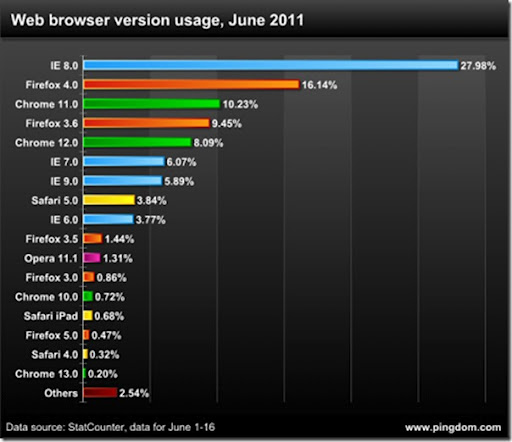 Среди них загрузка с YouTube и популярных соц. сетей, прогноз погоды и многие другие
Среди них загрузка с YouTube и популярных соц. сетей, прогноз погоды и многие другие Среди них загрузка с YouTube и популярных соц. сетей, прогноз погоды и многие другие
Среди них загрузка с YouTube и популярных соц. сетей, прогноз погоды и многие другие